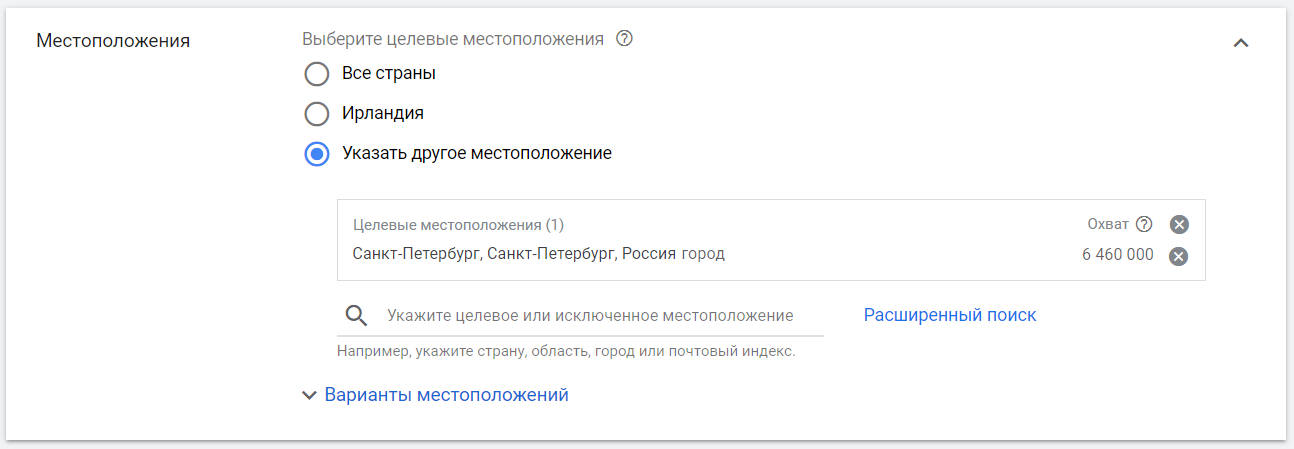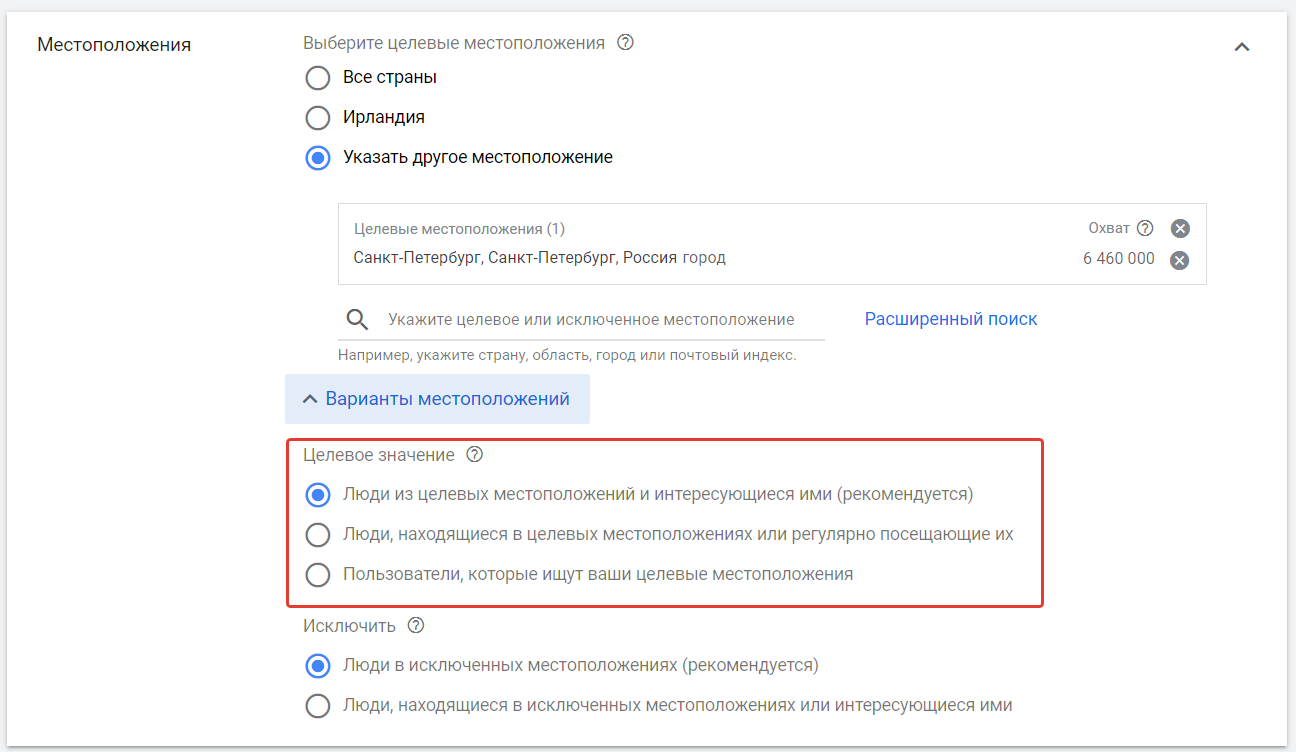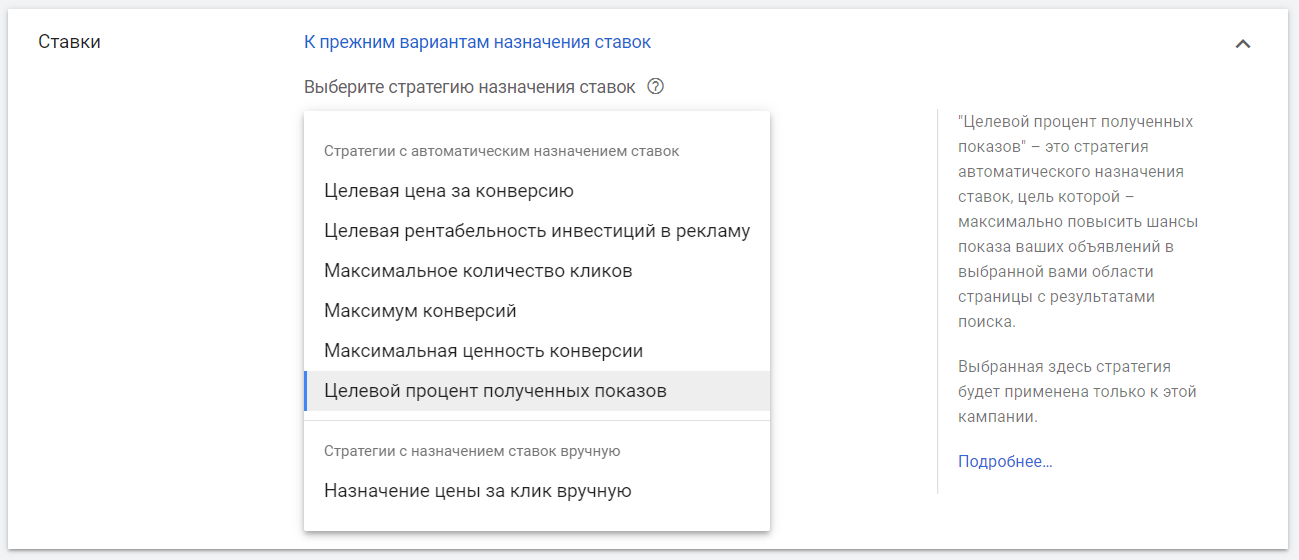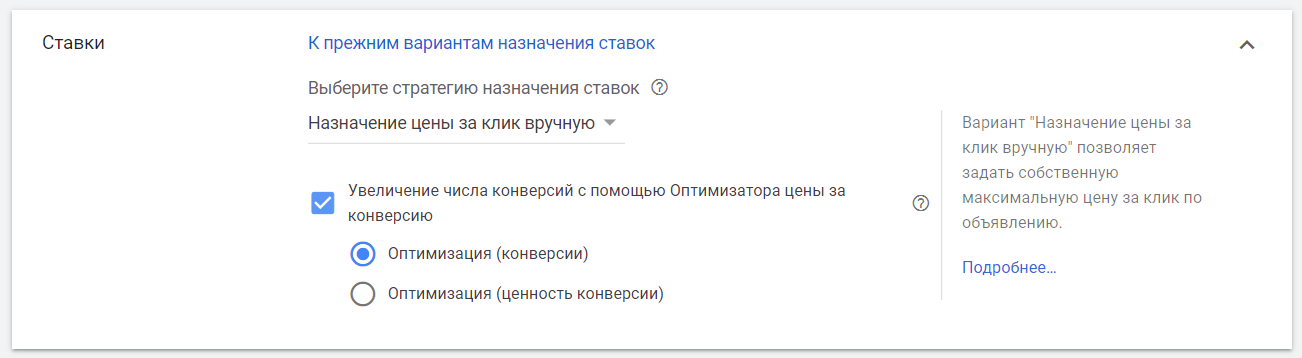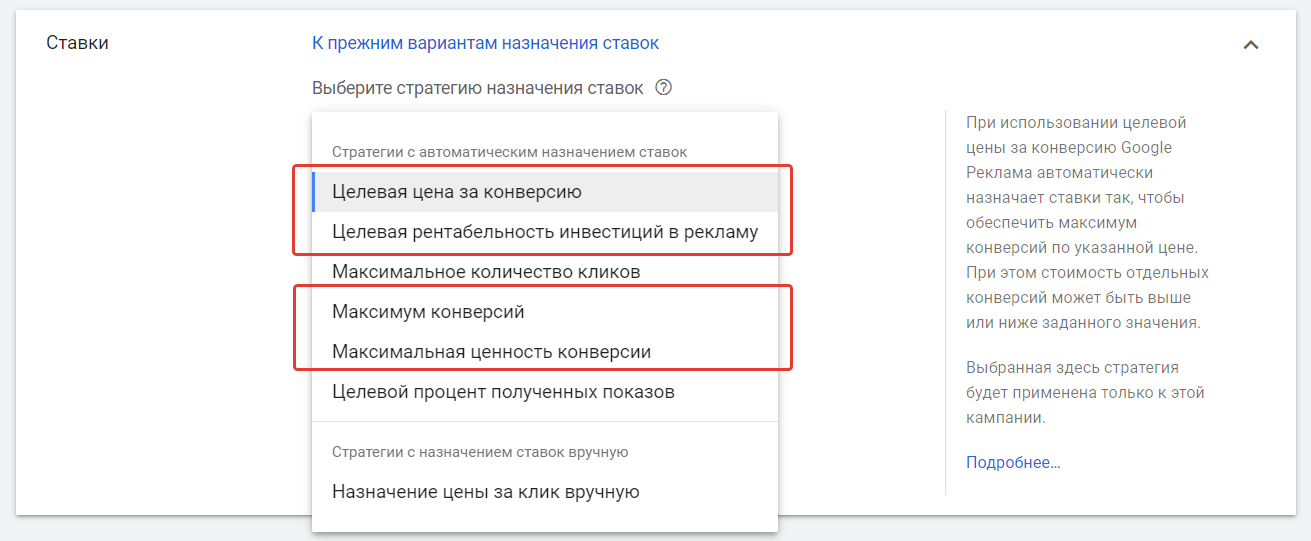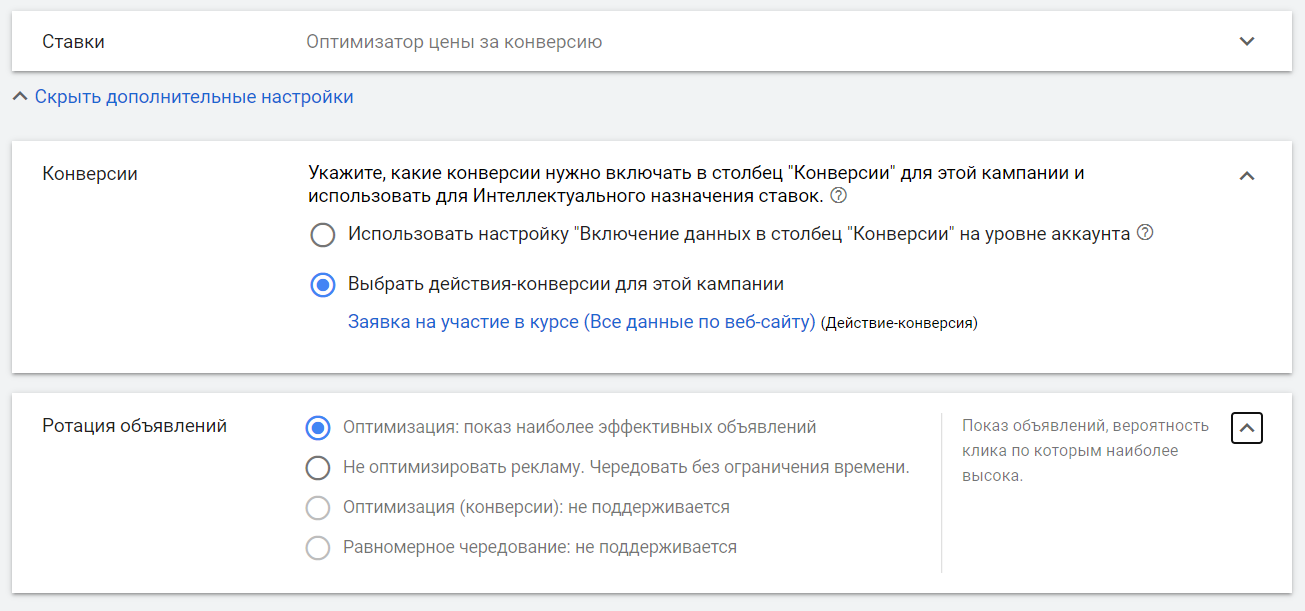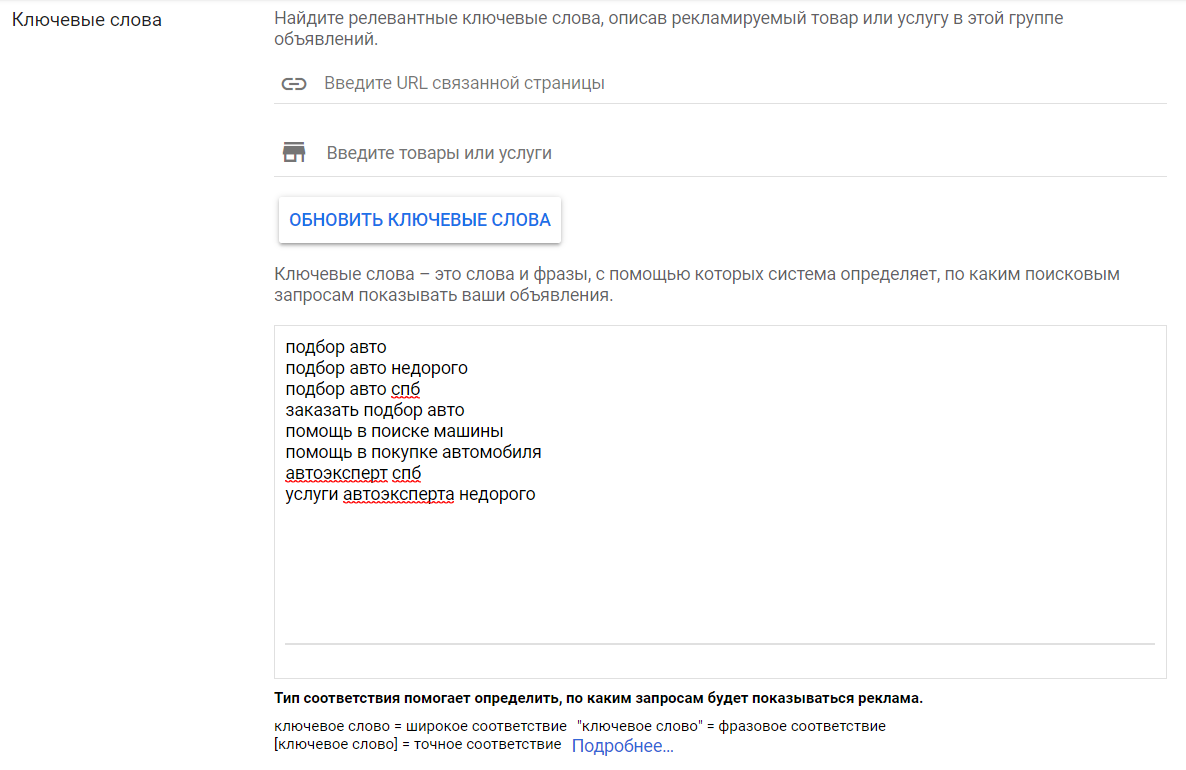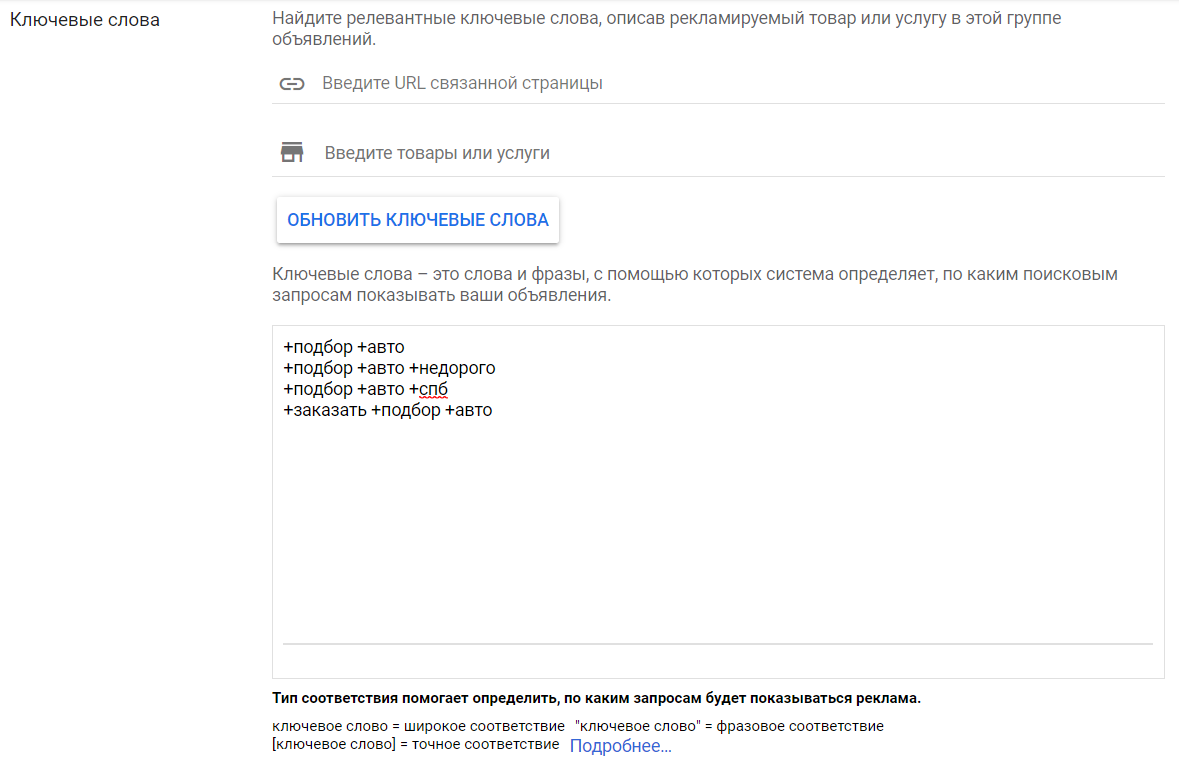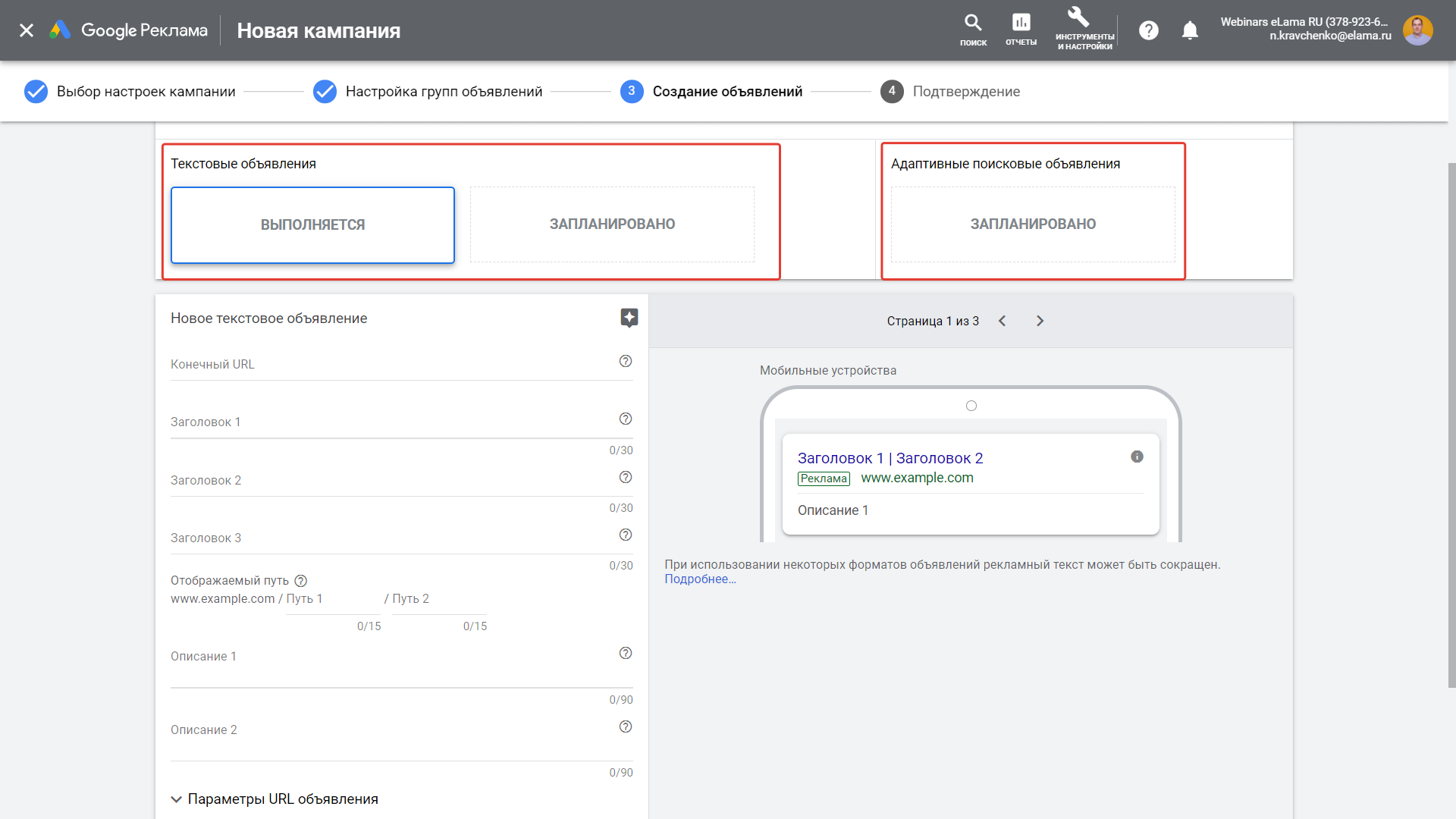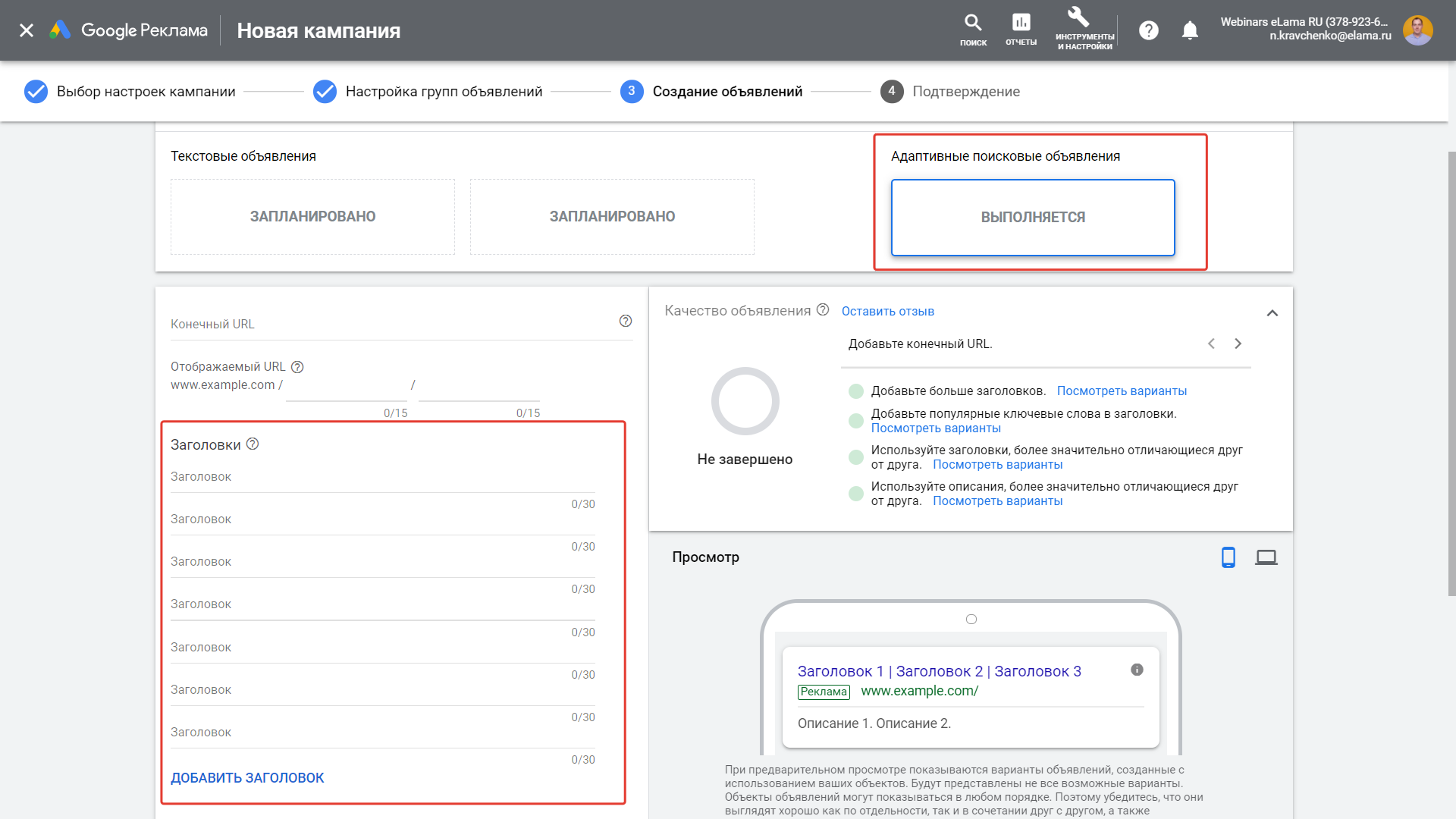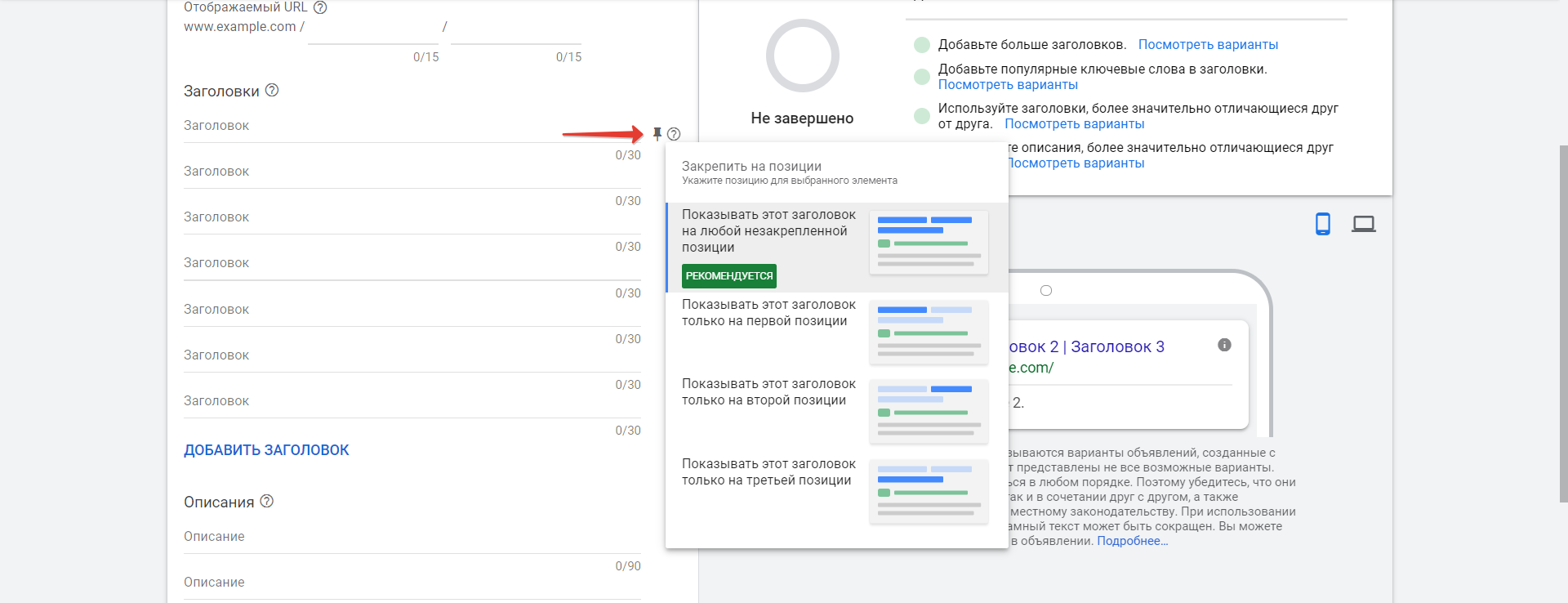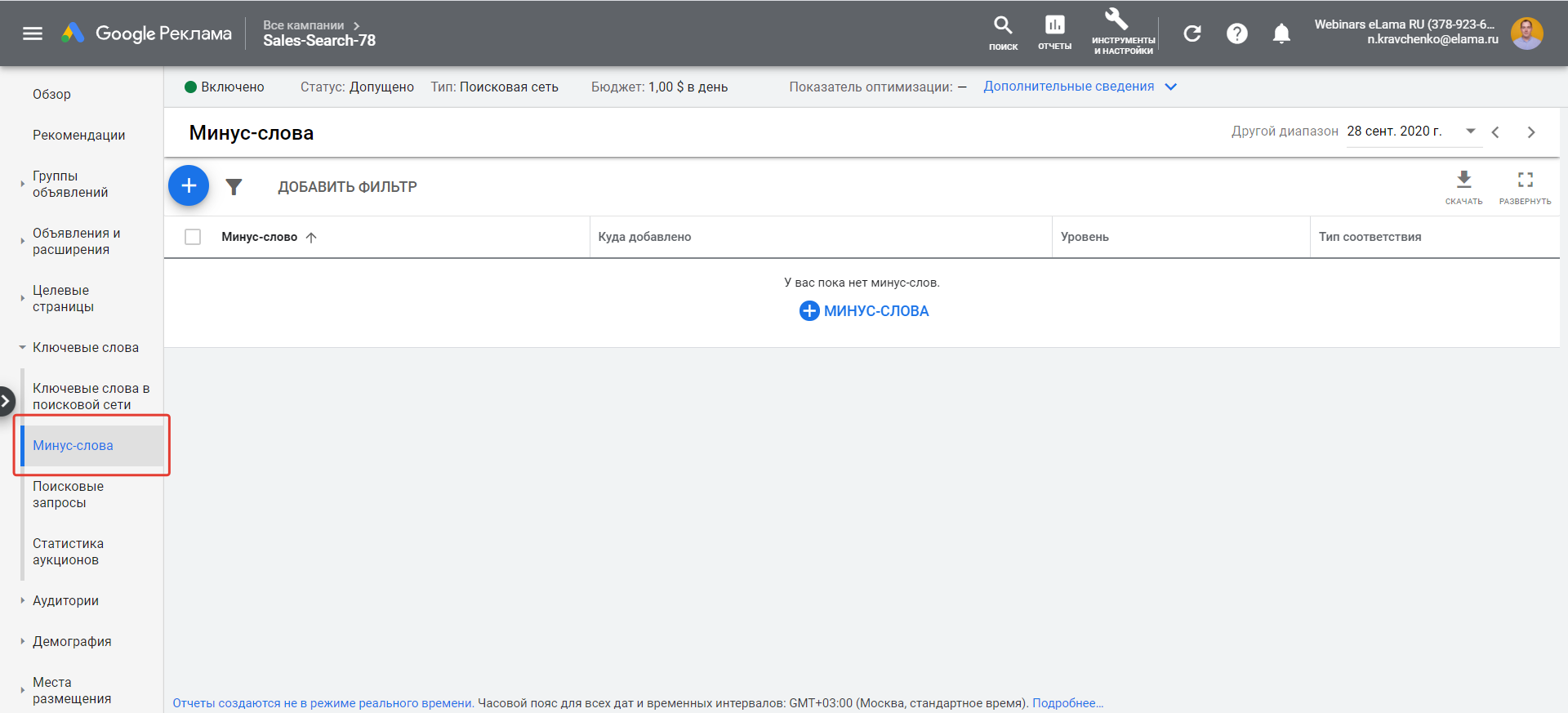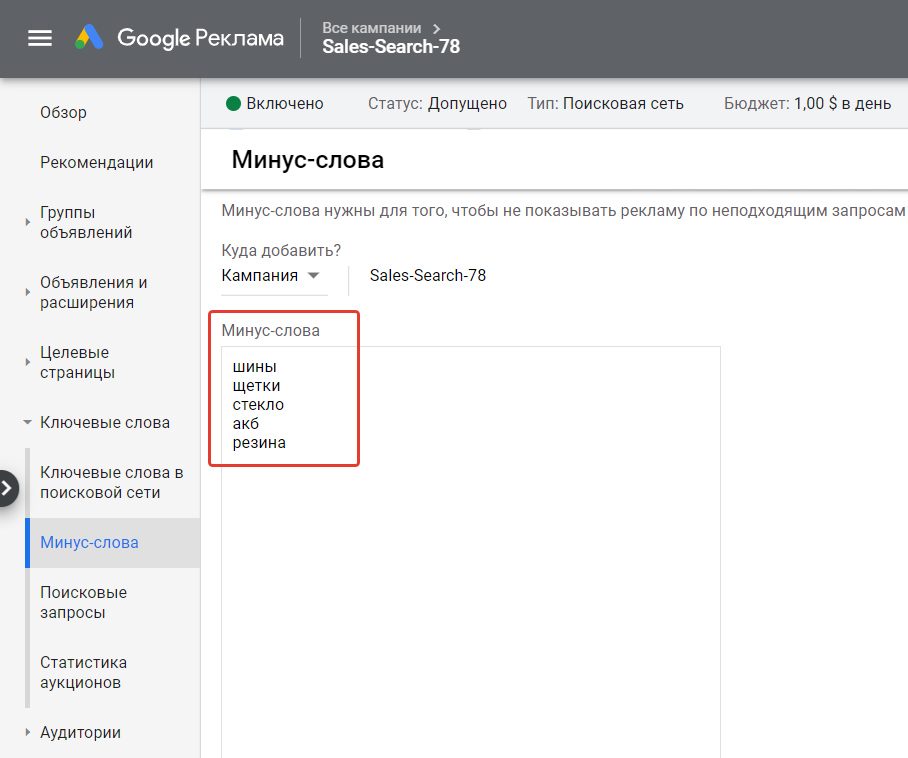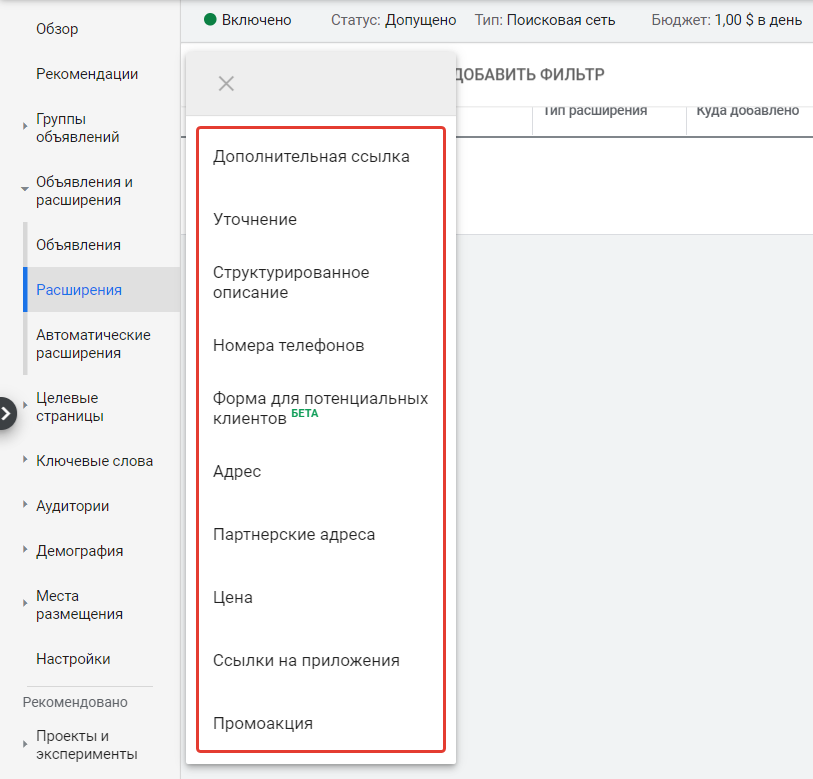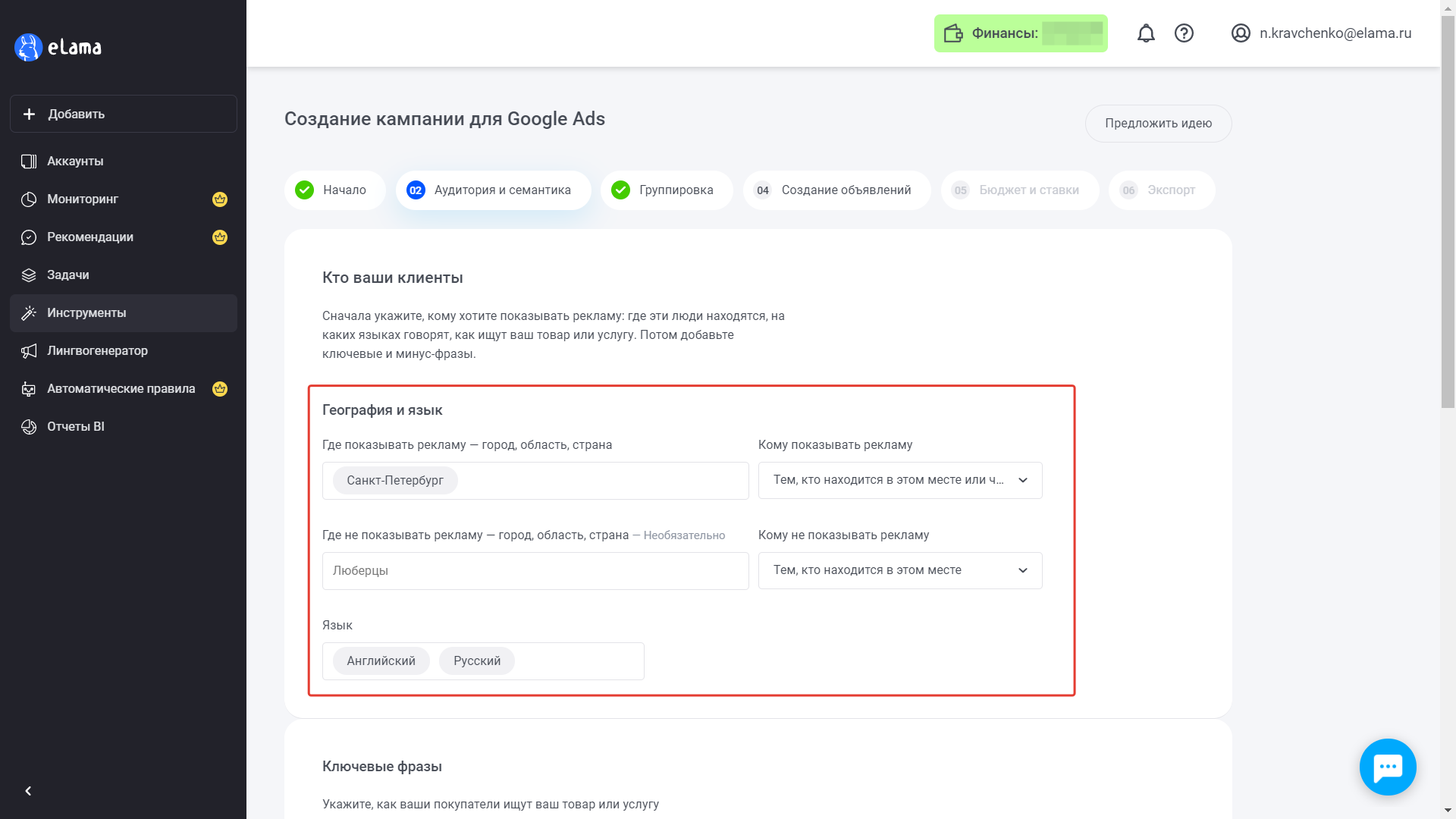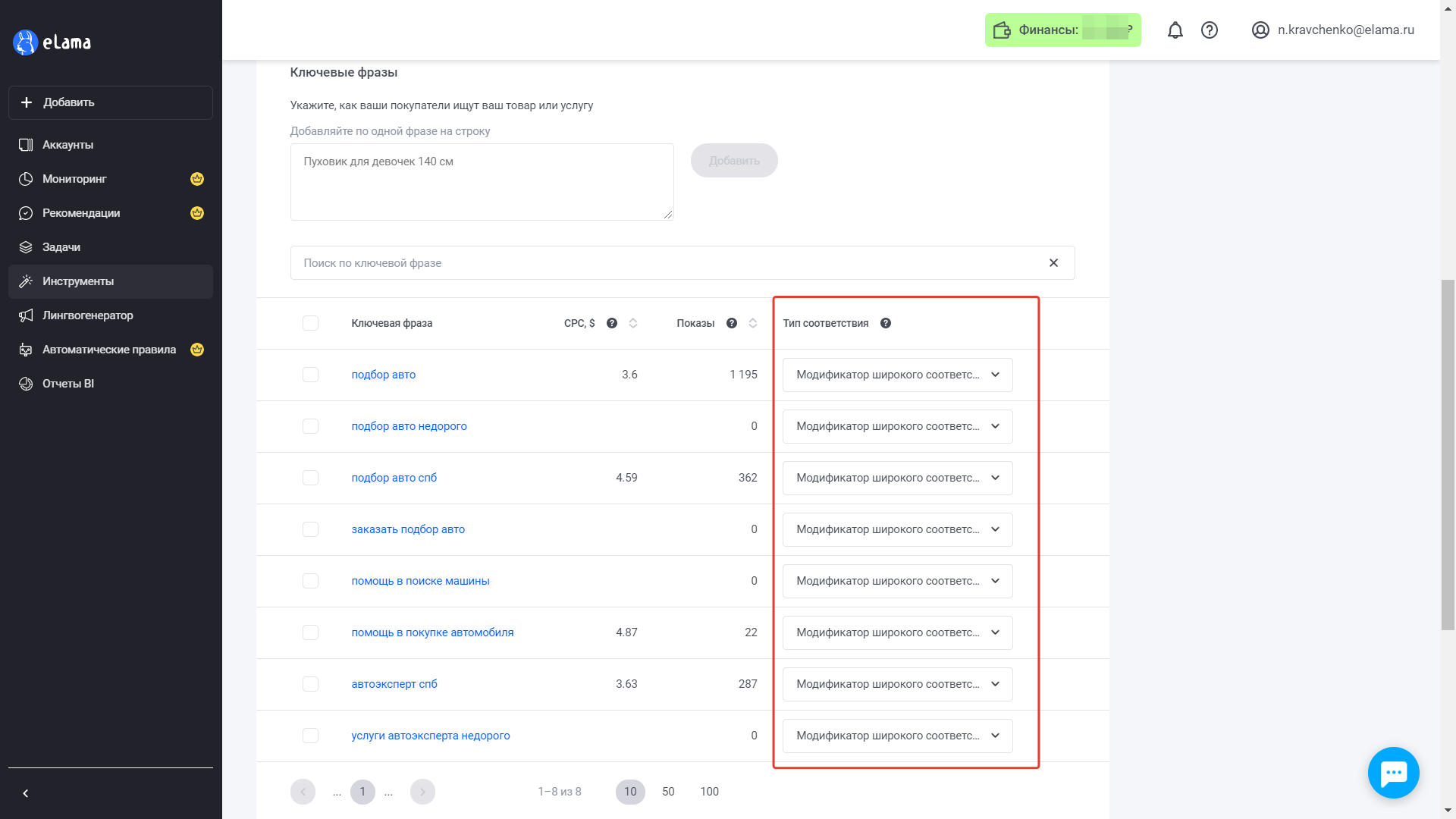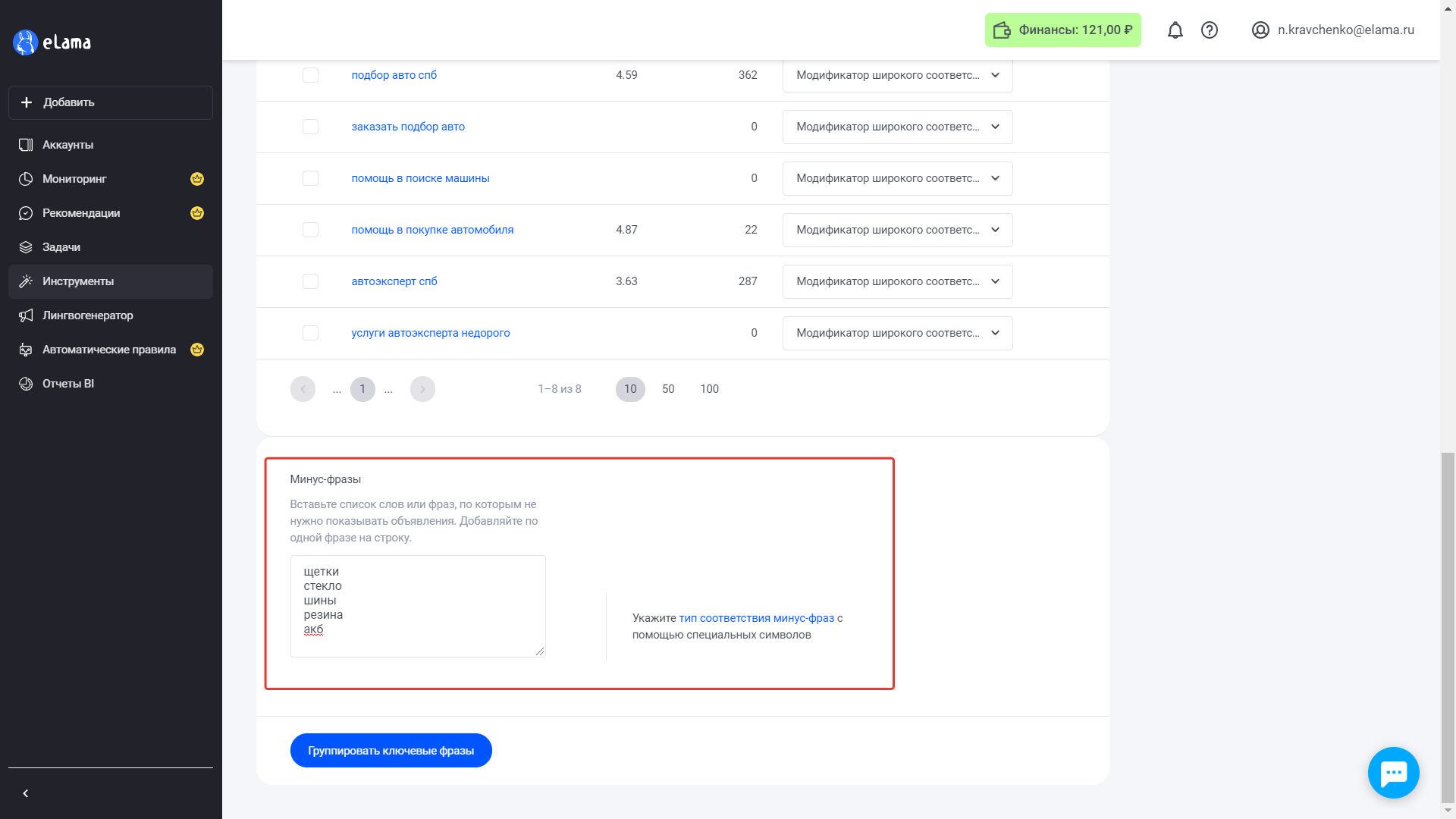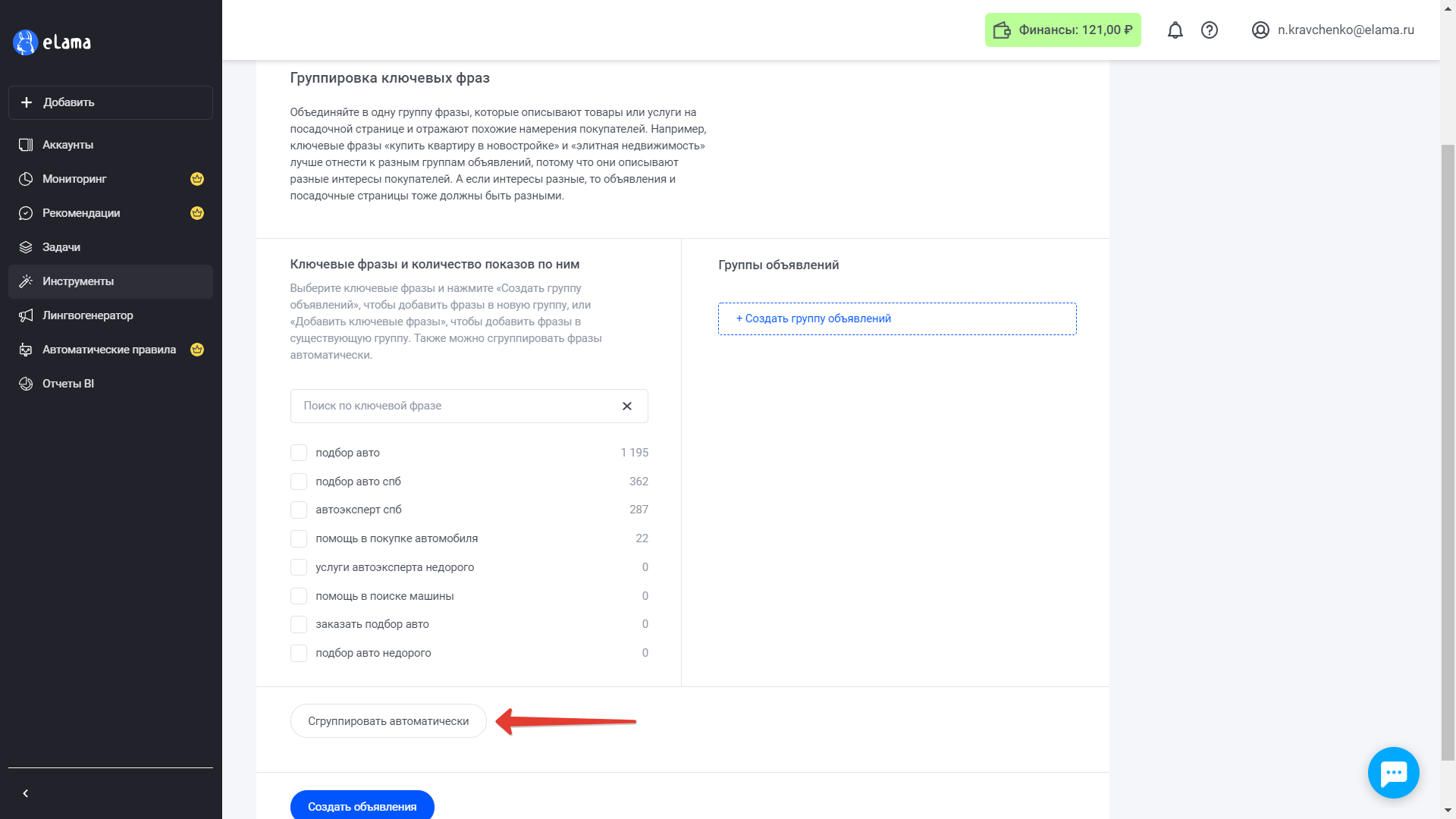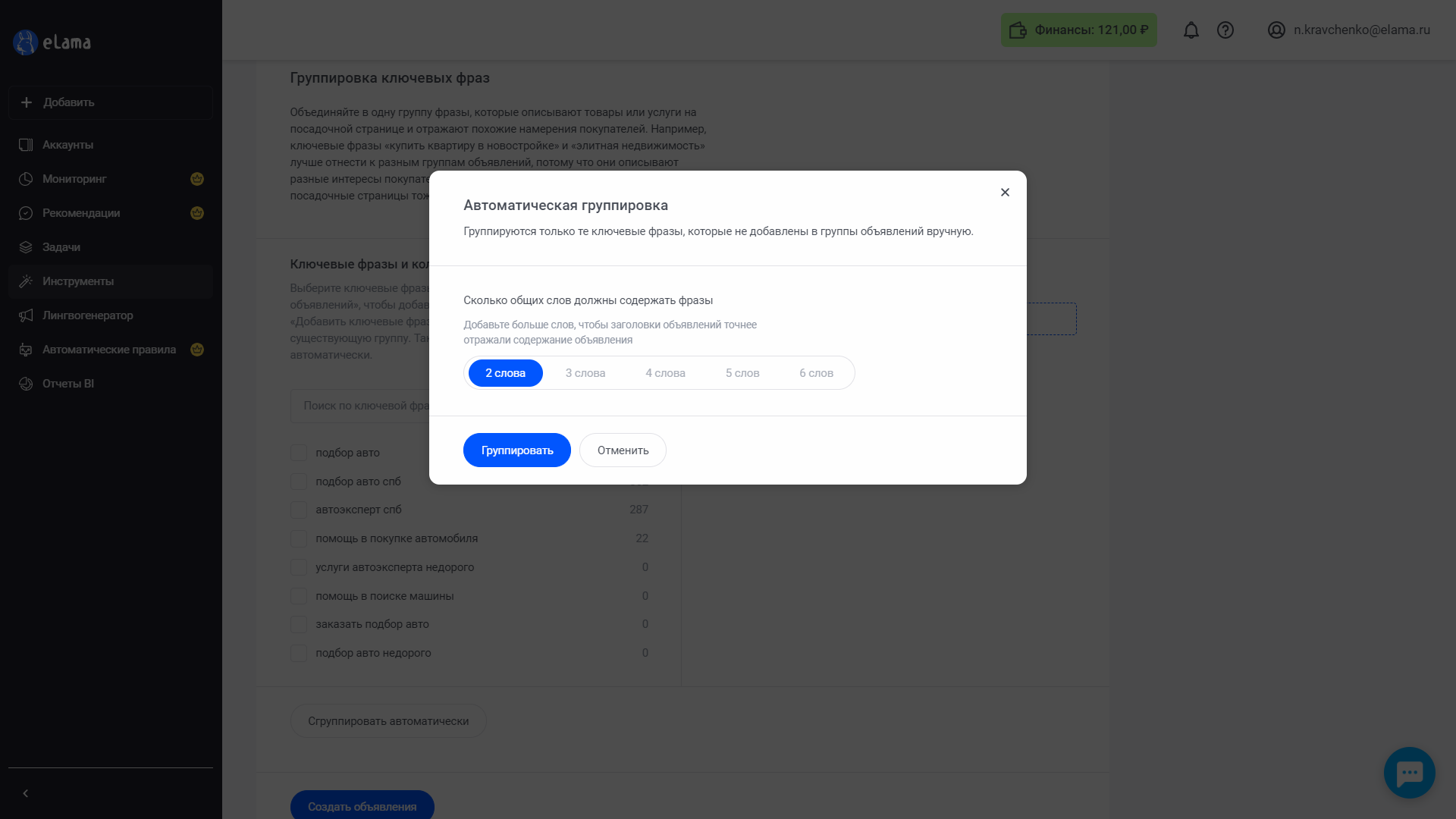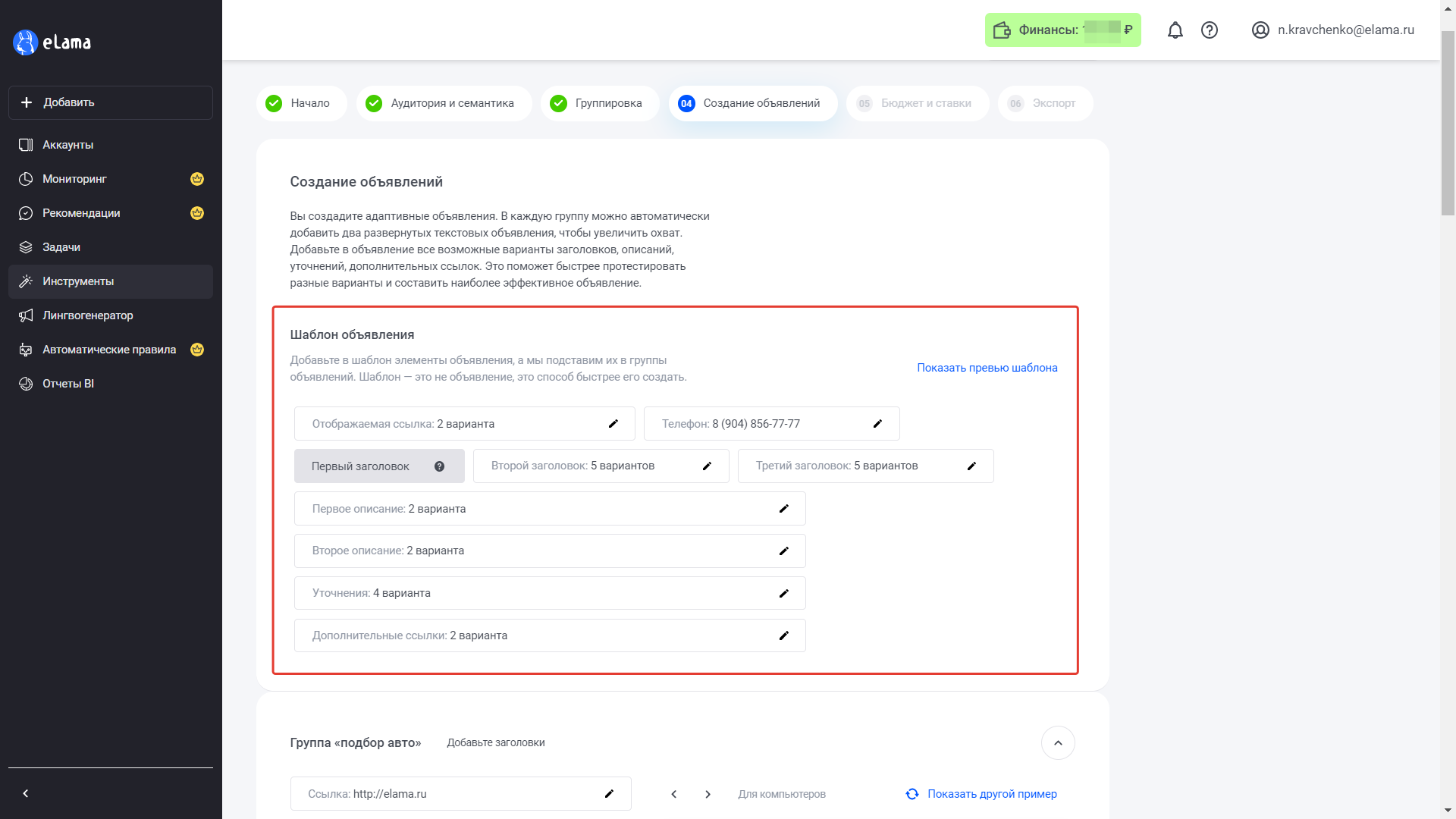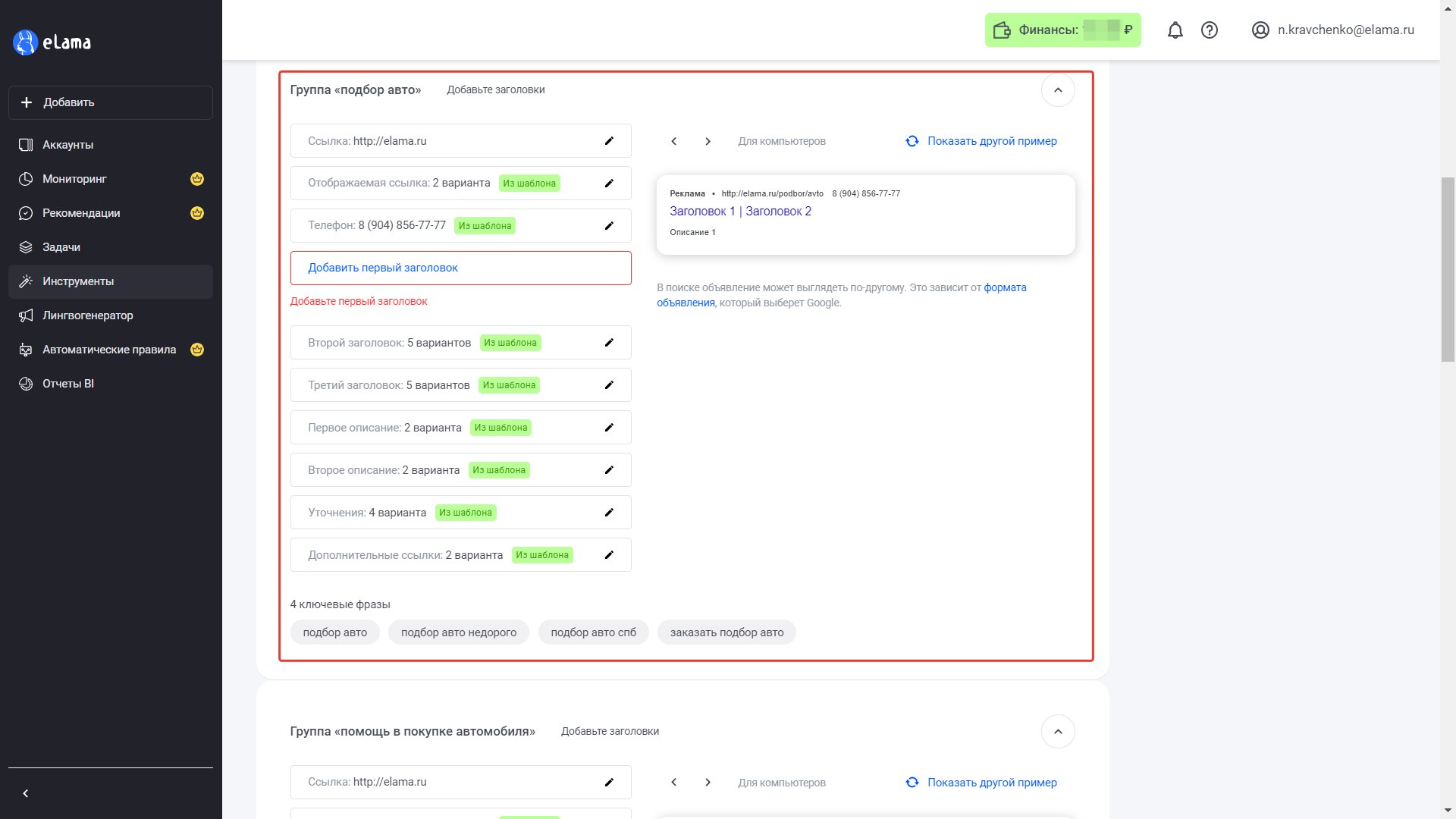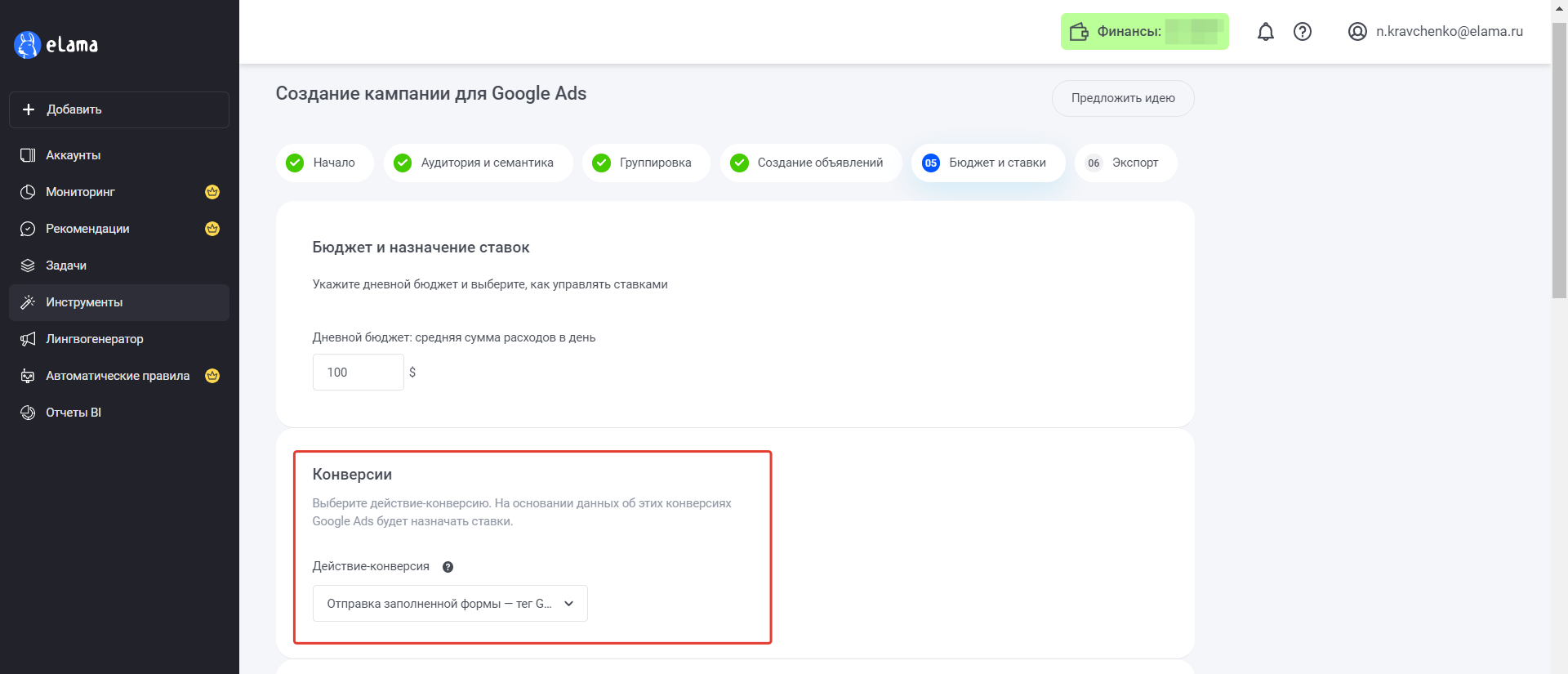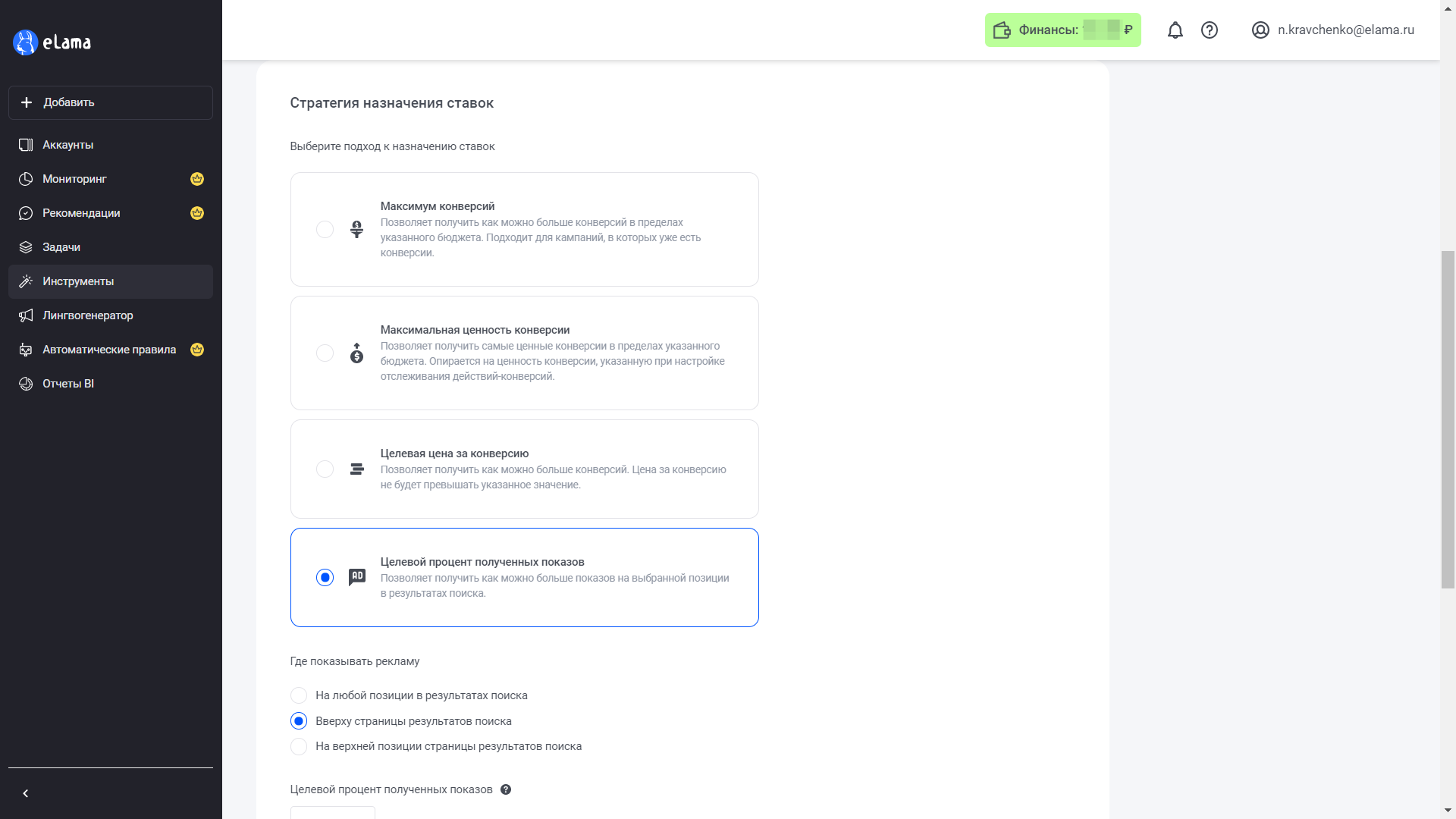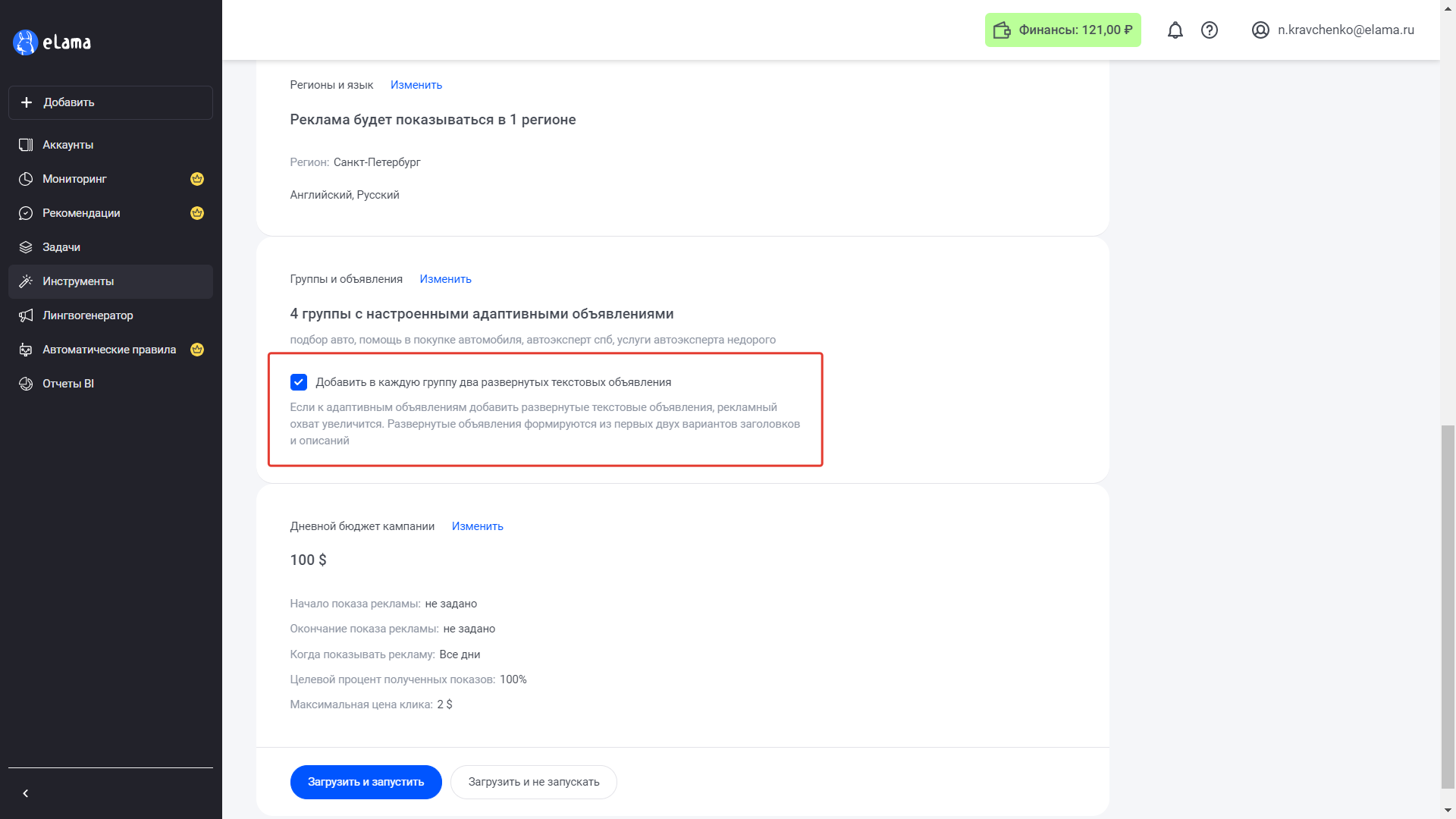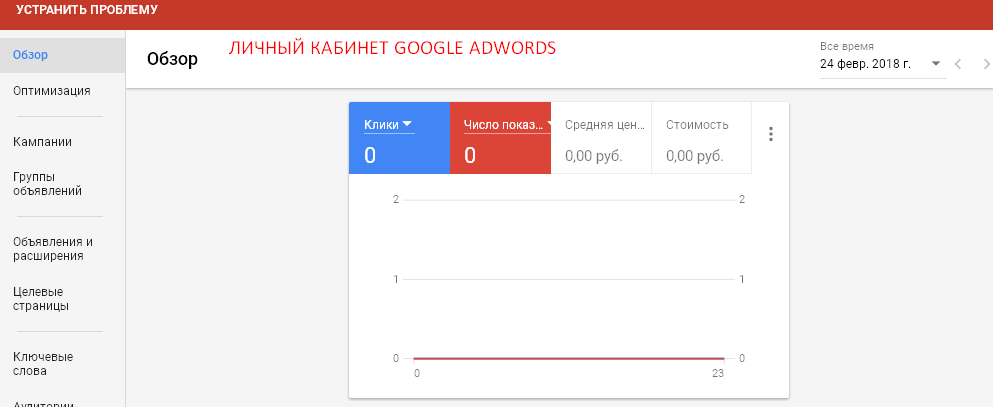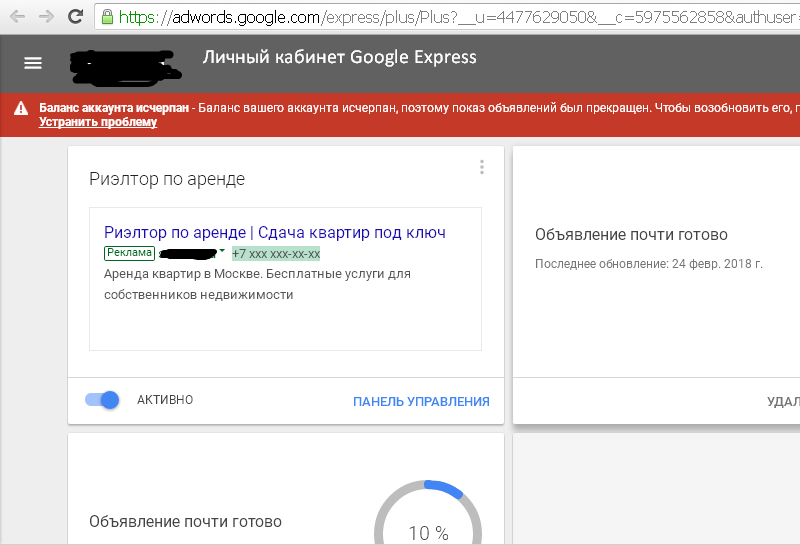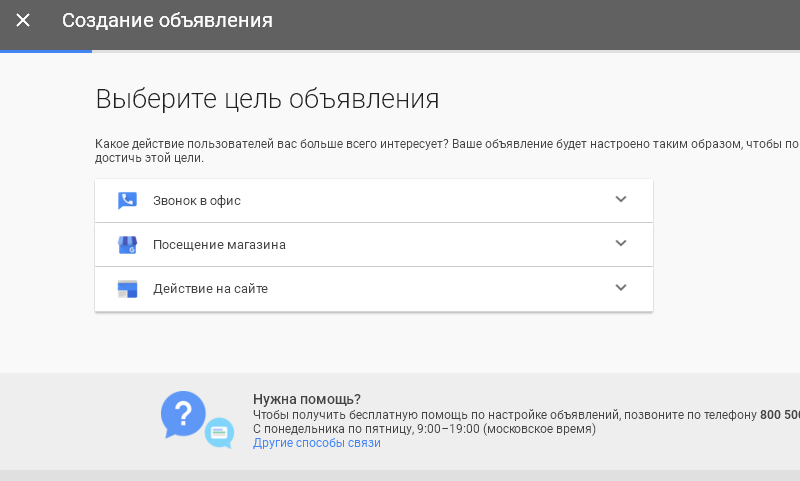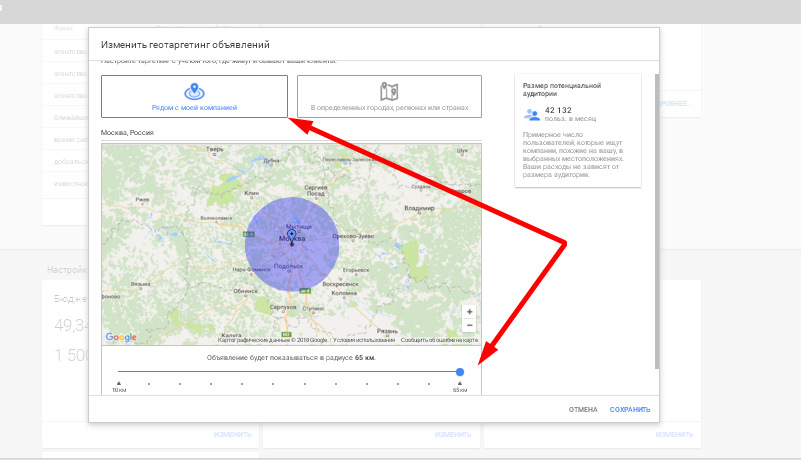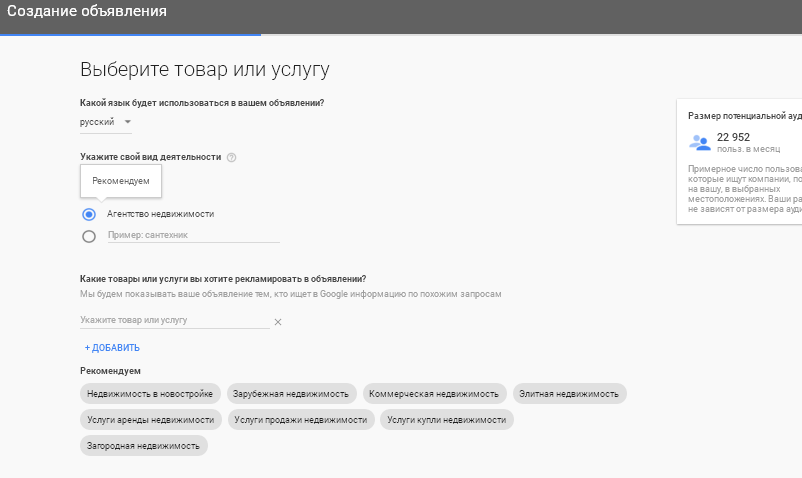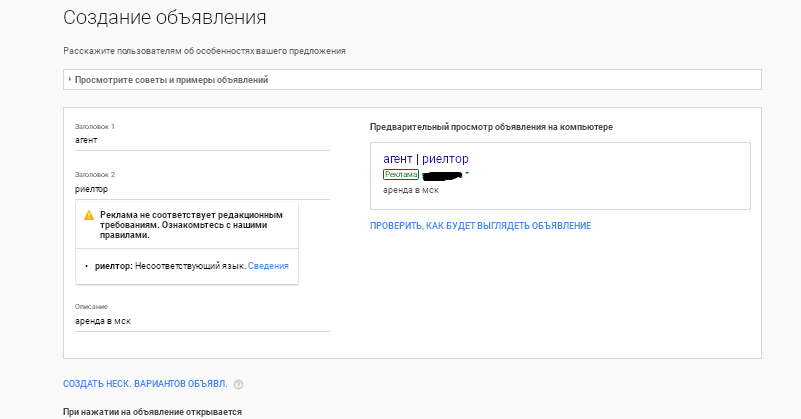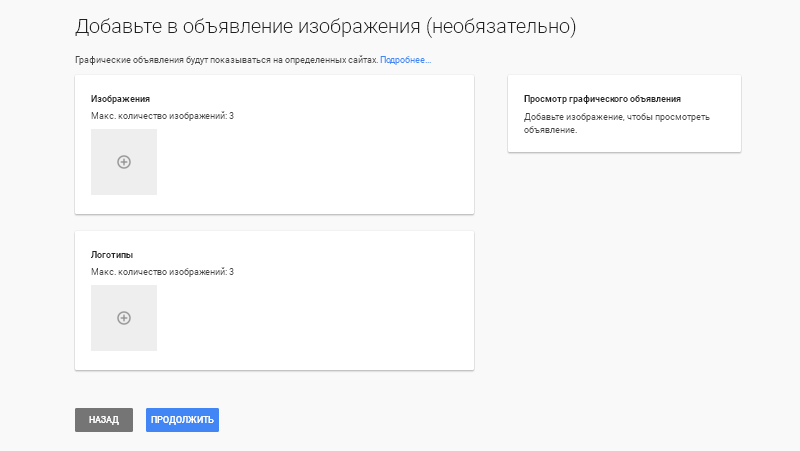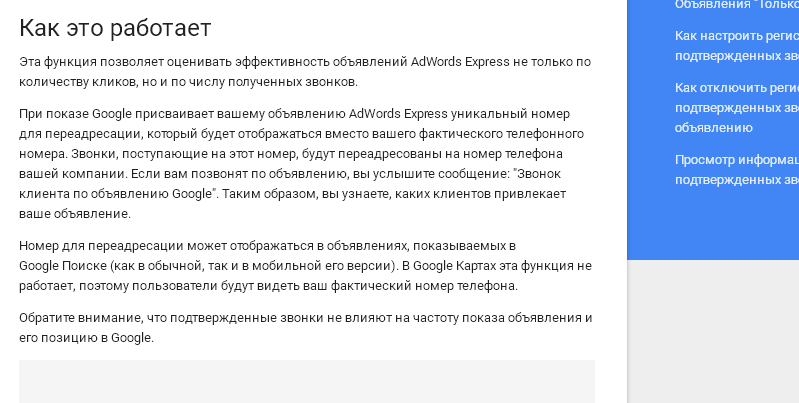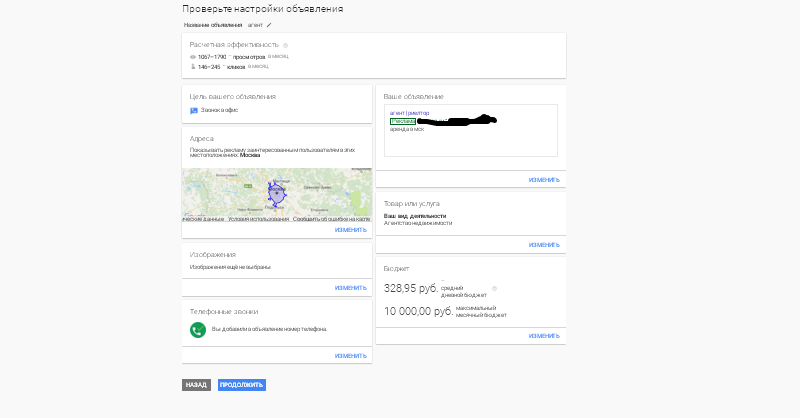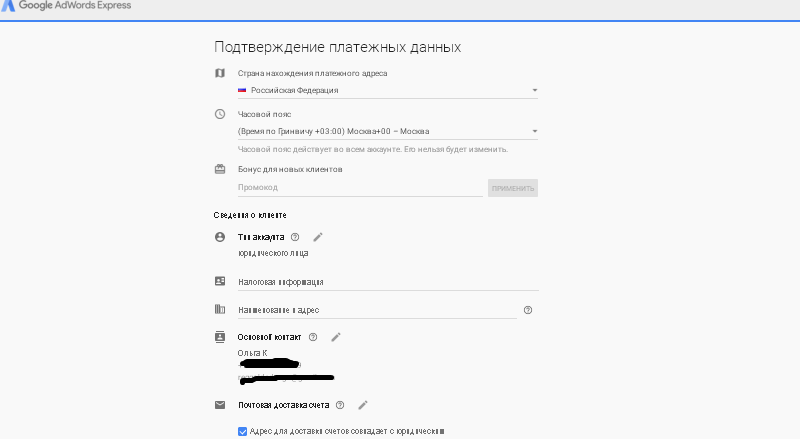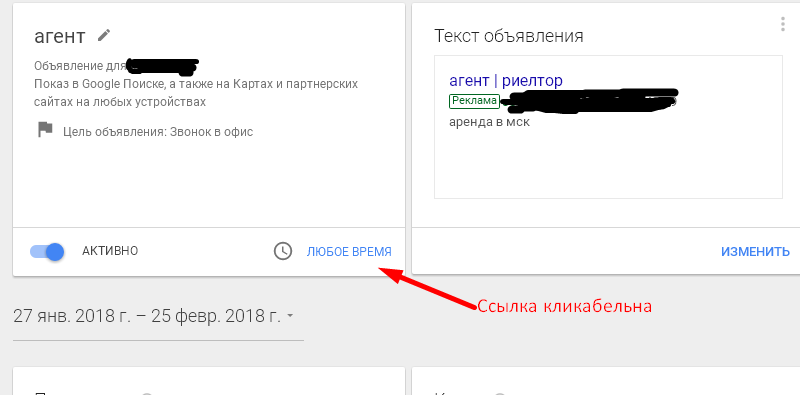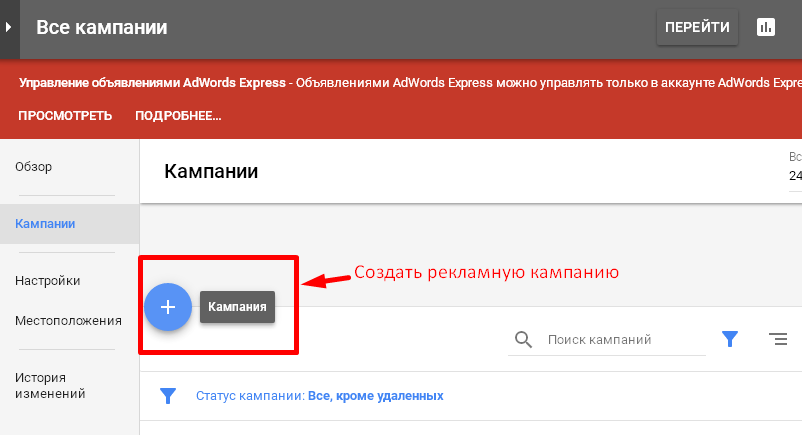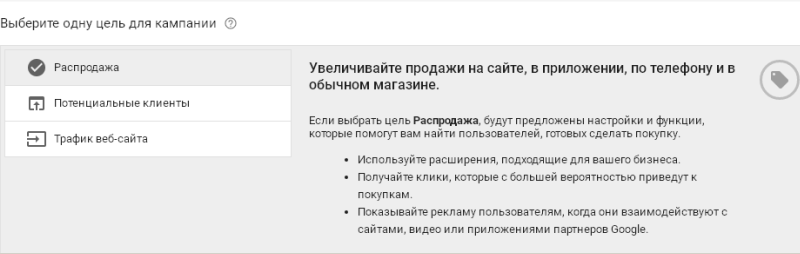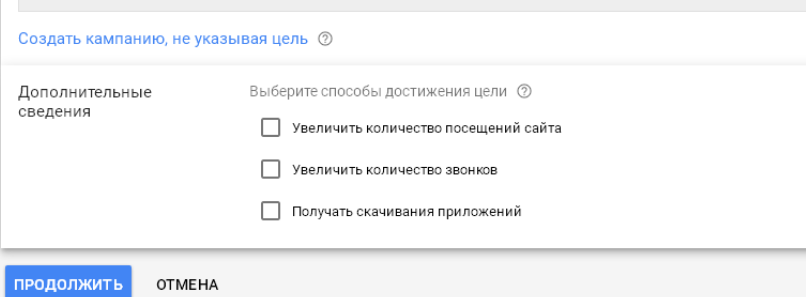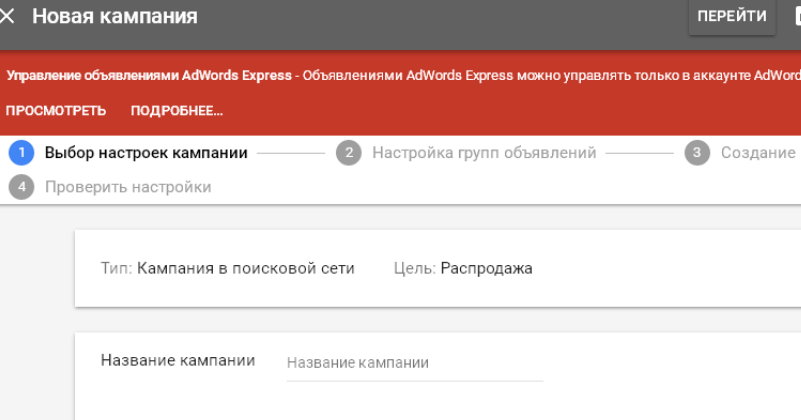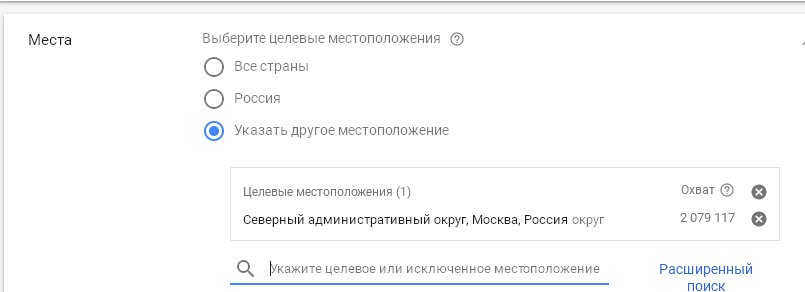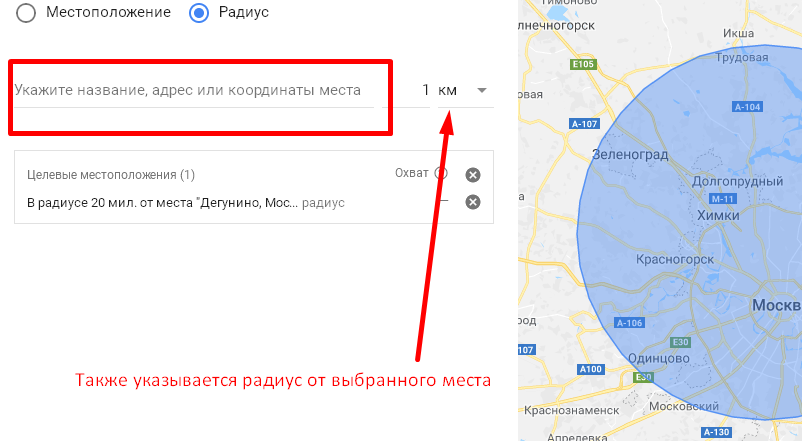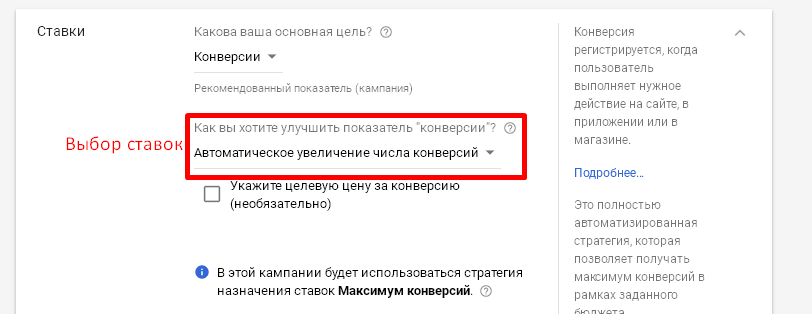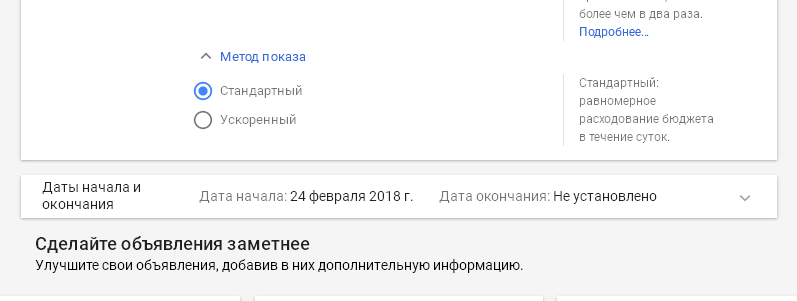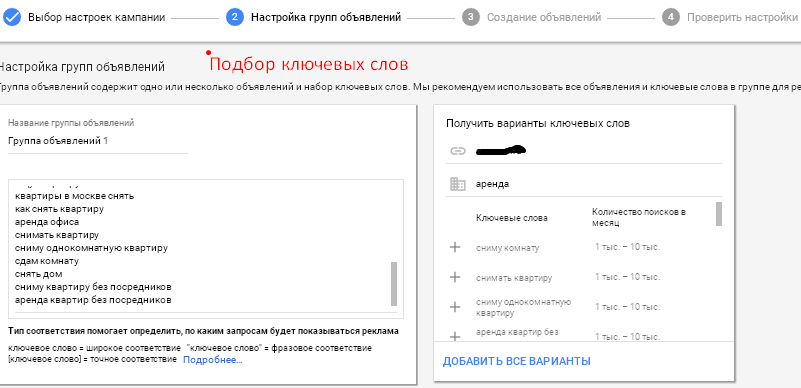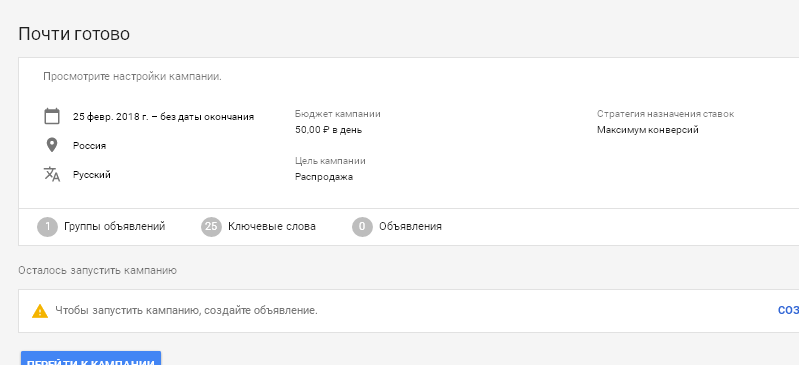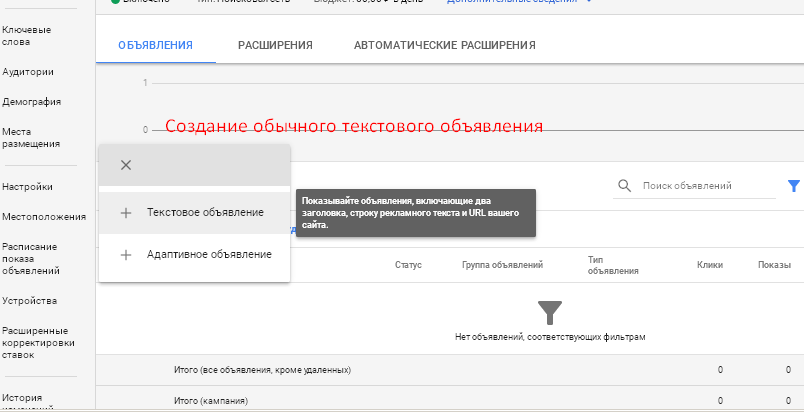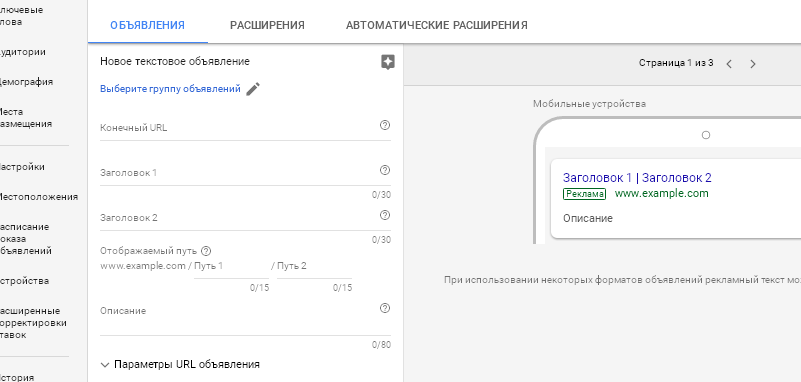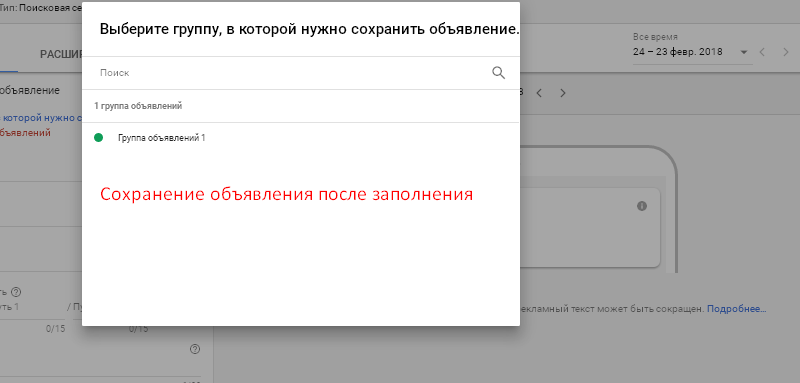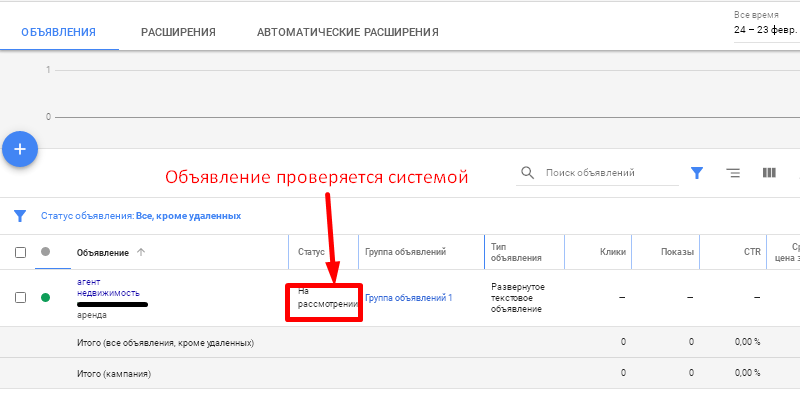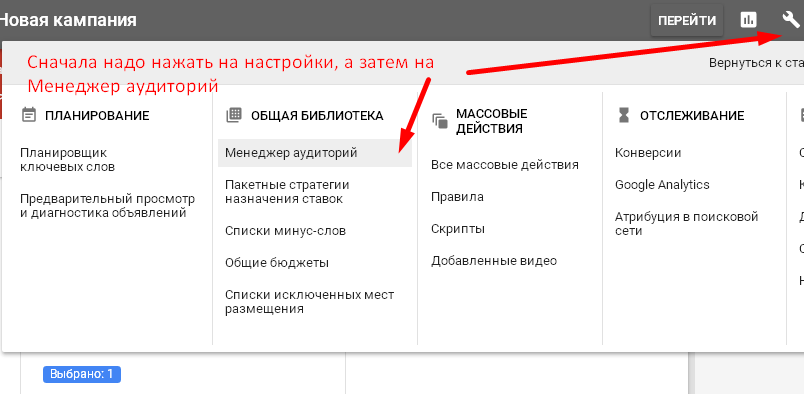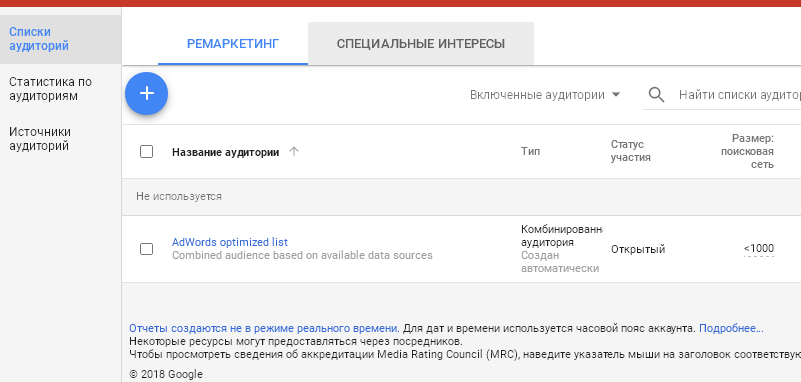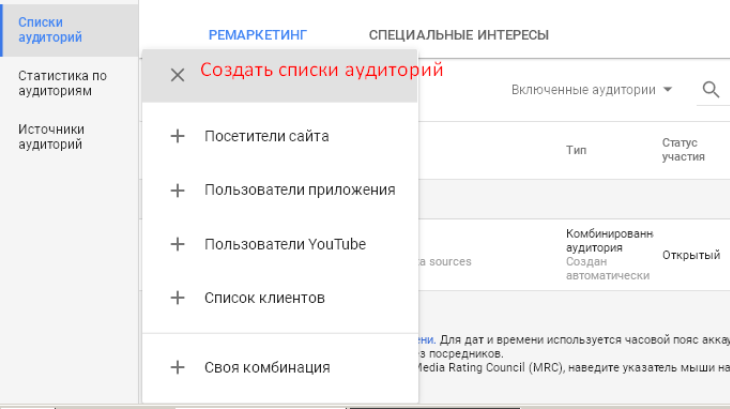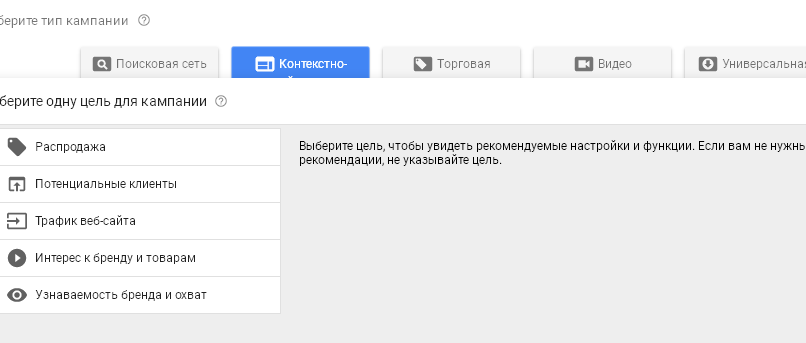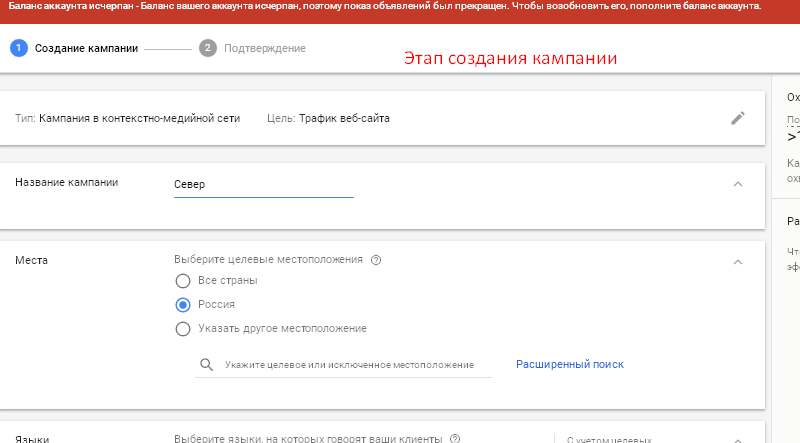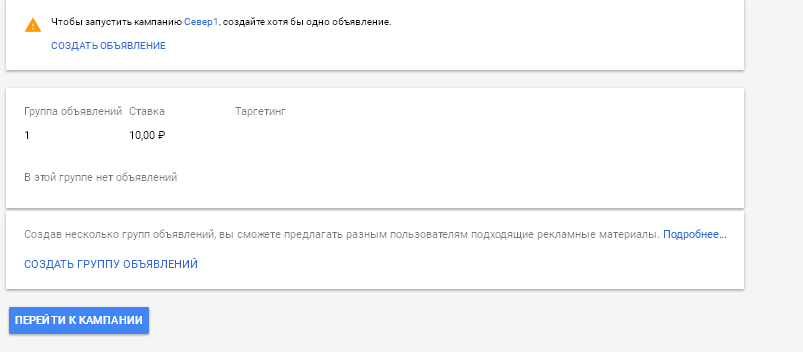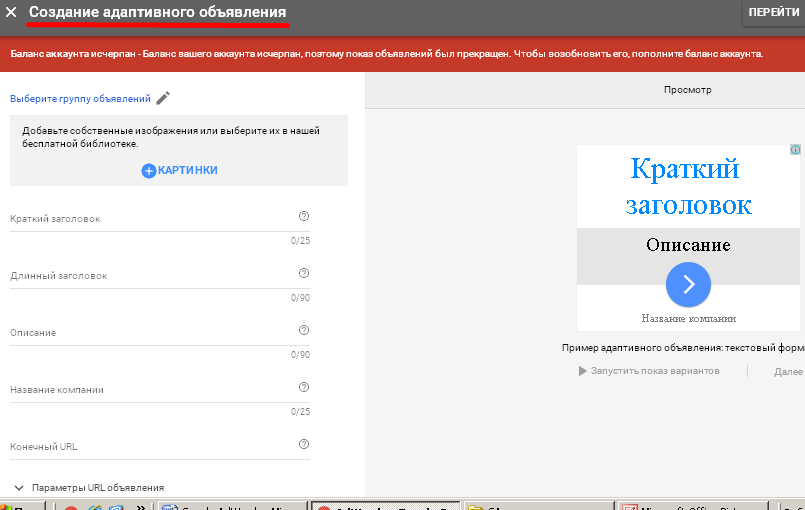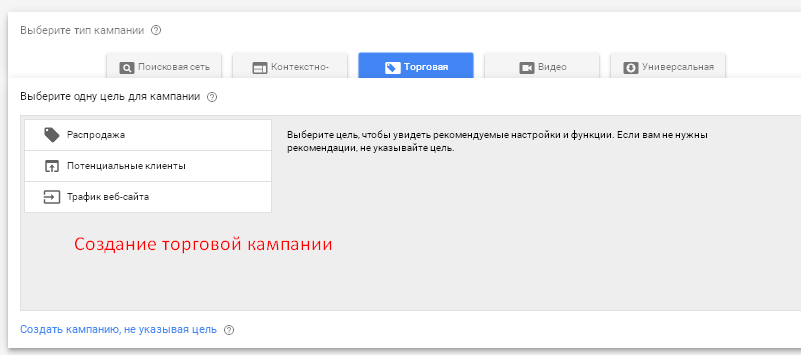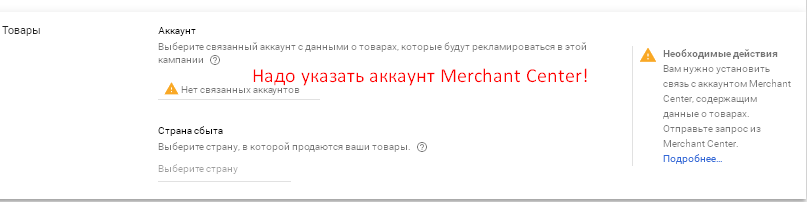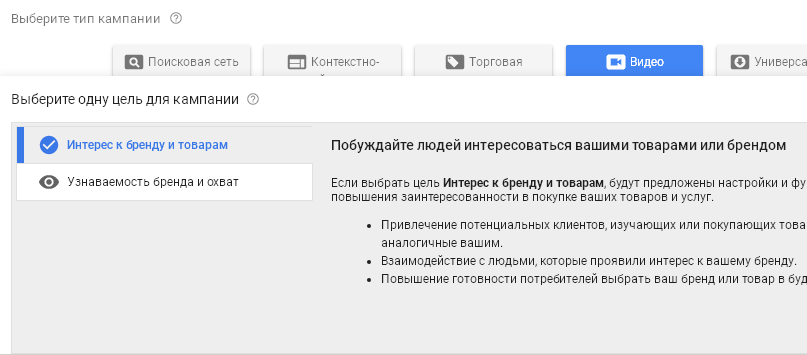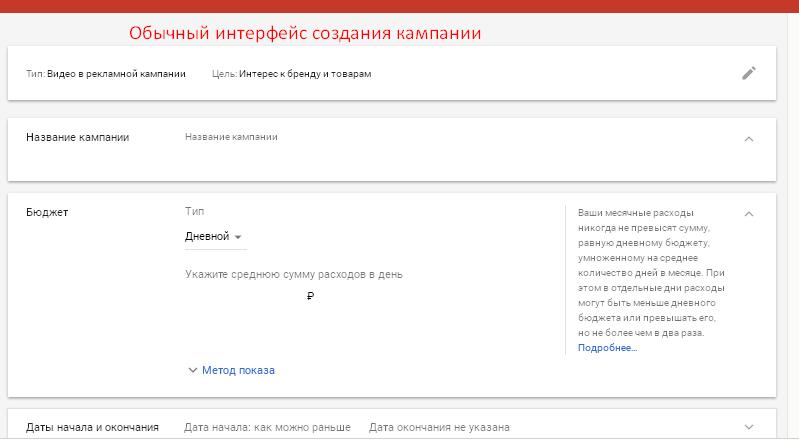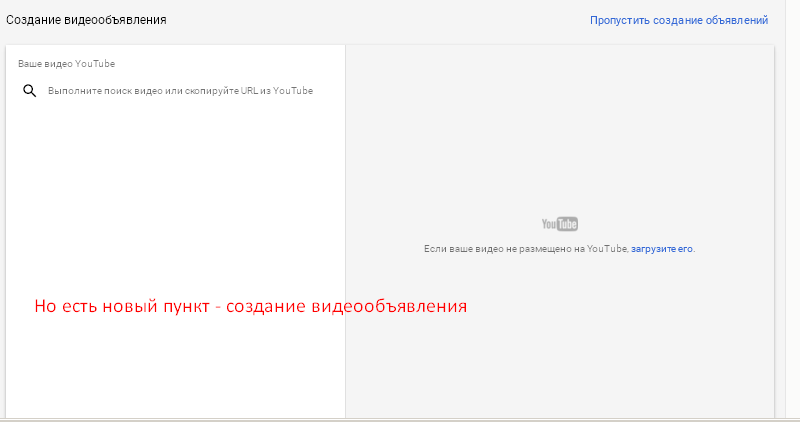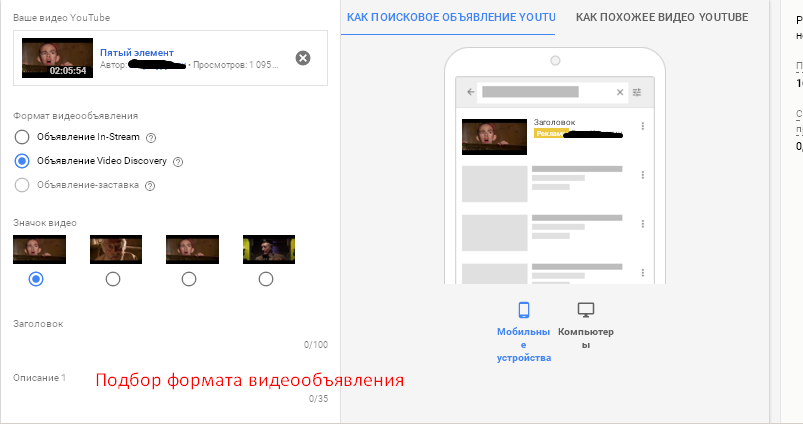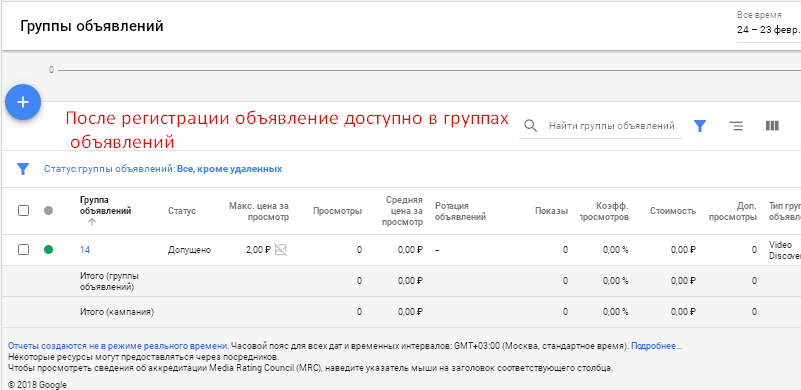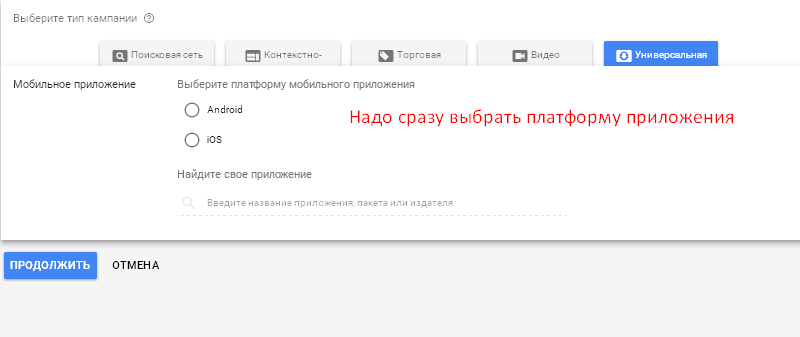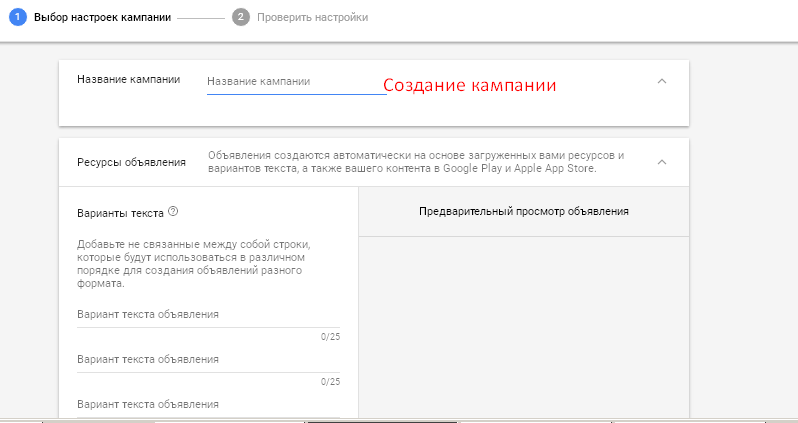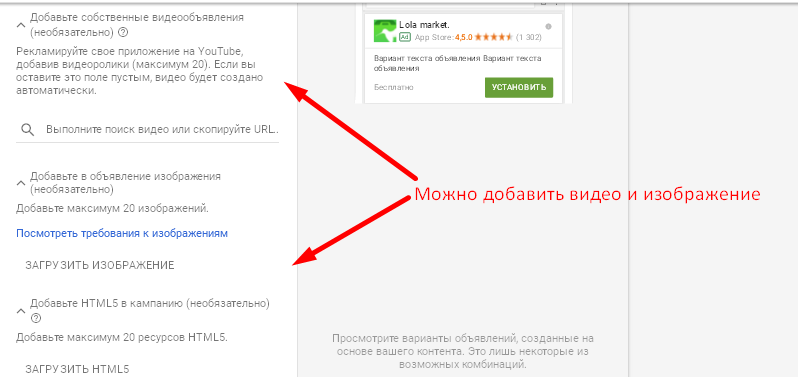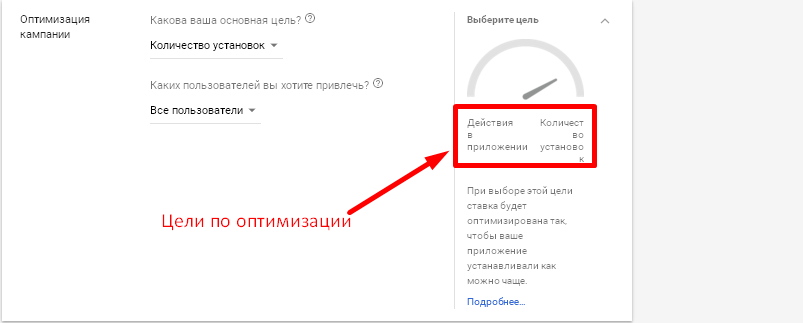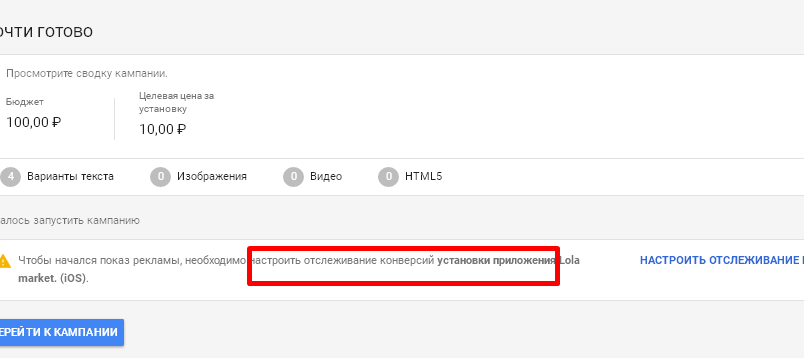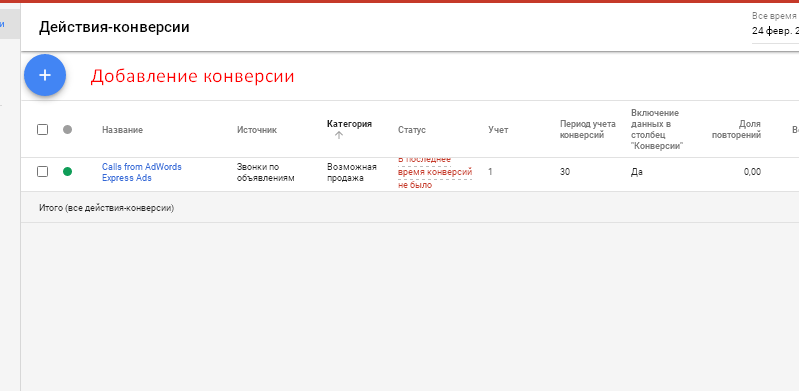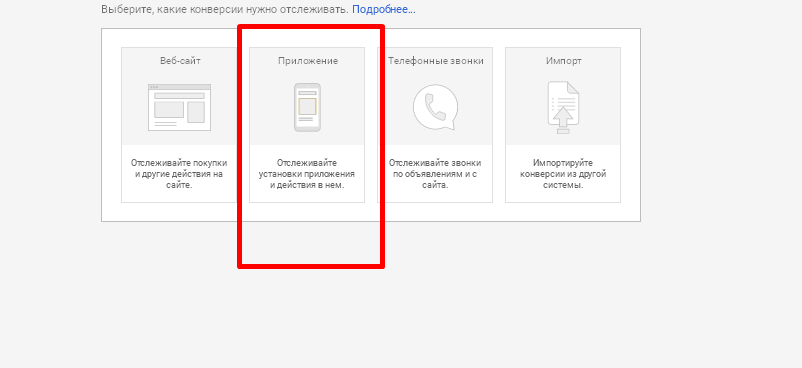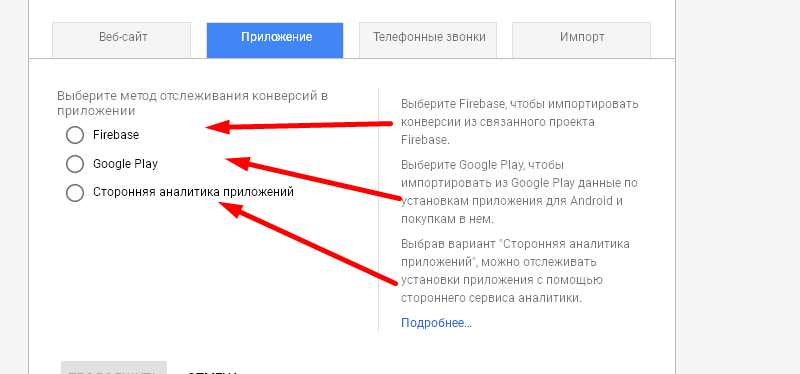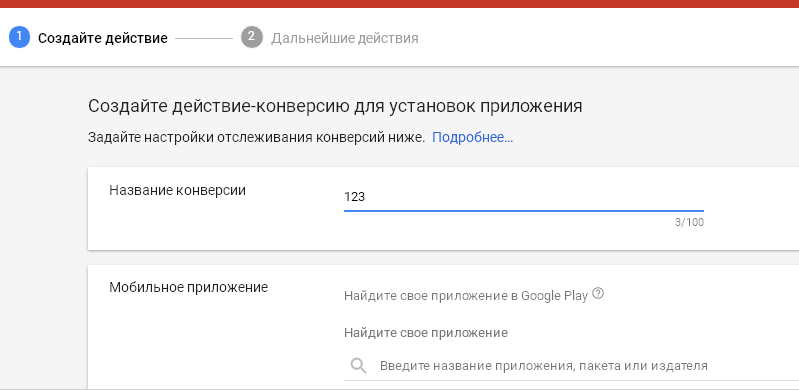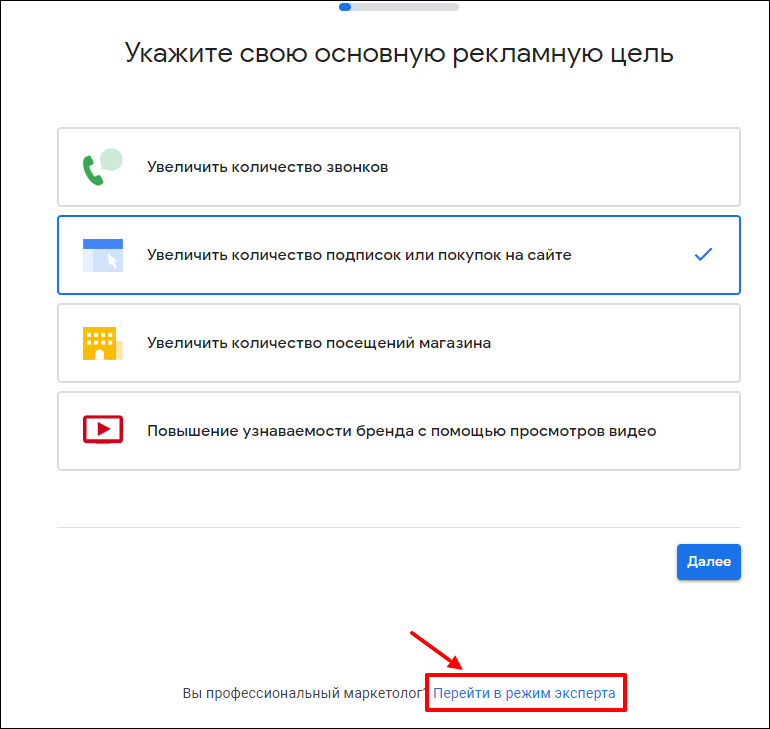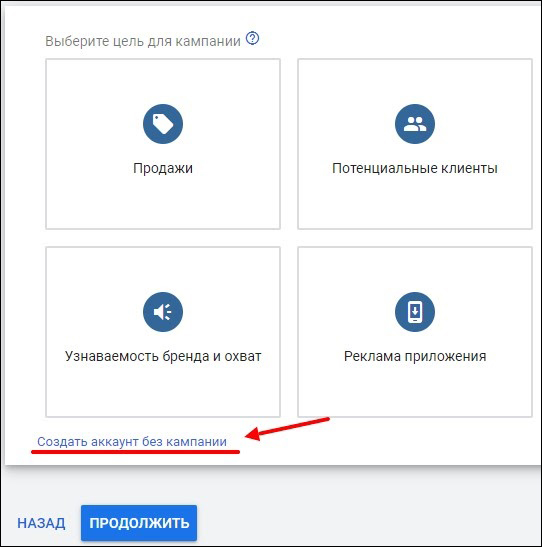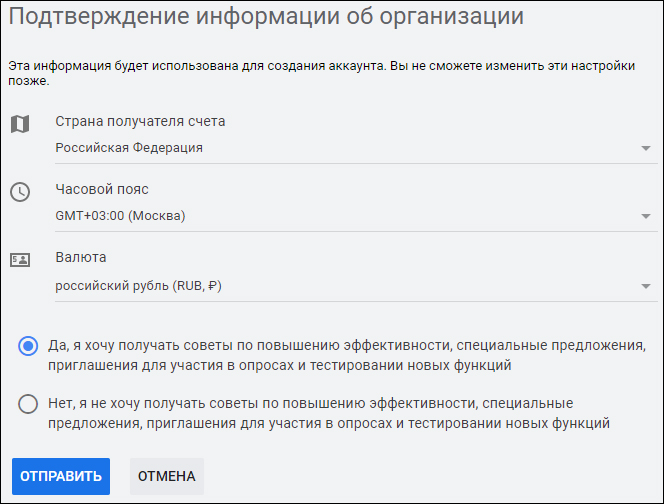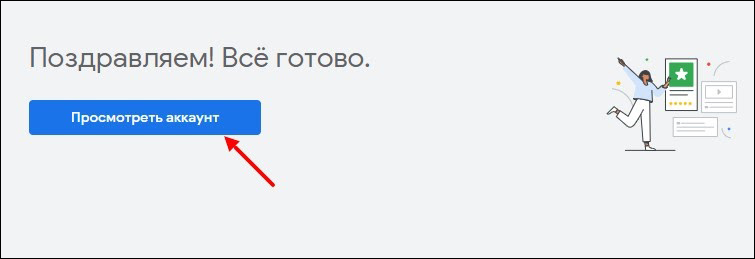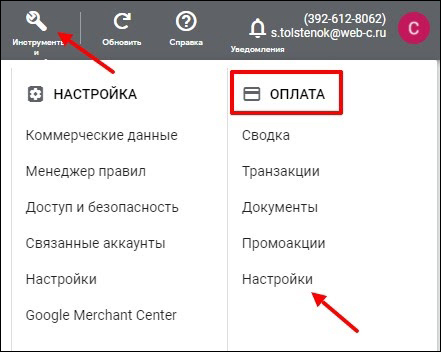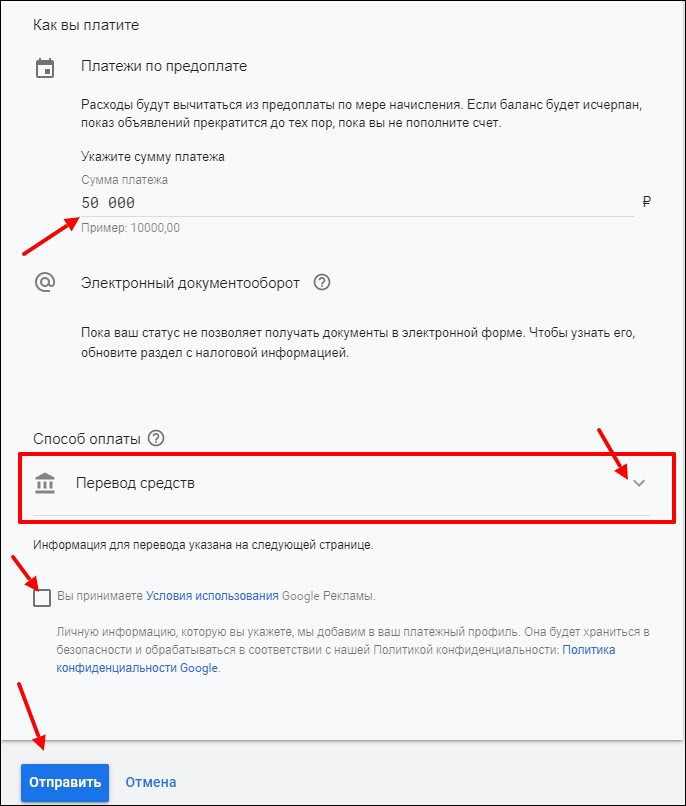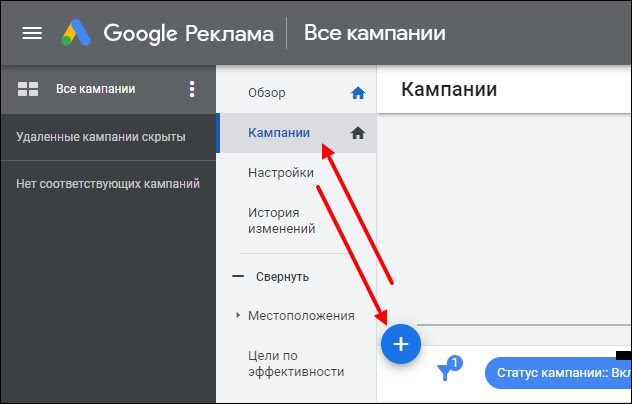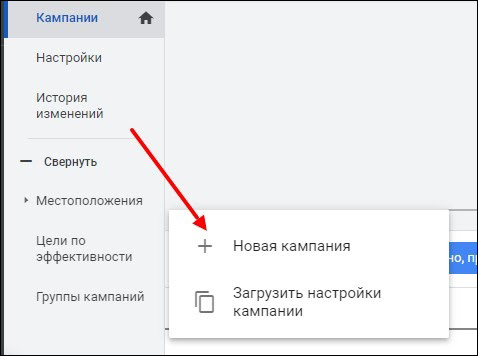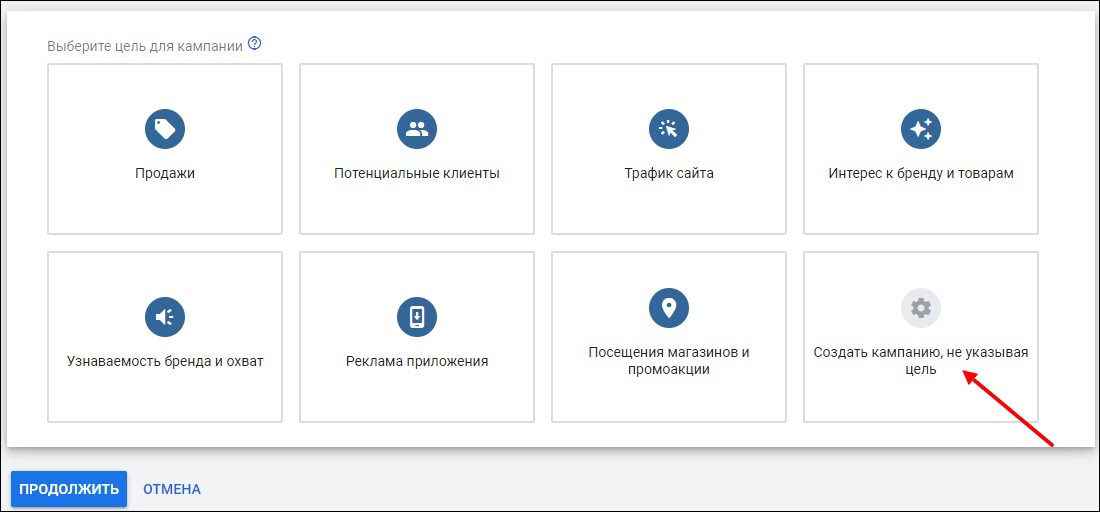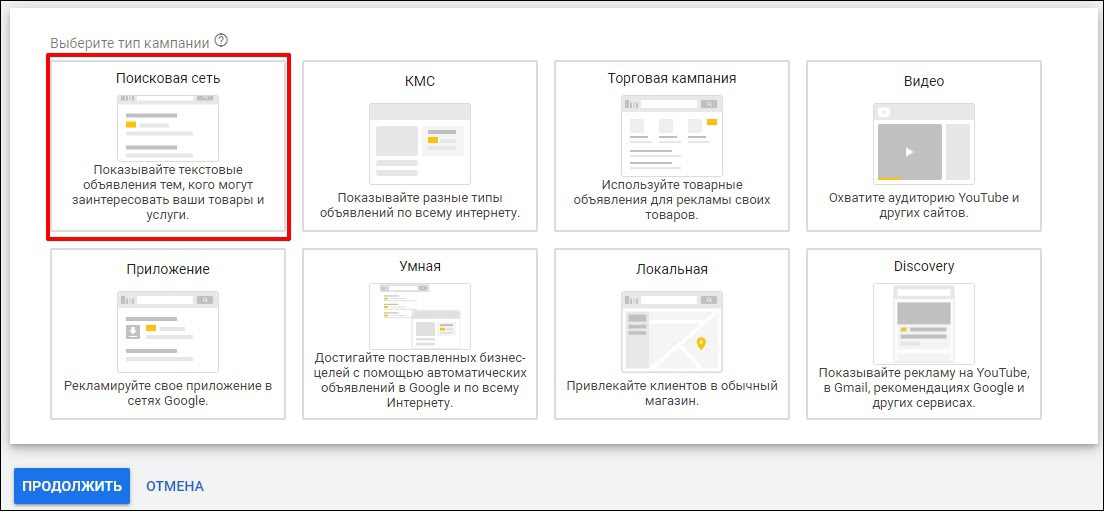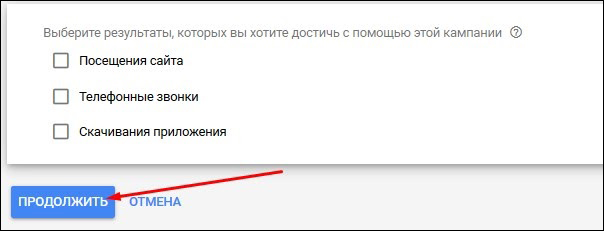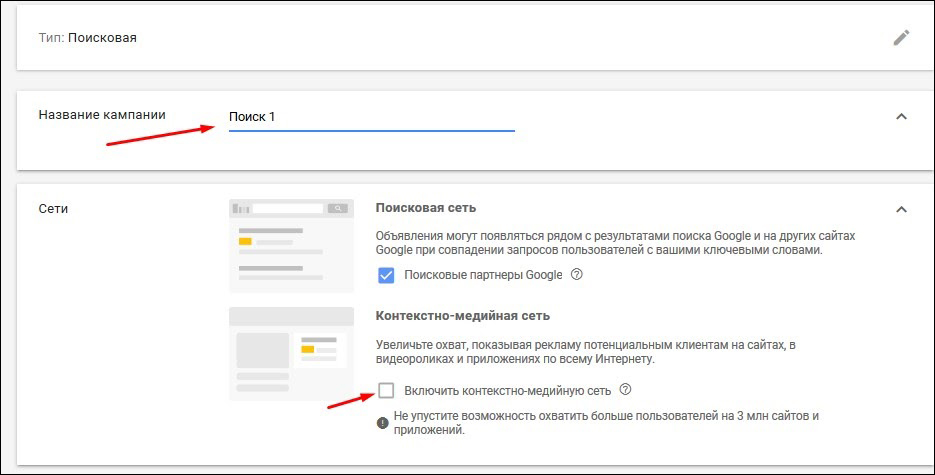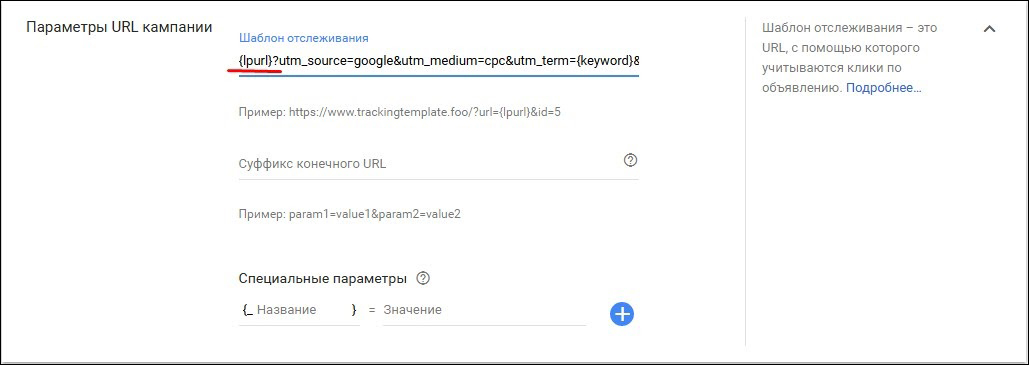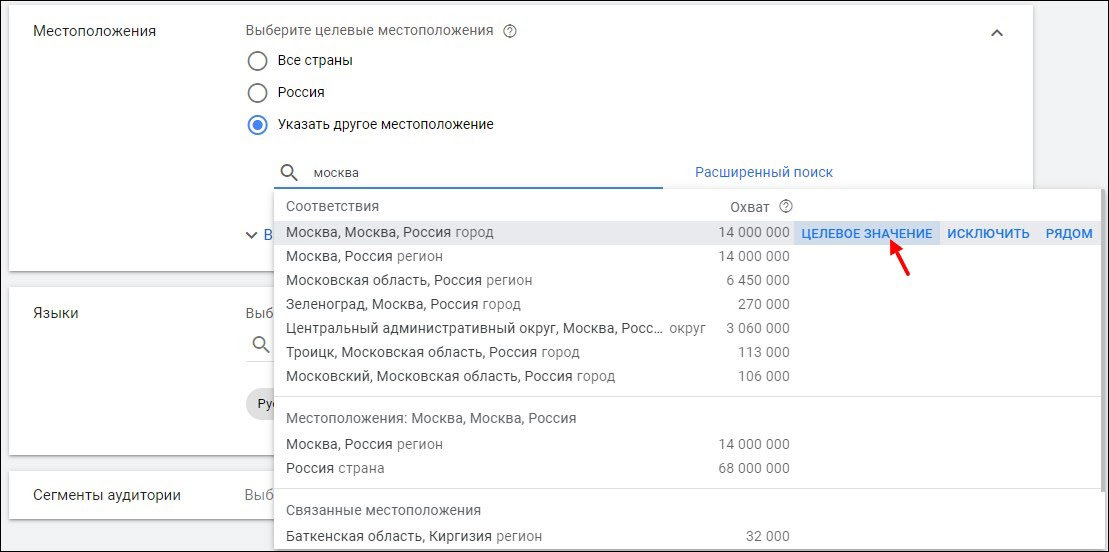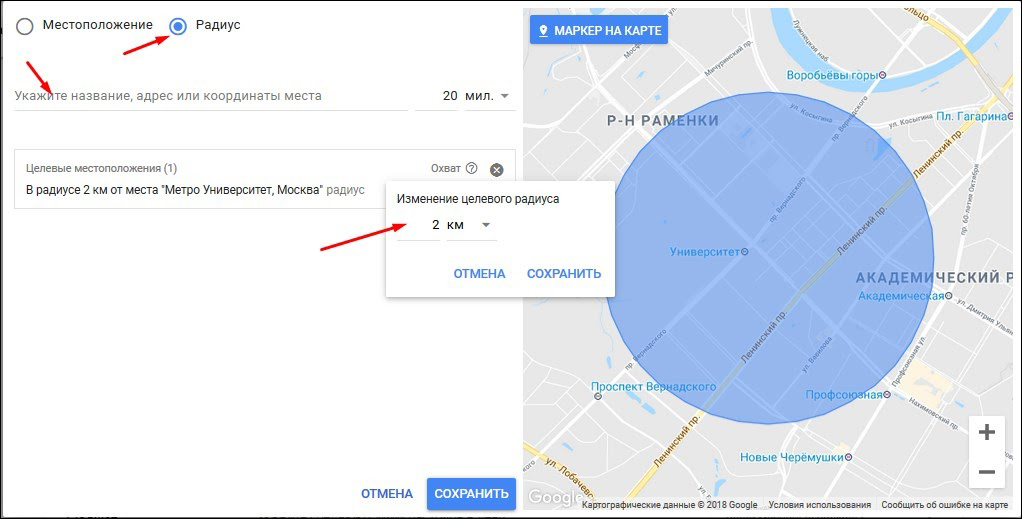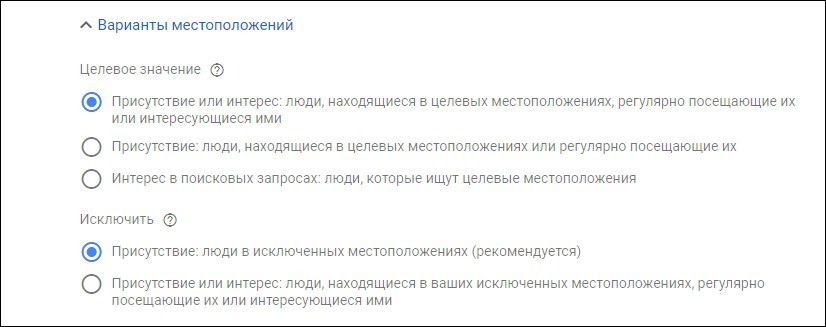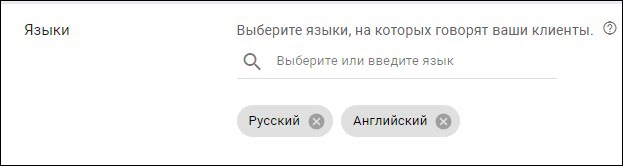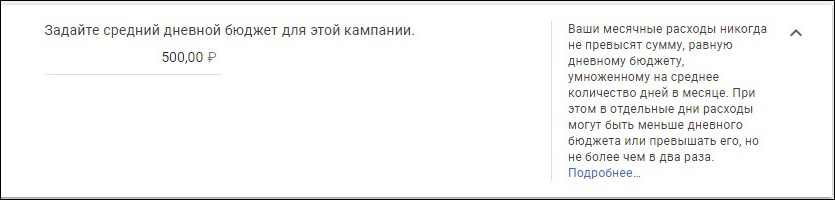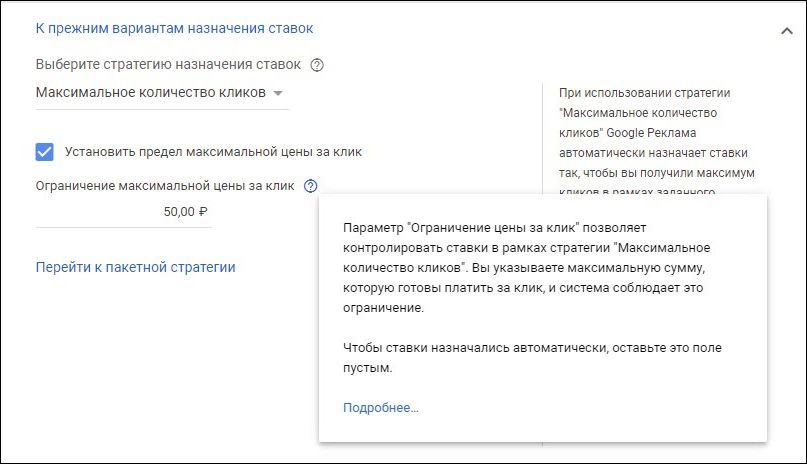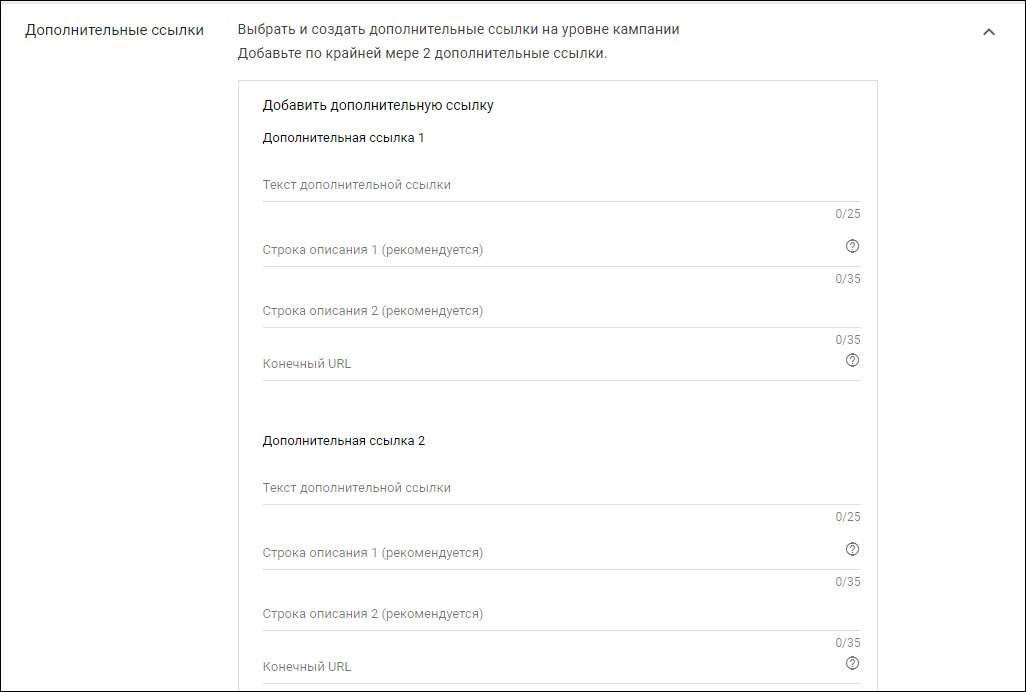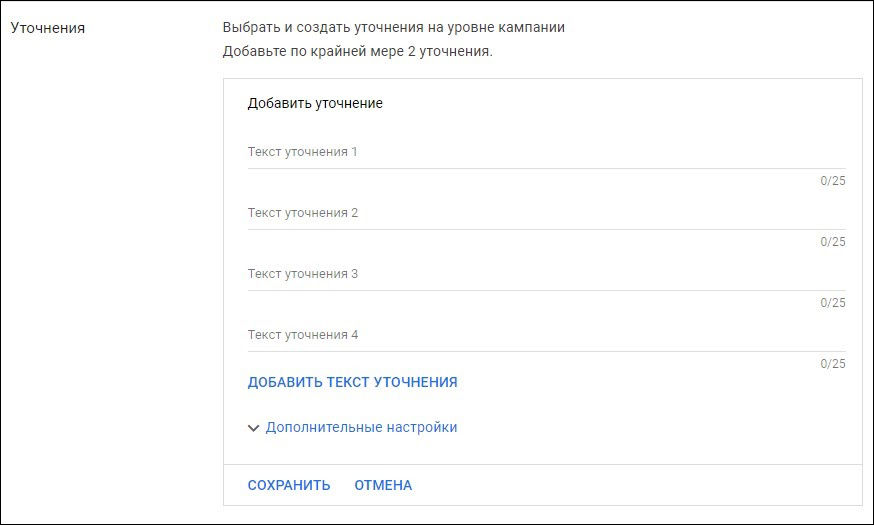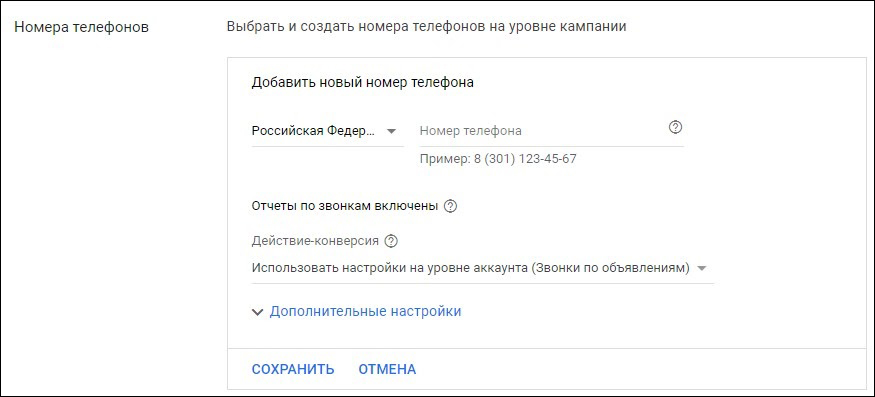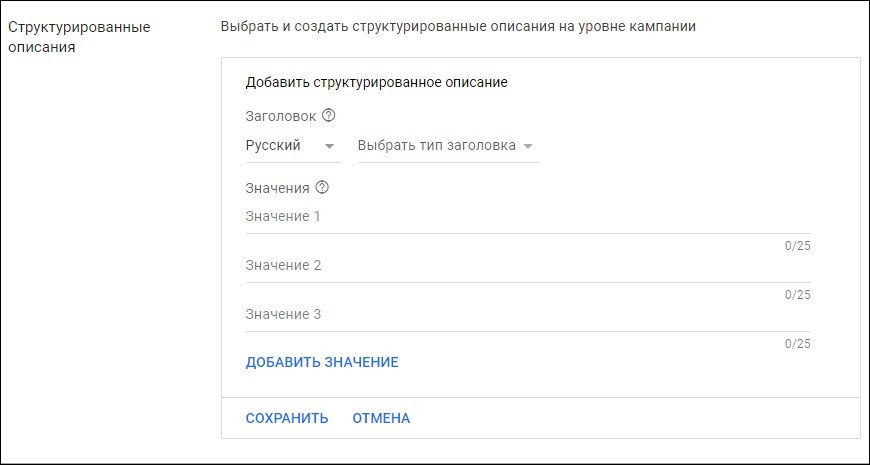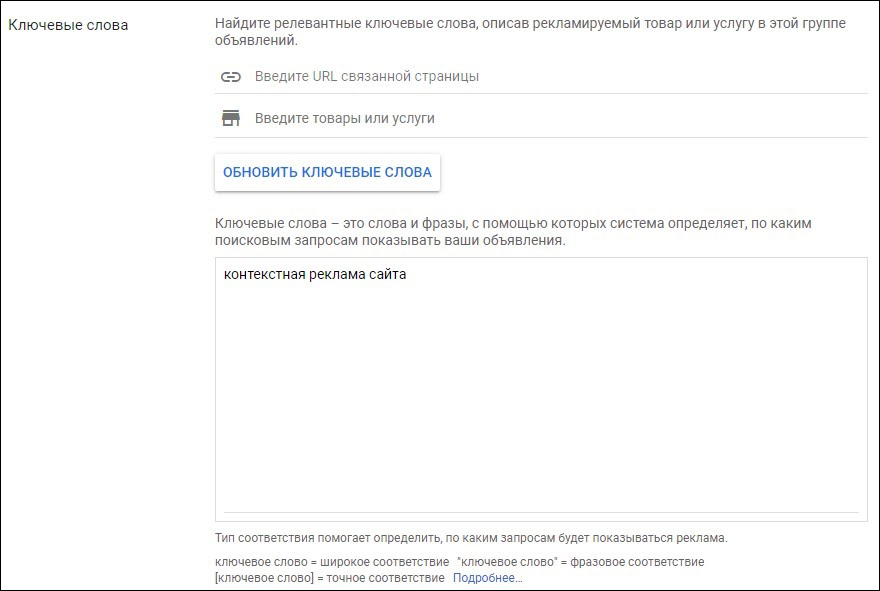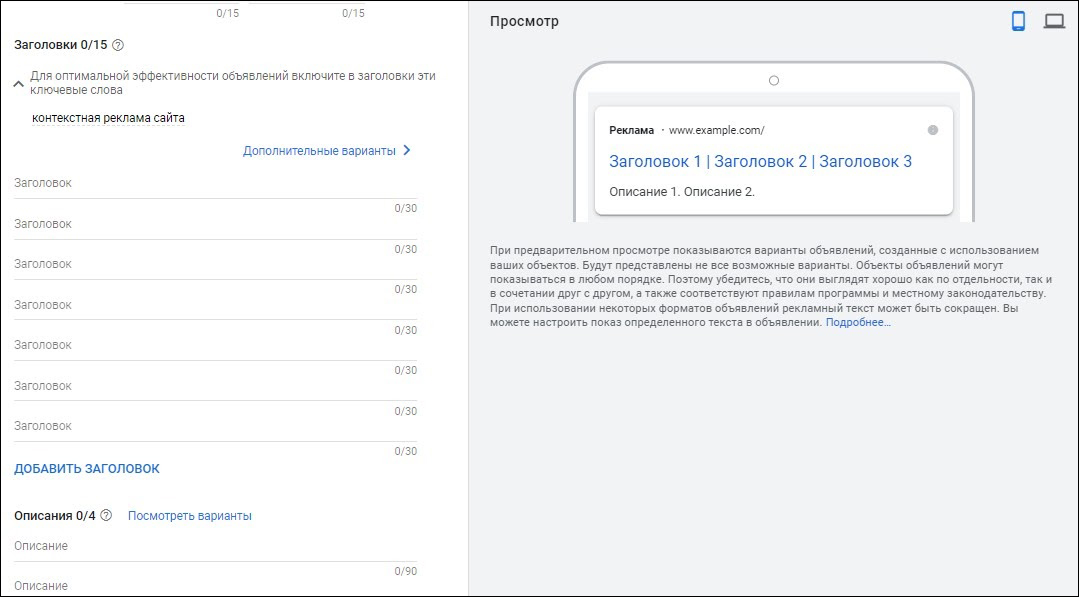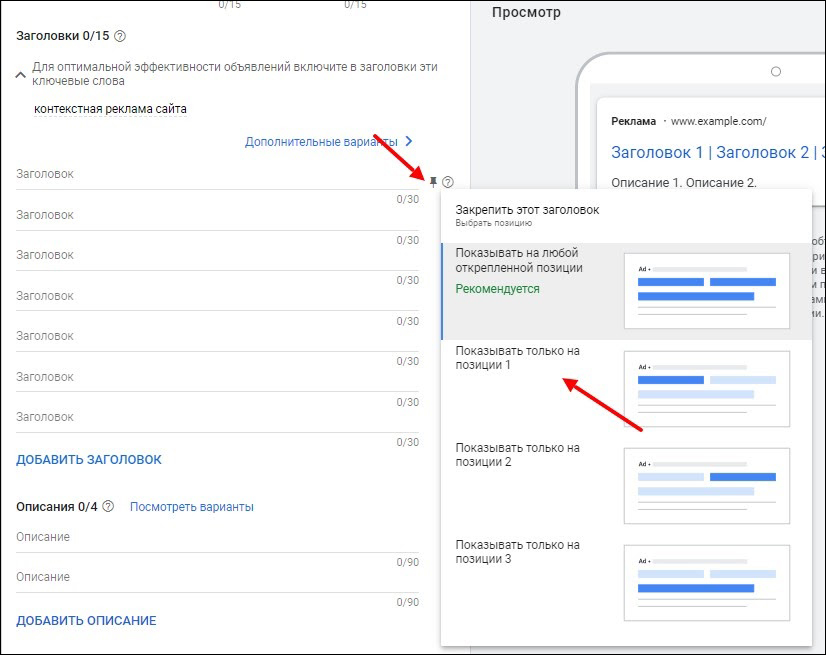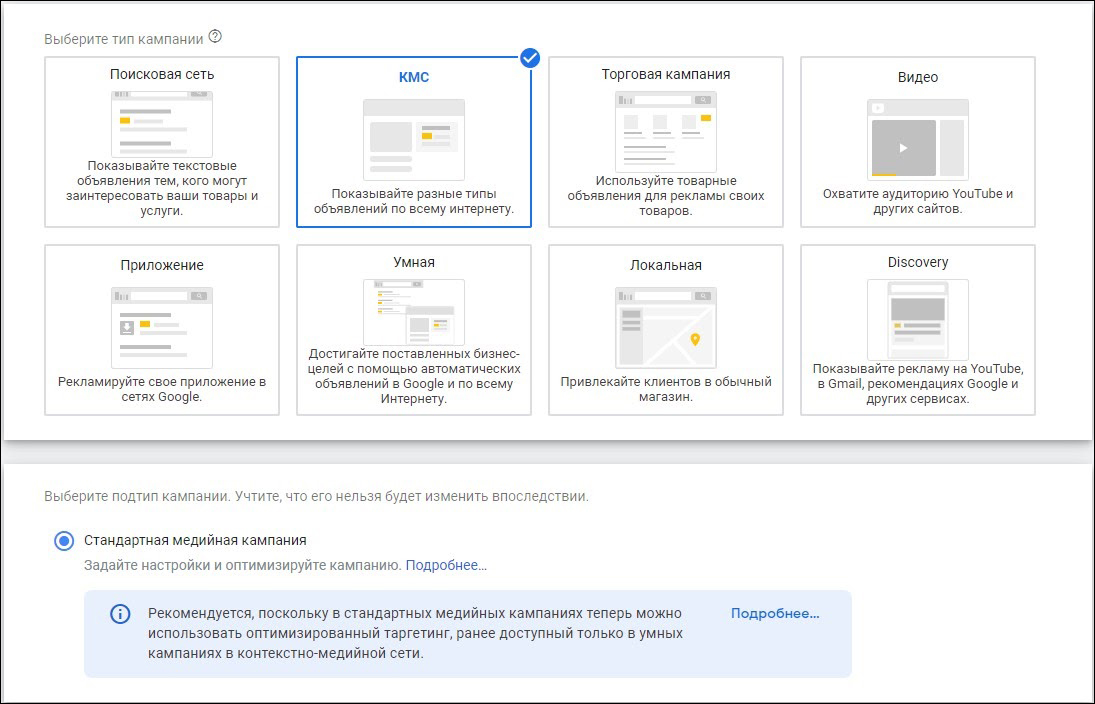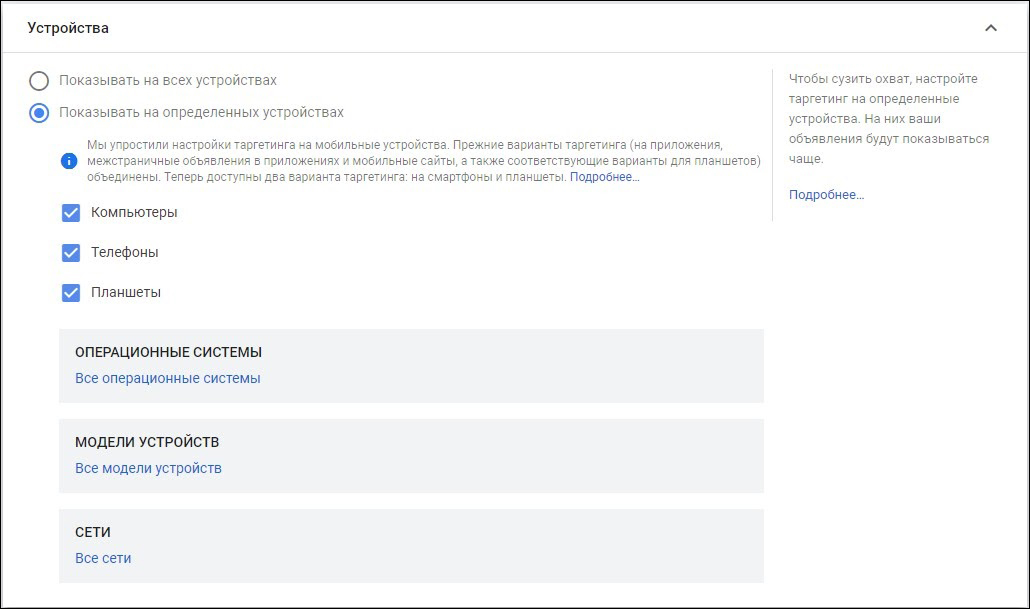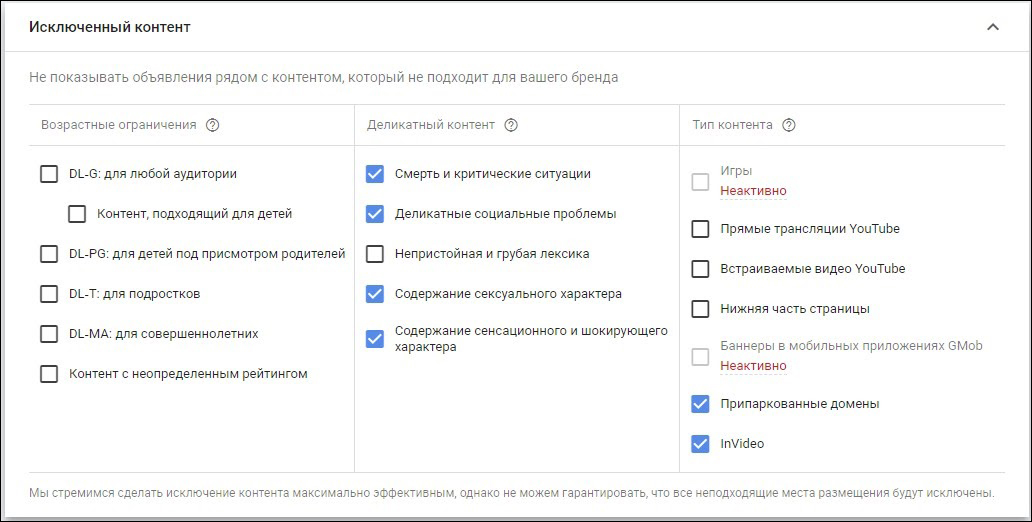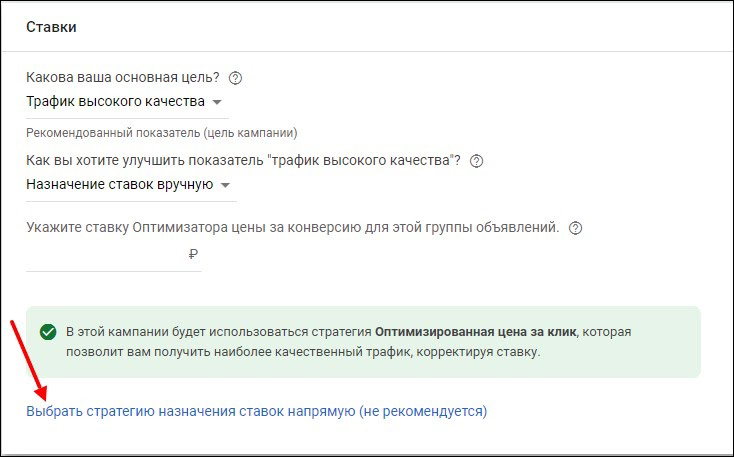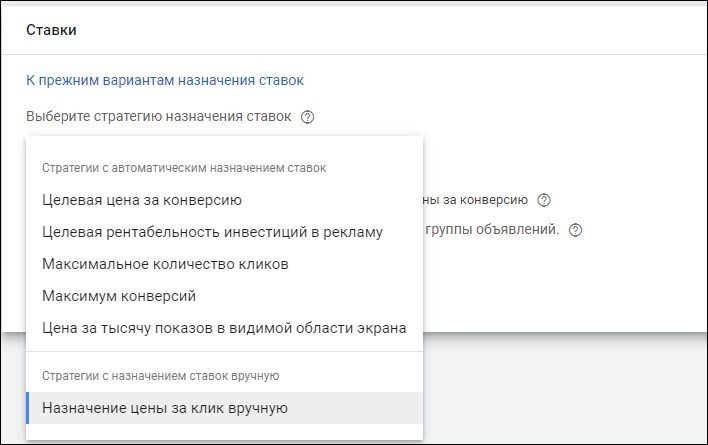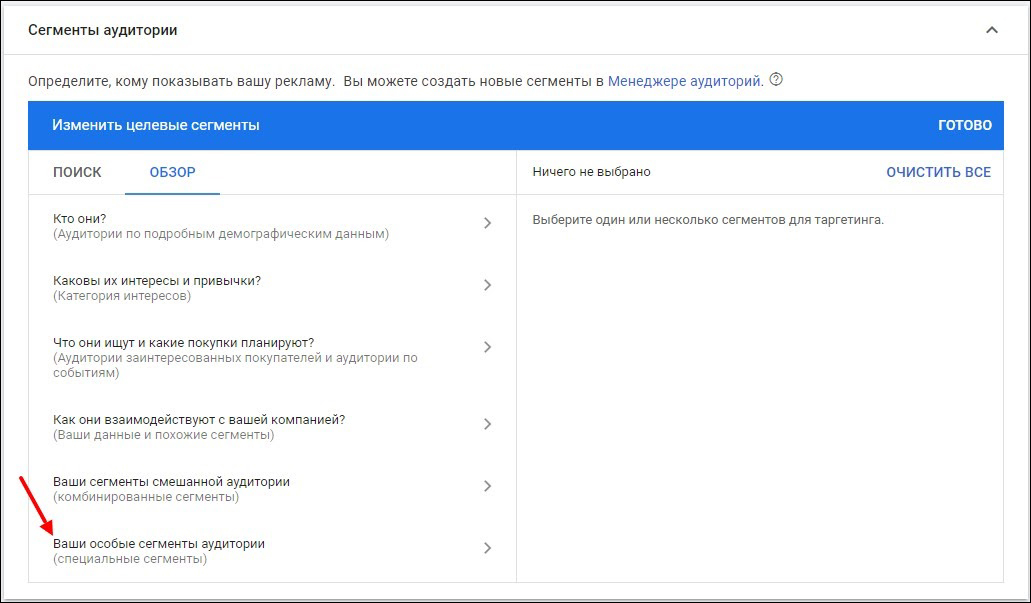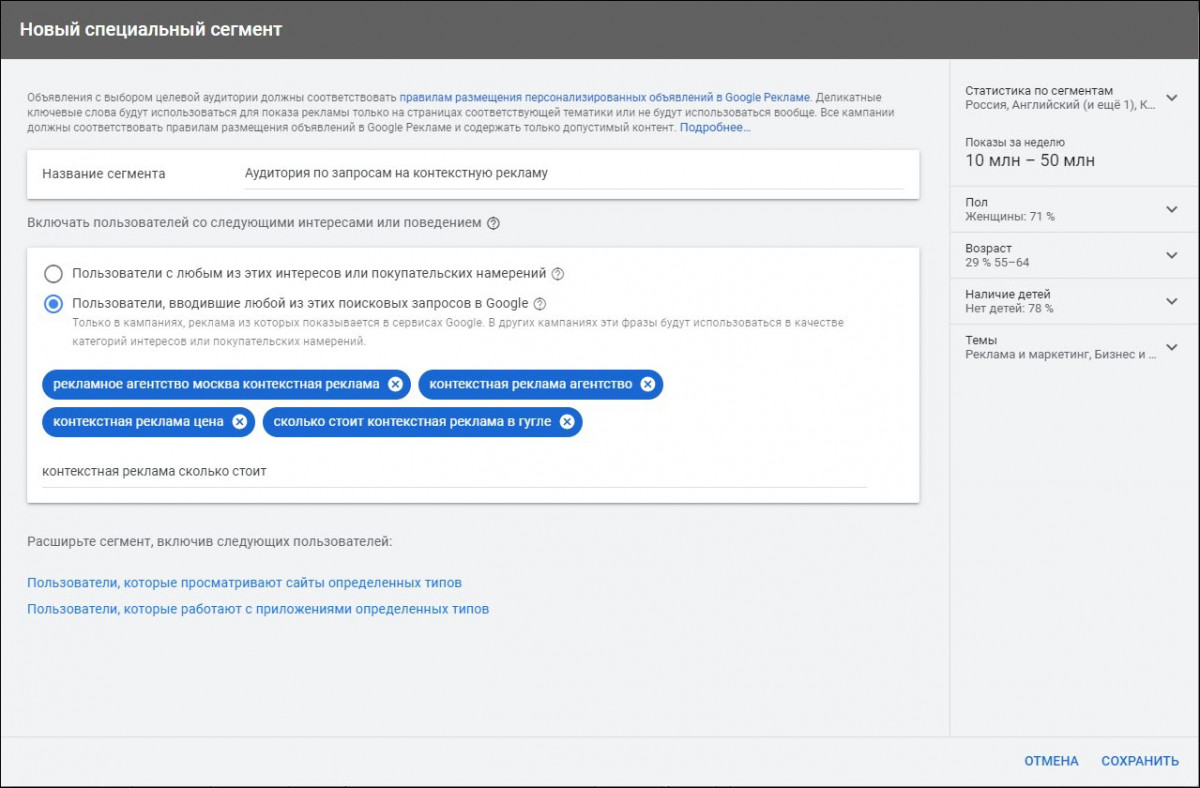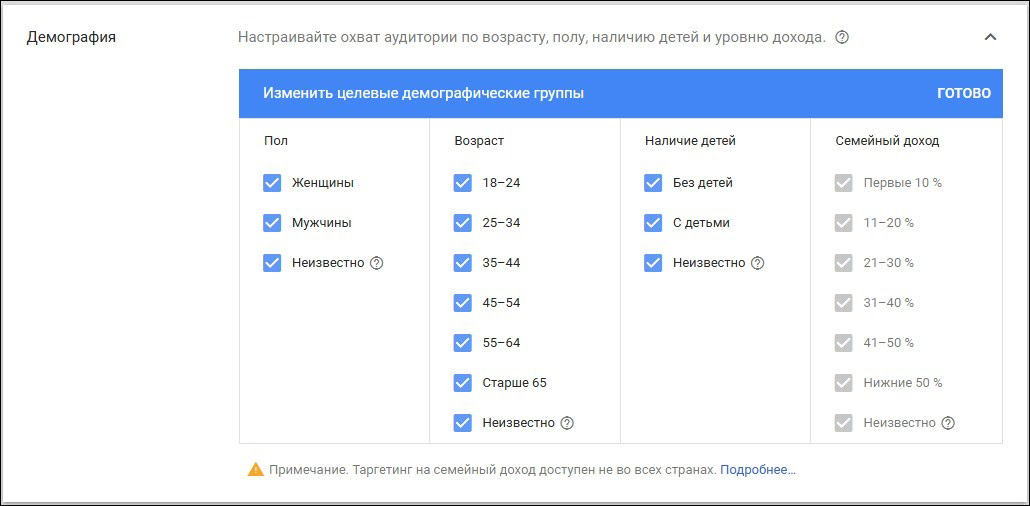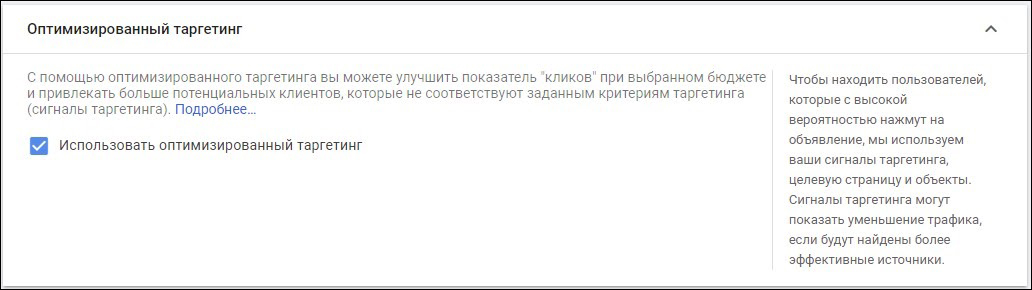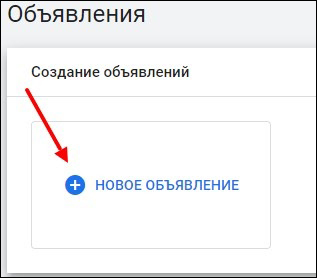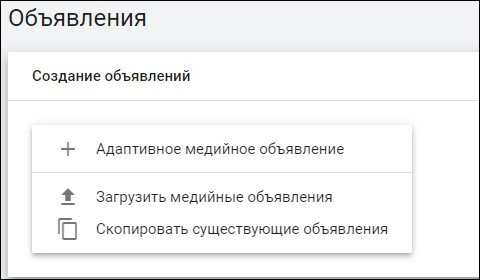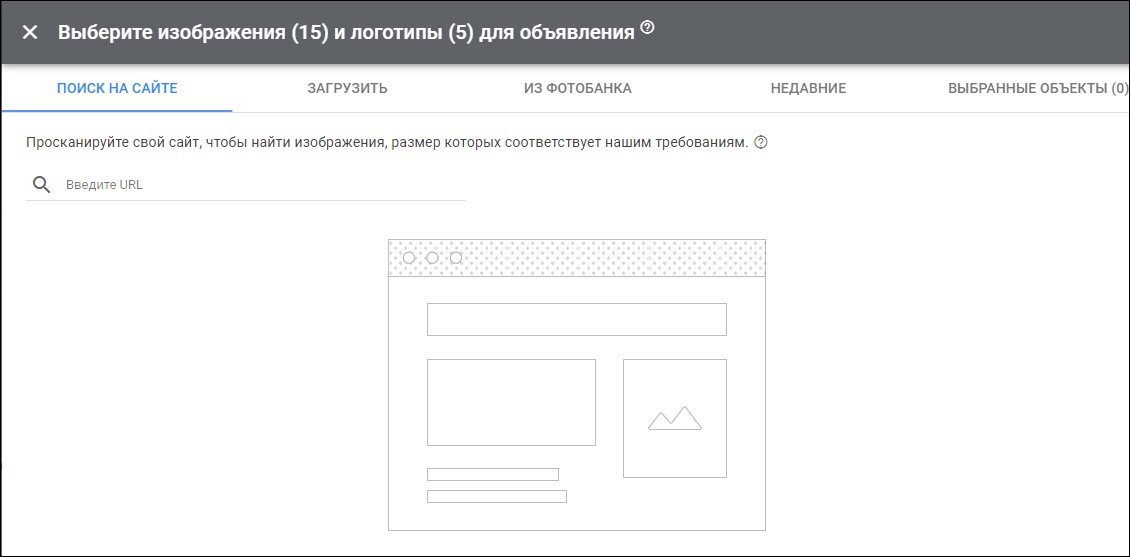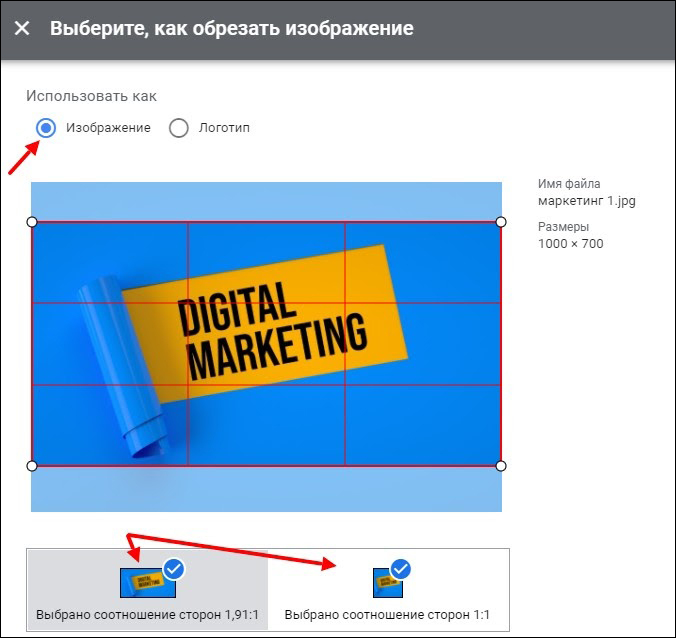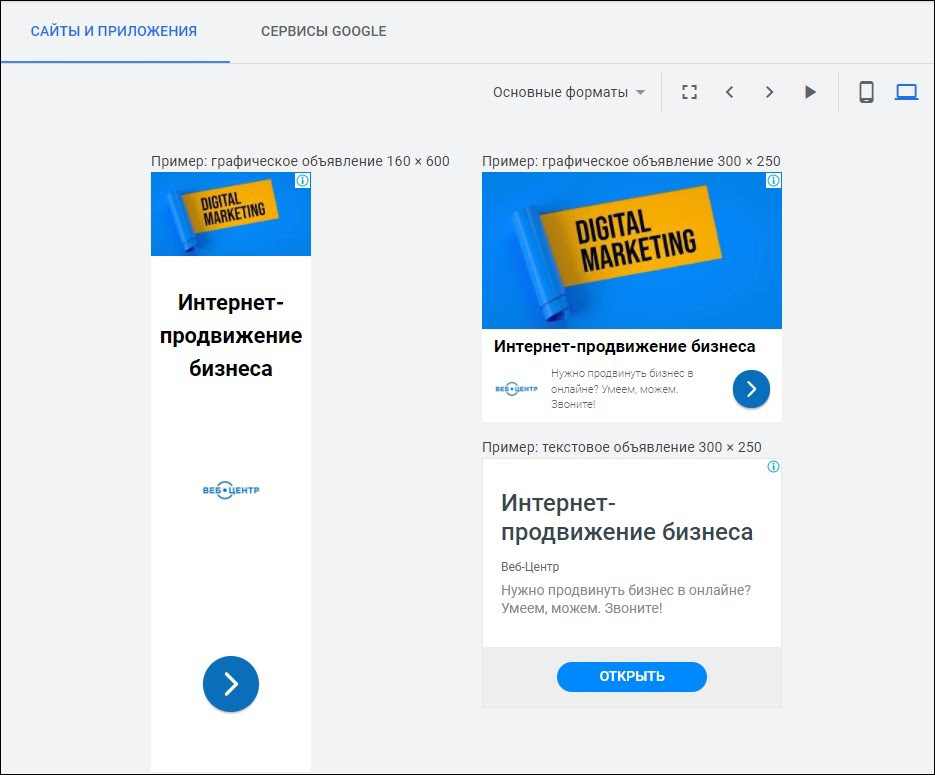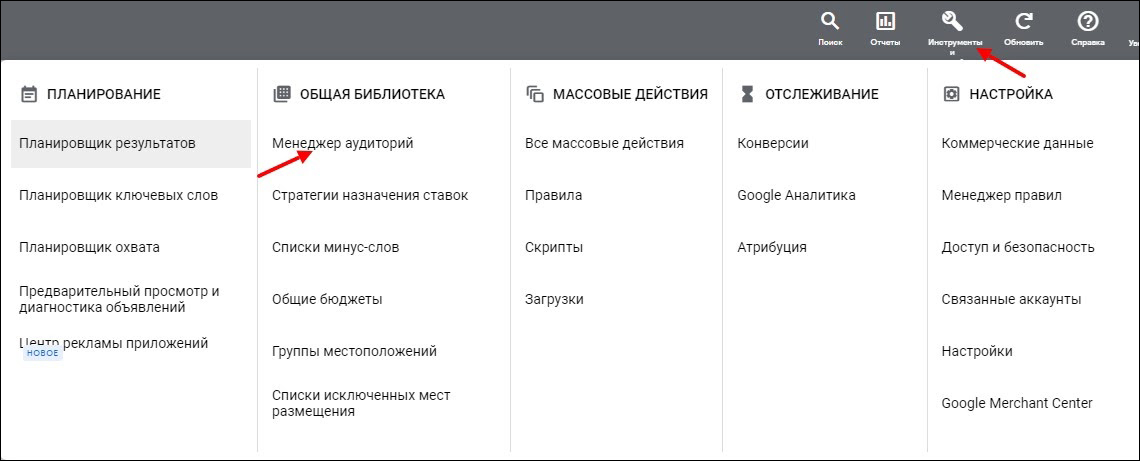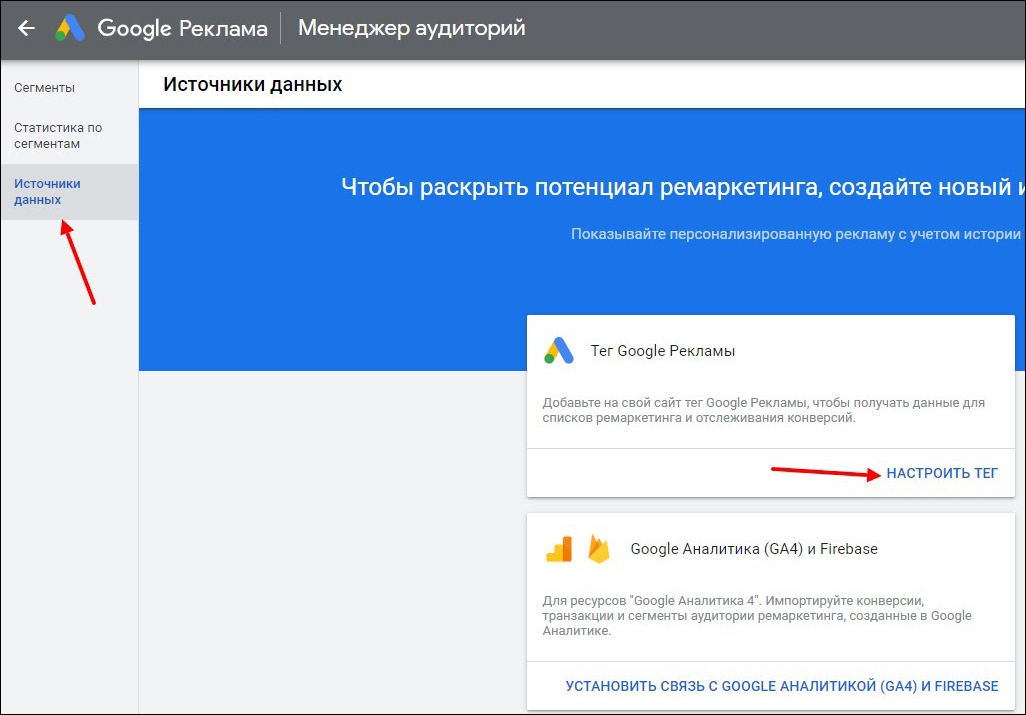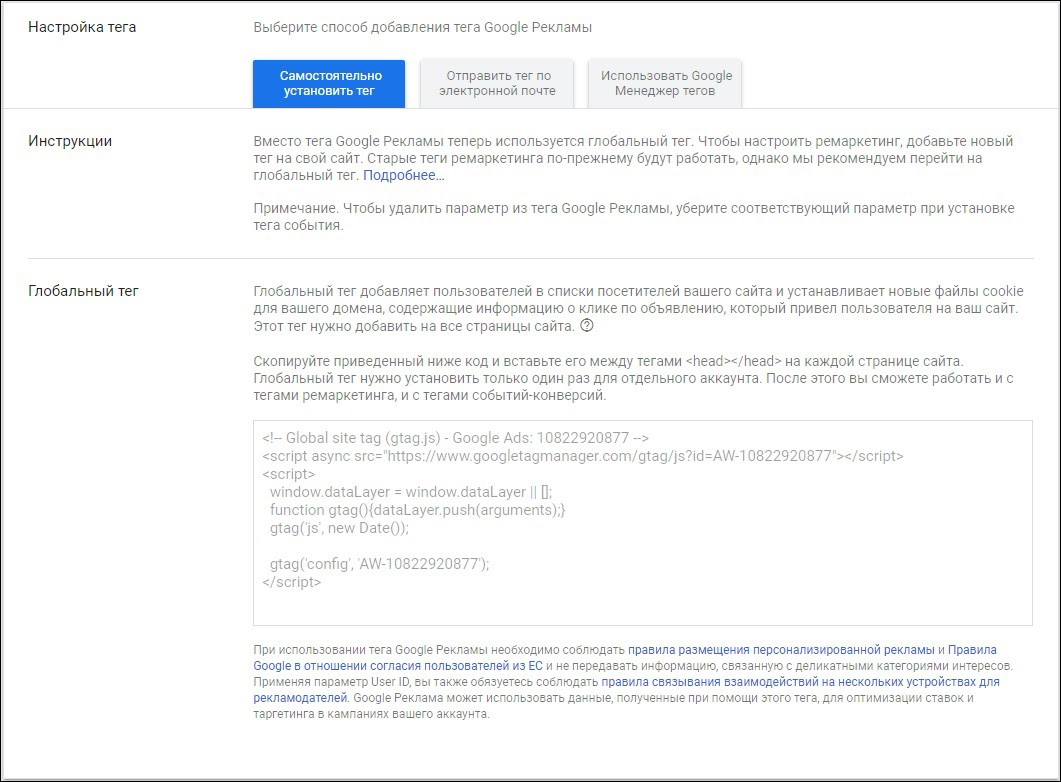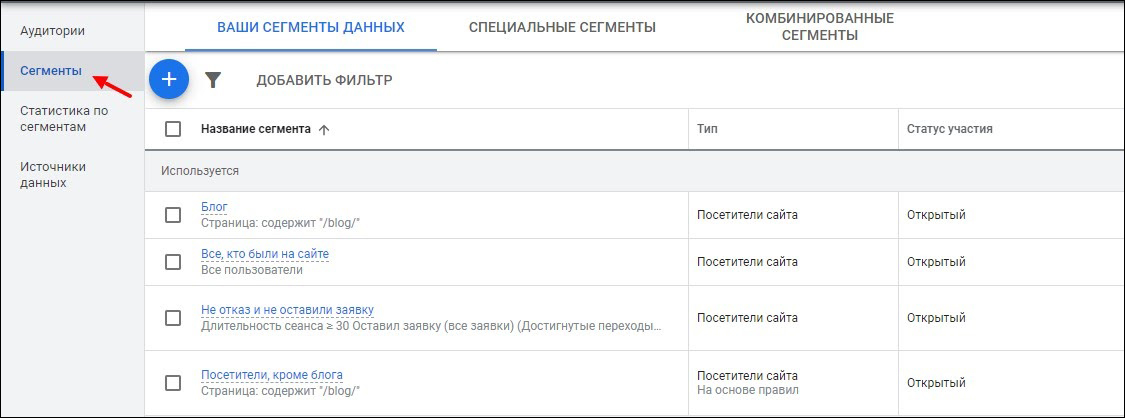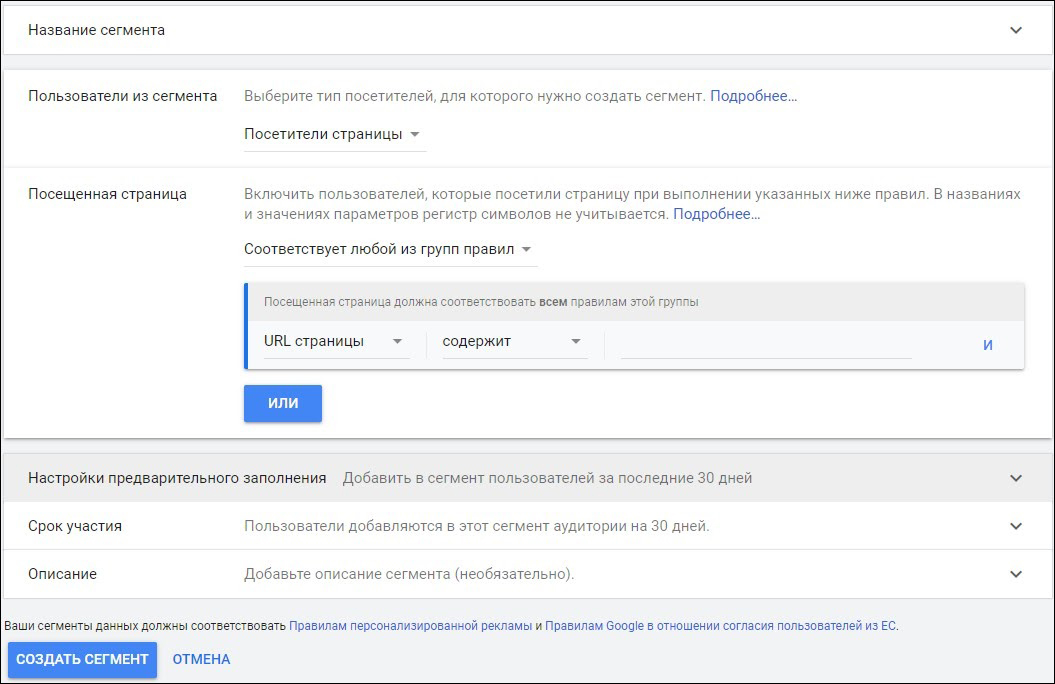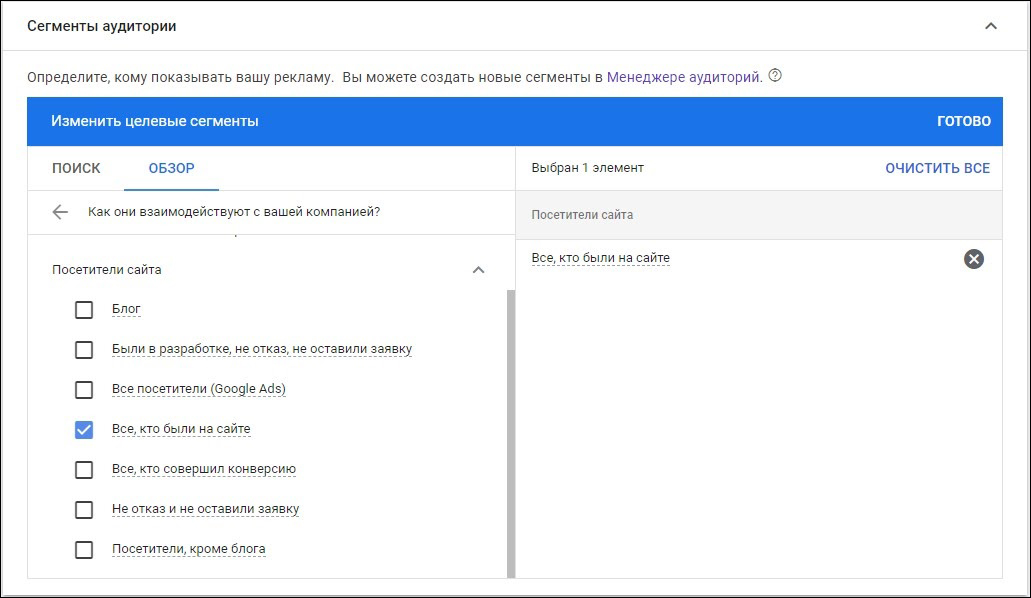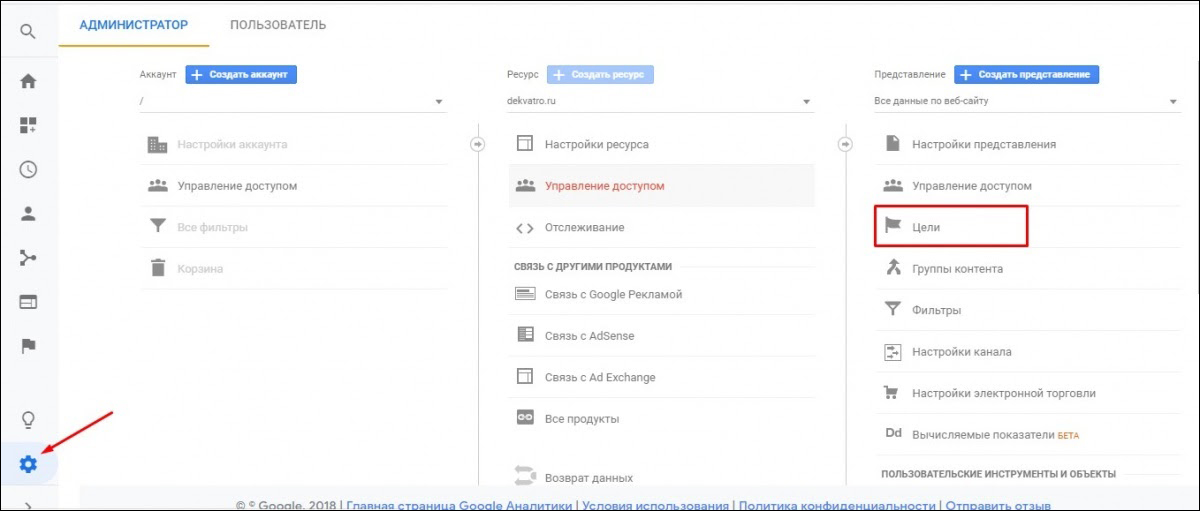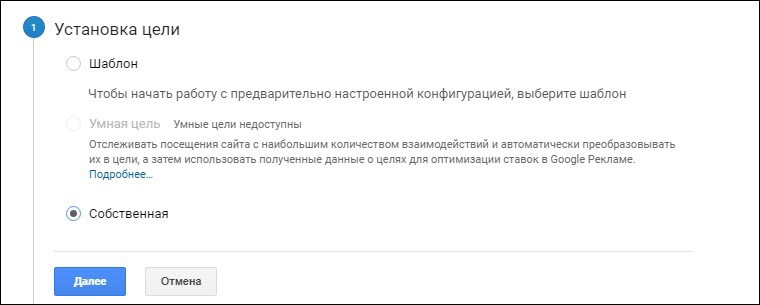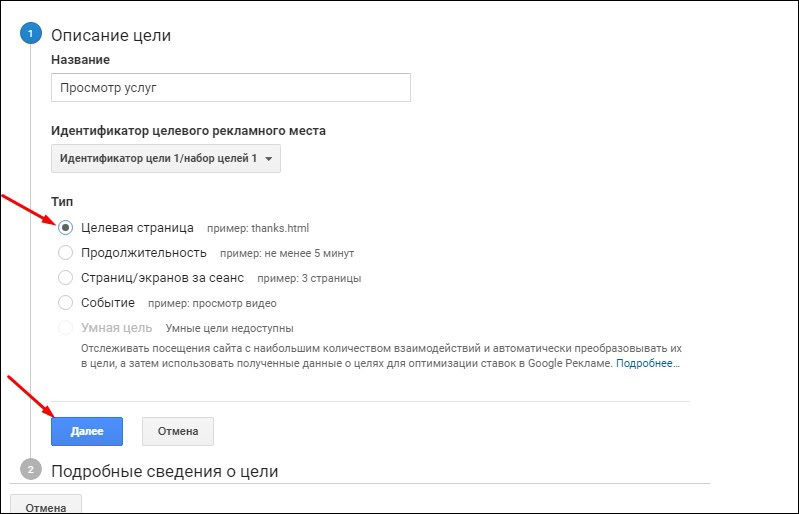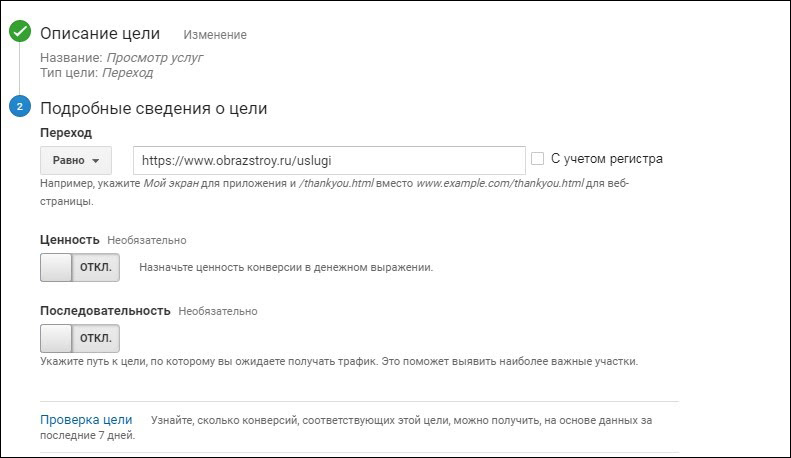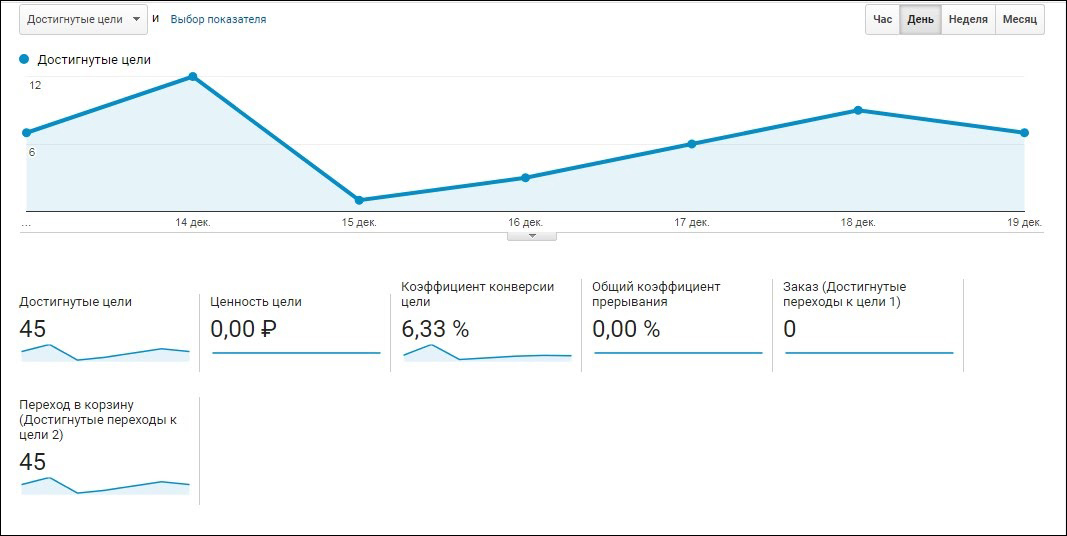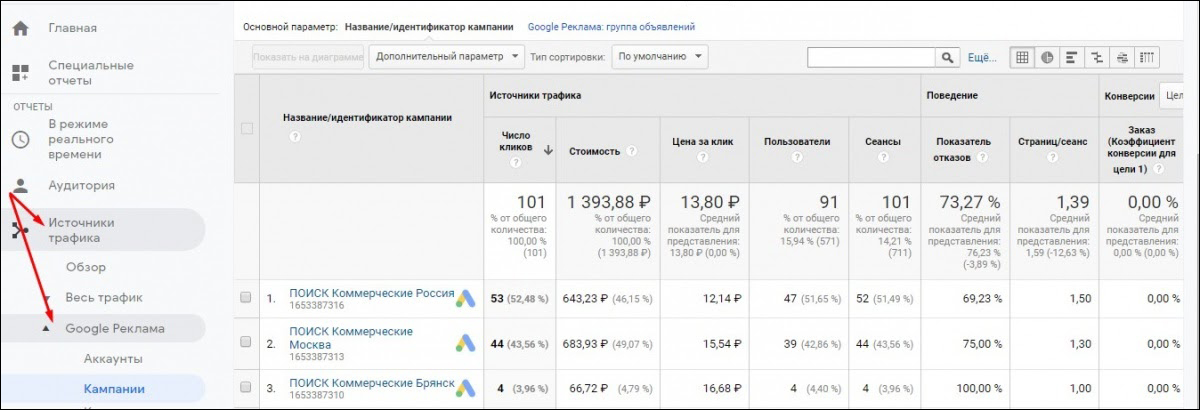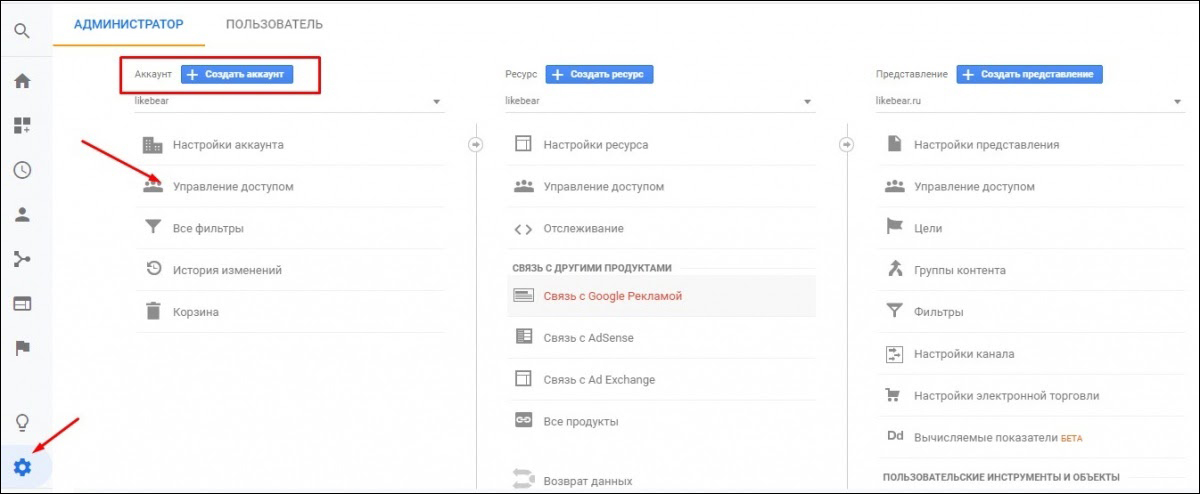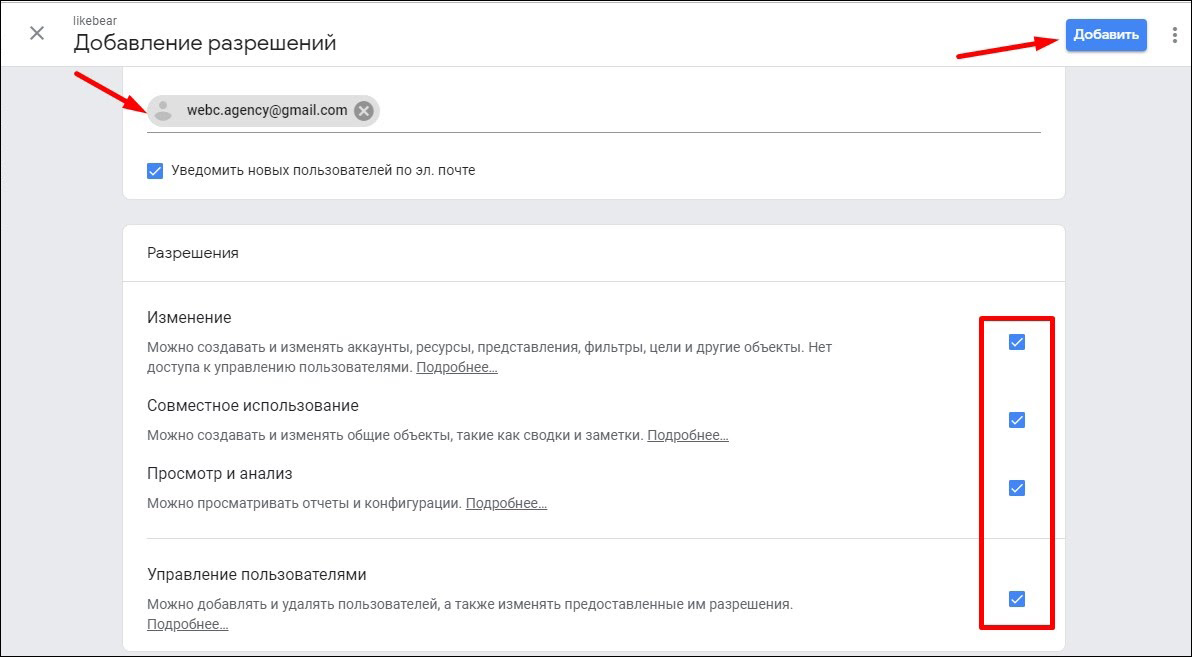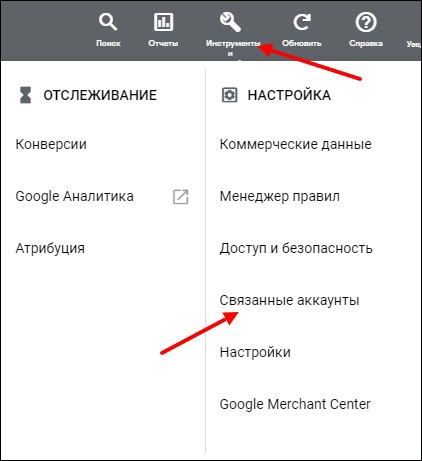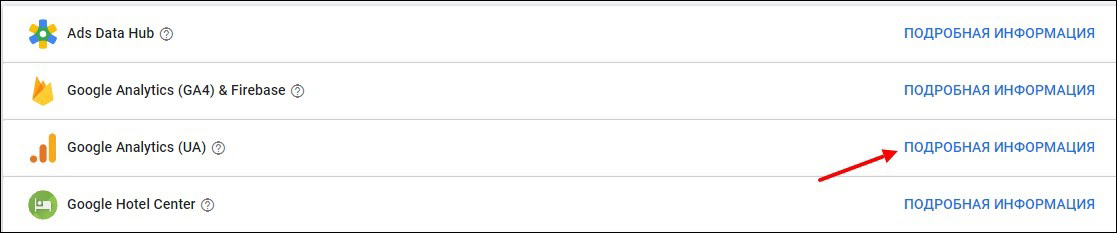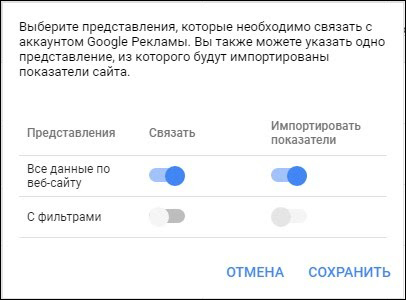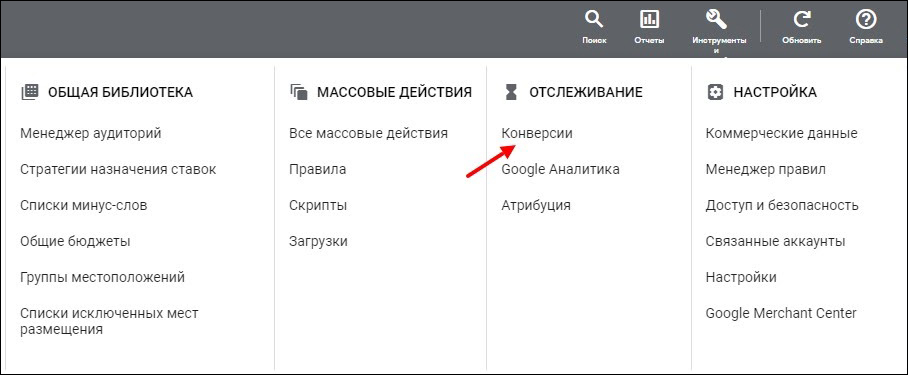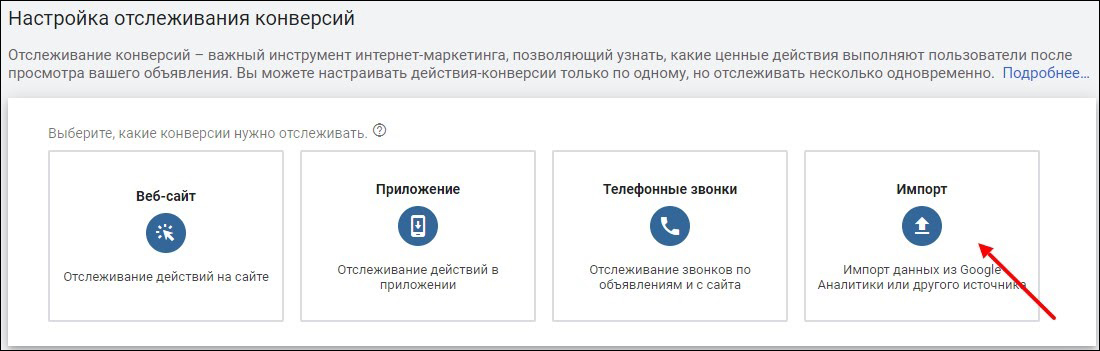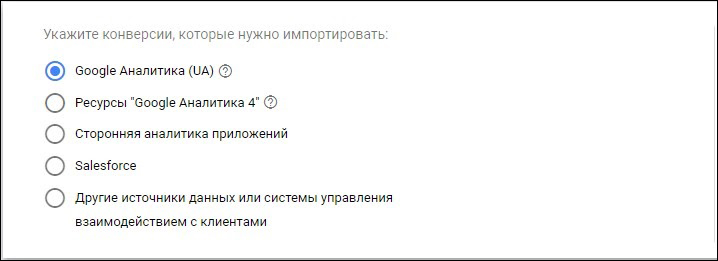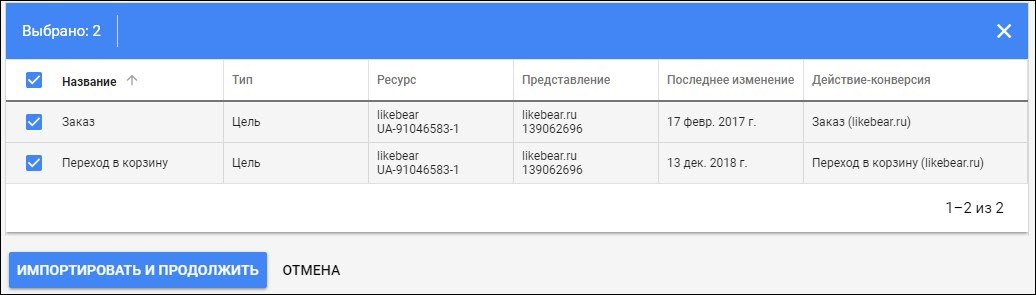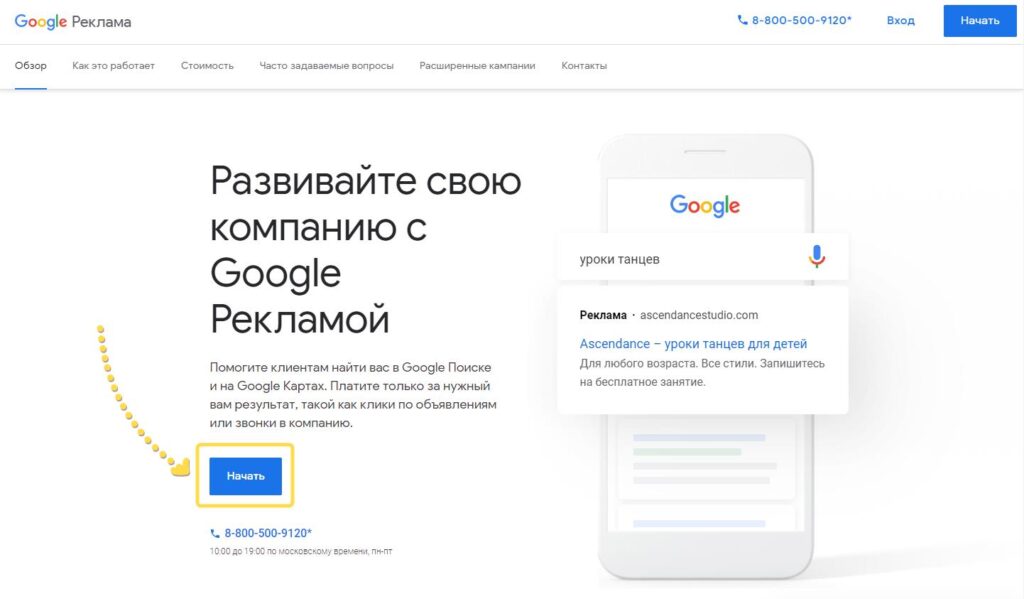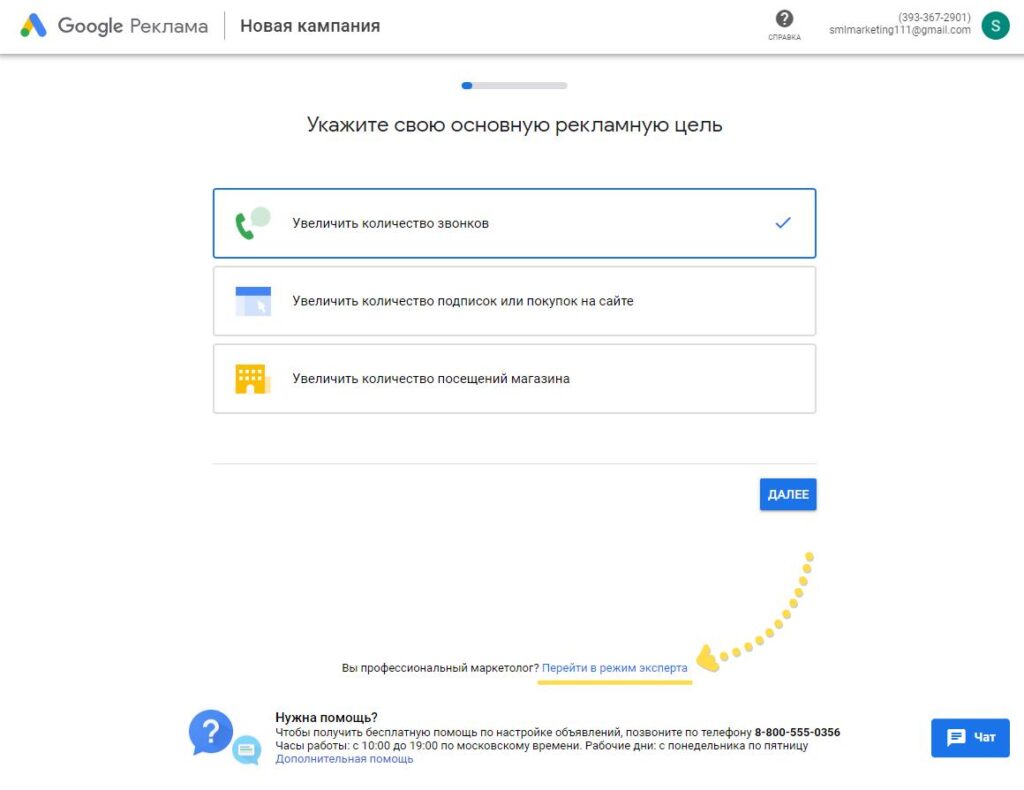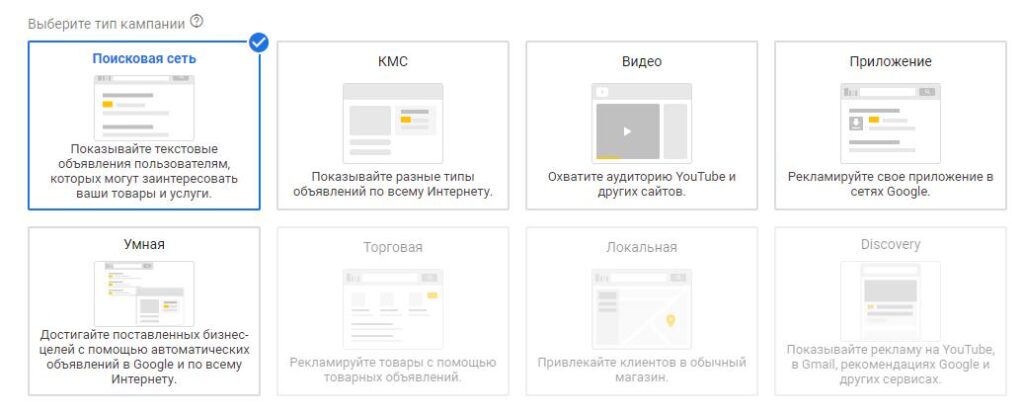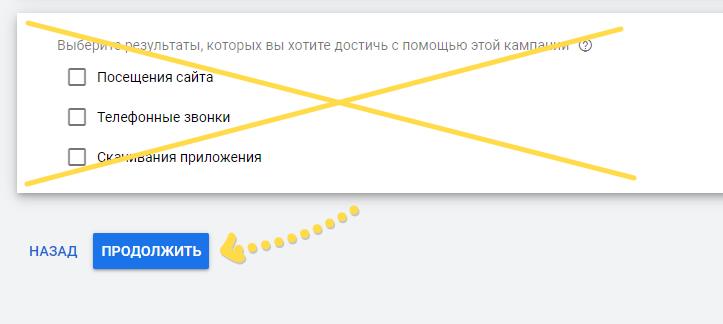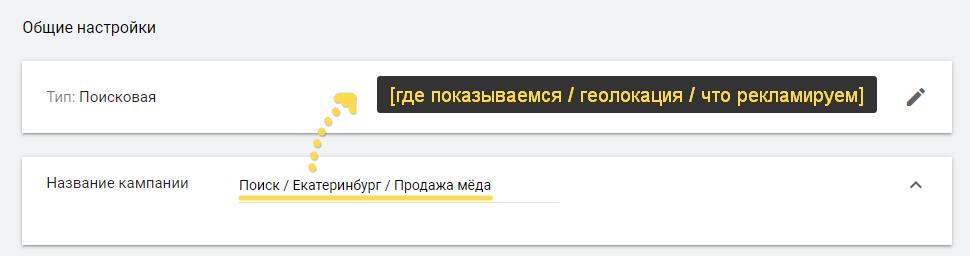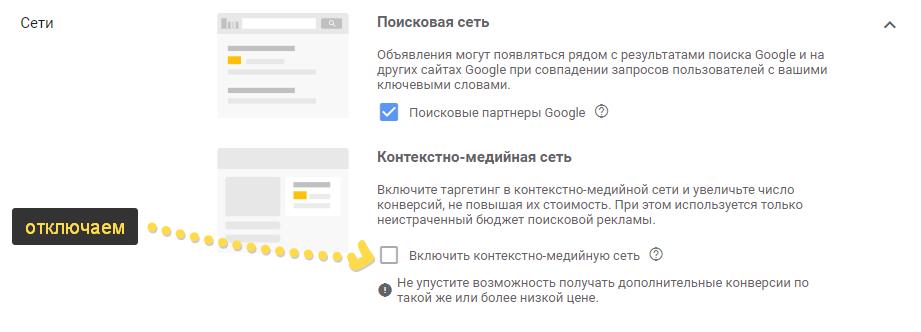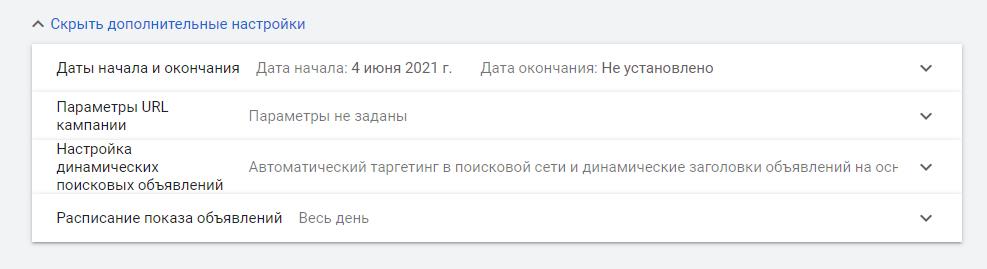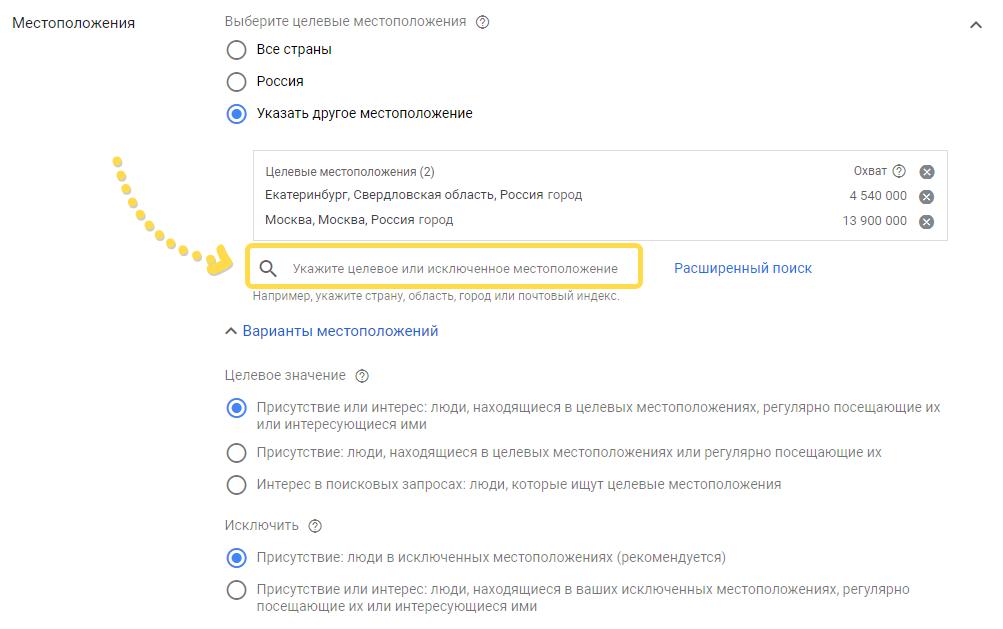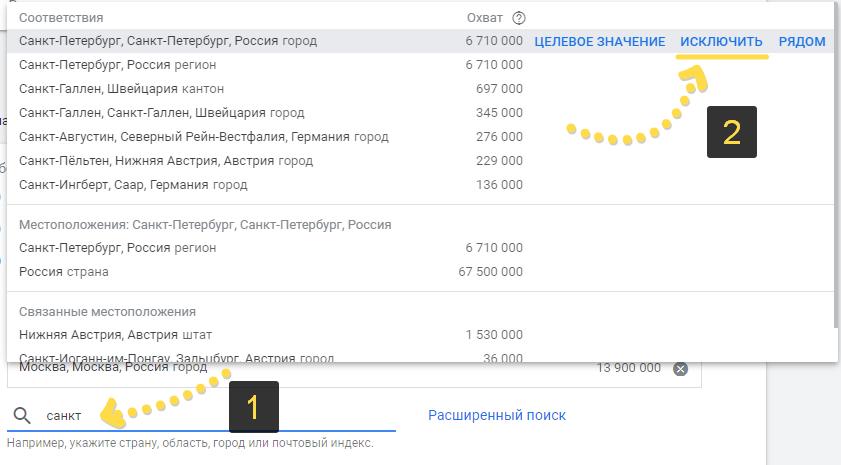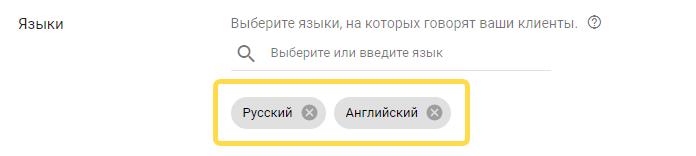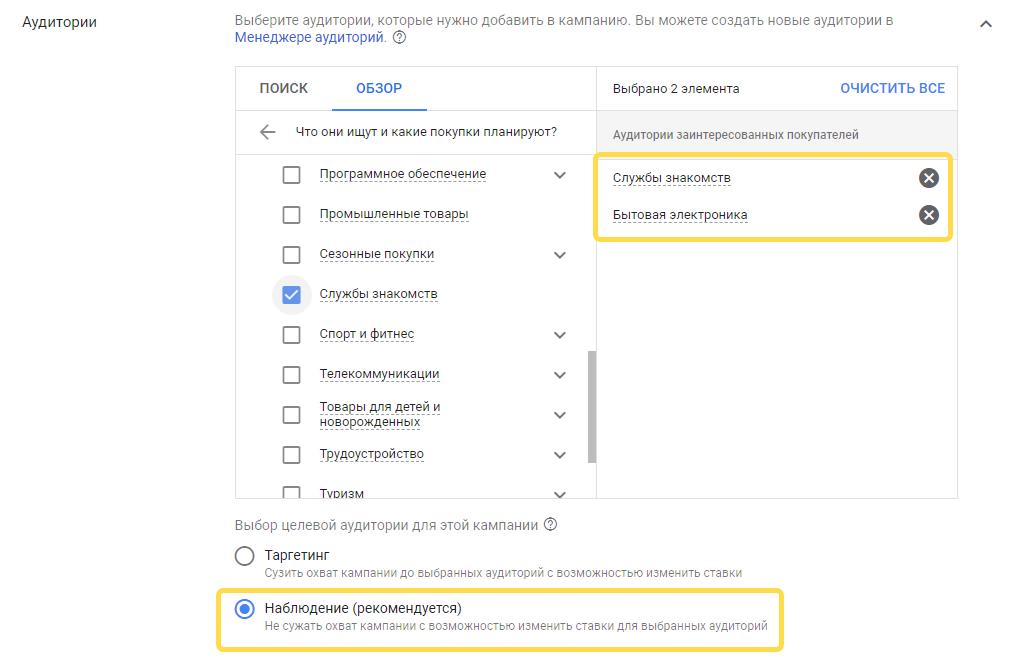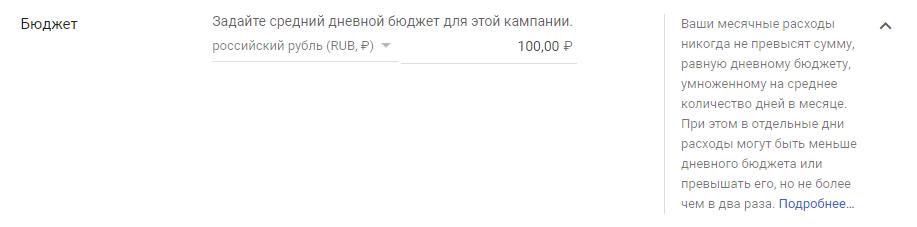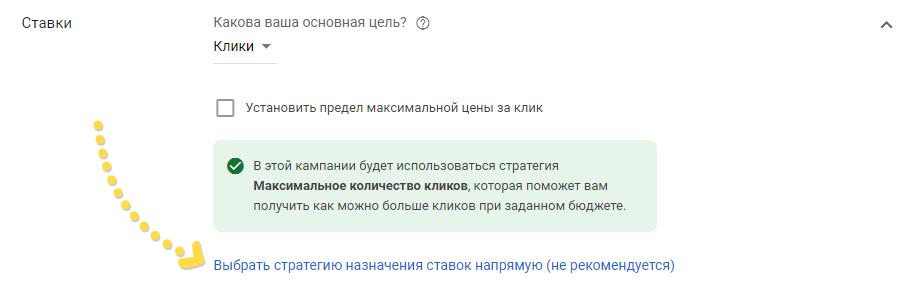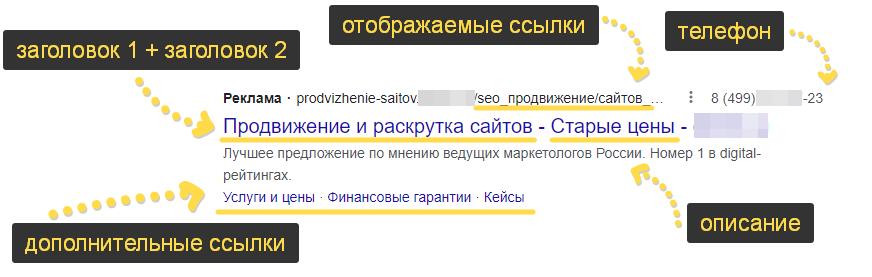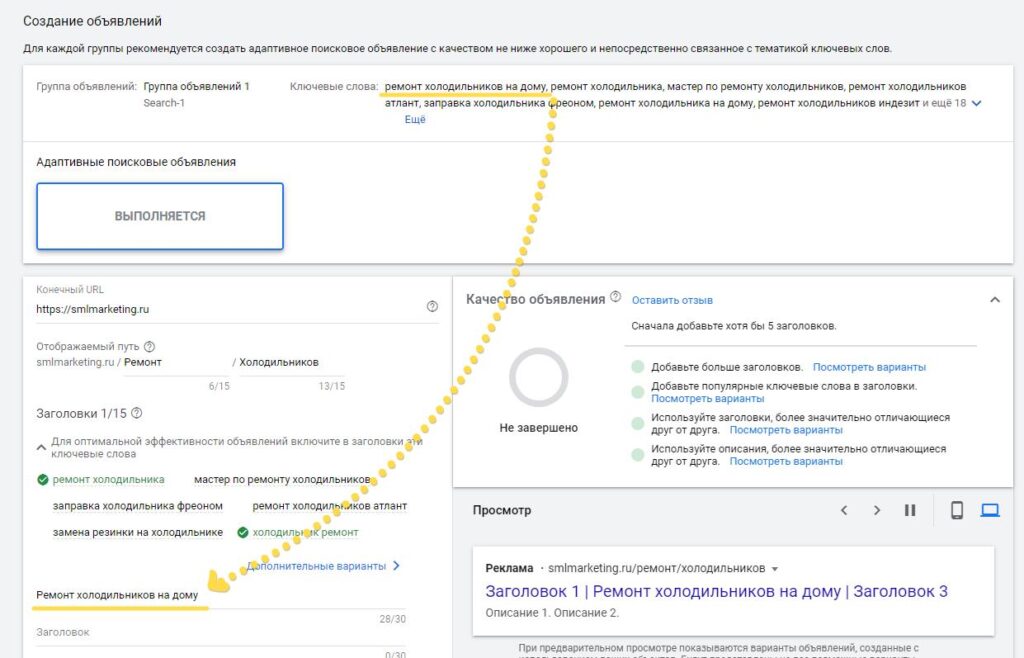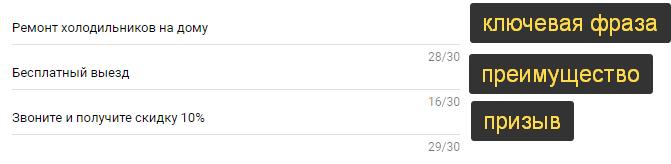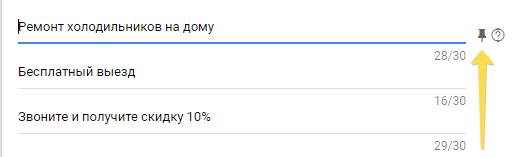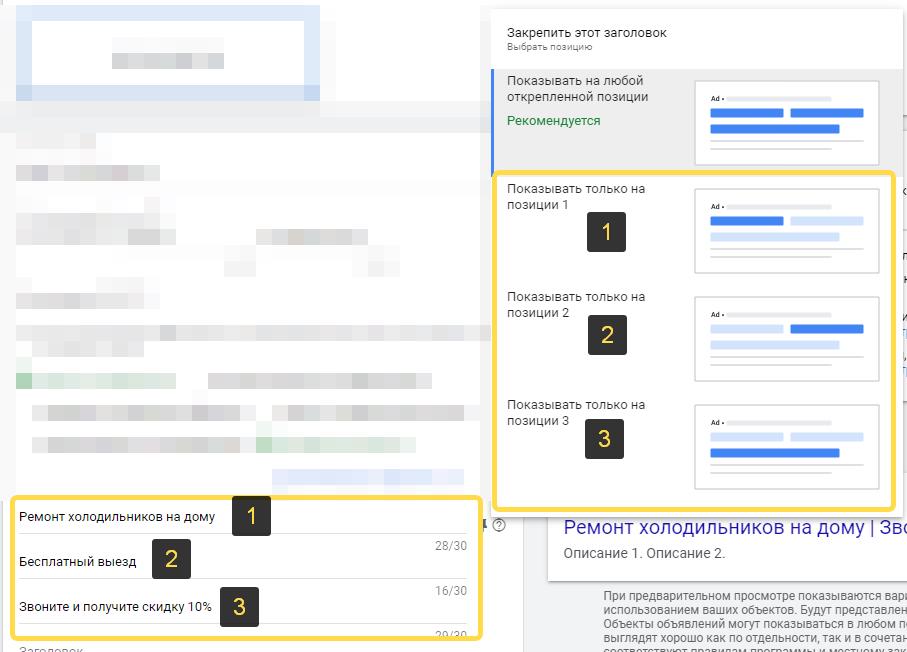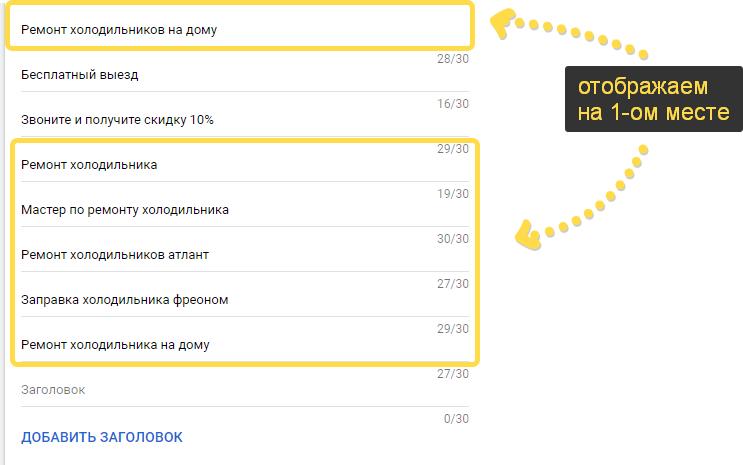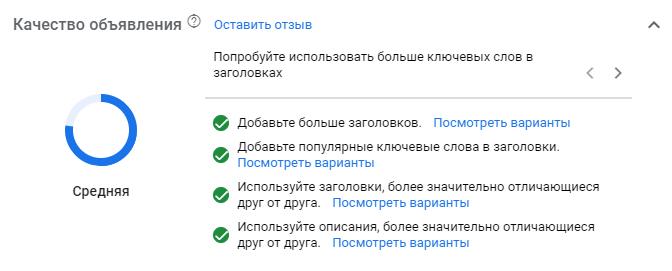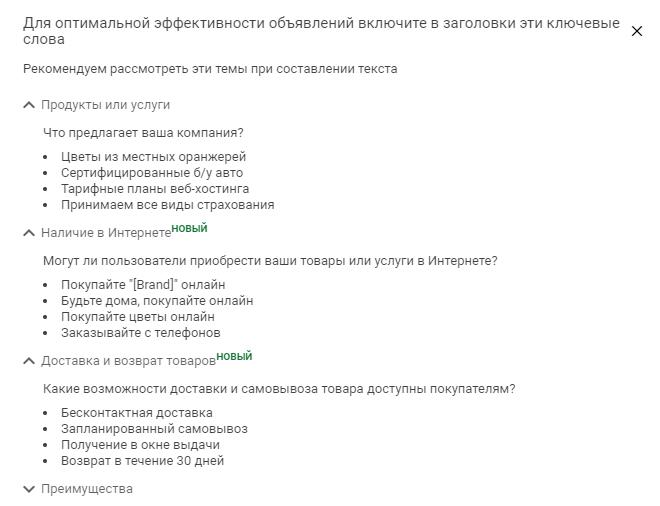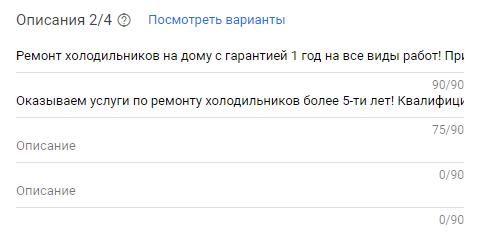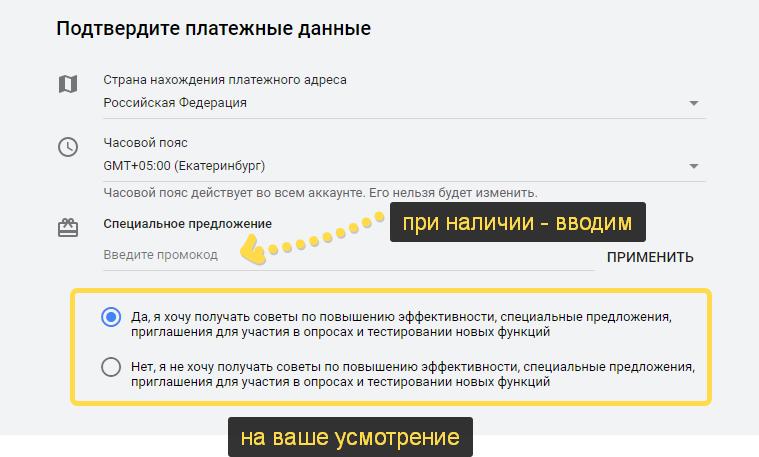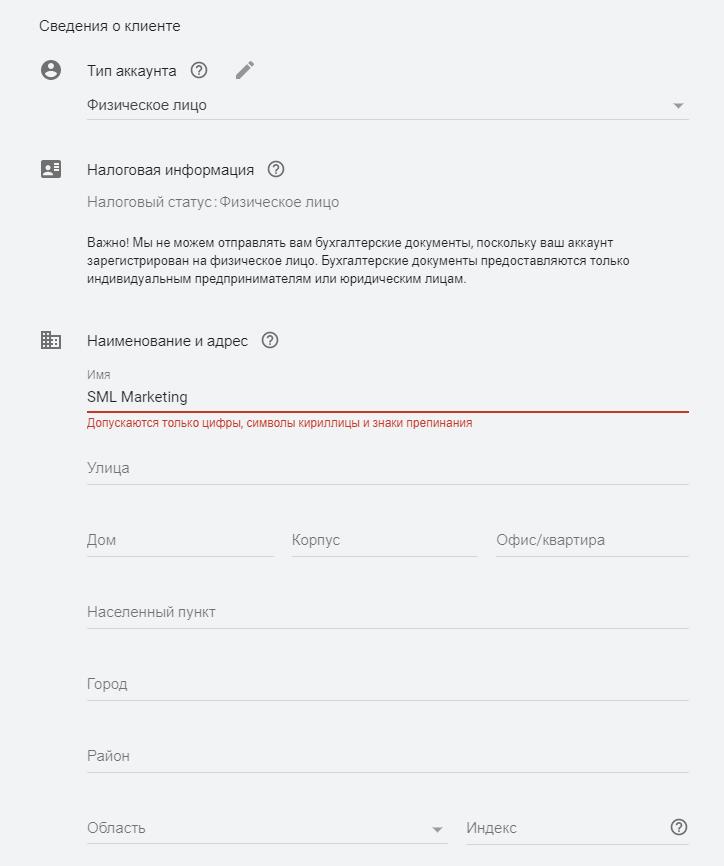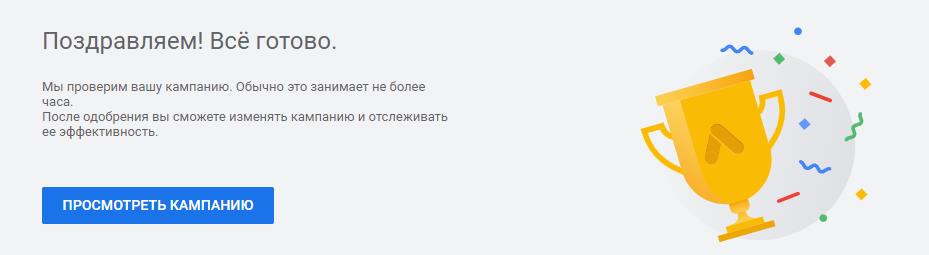Как настроить рекламу в гугл адвордс самостоятельно 2020
Как настроить рекламу в гугл адвордс самостоятельно 2020
Как настроить рекламную кампанию в Google Ads без ошибок
Часто собственники бизнеса и маркетологи в небольших организациях запускают контекстную рекламу самостоятельно. И если с Яндекс.Директом обычно особых проблем не возникает, то Google Ads кажется огромной, страшной и непонятной машиной с большим количеством сложных настроек.
Я работаю с рекламой в Google с 2012 года и знаю, о чем говорю: интерфейс рекламного кабинета действительно может испугать неопытного рекламодателя, а при создании кампании могут возникнуть вопросы к тем или иным настройкам. Давайте вместе разберемся в их тонкостях на примере поисковой рекламы в Google Ads, а также рассмотрим способы упрощения этого процесса.
Впервые запускаете рекламу в Google? Дарим 30 000 ₽ на счет!
Зарегистрируйтесь в eLama и получите 30 000 рублей на продвижение в Google Ads. Только для новых рекламодателей Google.
Базовые настройки кампании
Геотаргетинг
Начнем с геотаргетинга — это выбор местоположений, где мы планируем показывать рекламу.
Я указал в качестве целевого местоположения город Санкт-Петербург, предполагая, что мои рекламные объявления будут показаны тем, кто там находится. Это не совсем так.
Google скрыл некоторые уточняющие настройки в интерфейсе. Например, если раскрыть «Варианты местоположений», можно заметить, что объявления на самом деле будут показаны не только людям из целевых местоположений, но и тем, кто этими местоположениями интересуется. В моем случае это означает, что рекламу может увидеть человек из Москвы, который добавит в поисковом запросе слово «Петербург».
Поэтому если хотите таргетироваться только на тех, кто находится в Питере или регулярно в нем бывает, выбирайте второй вариант.
Стратегии управления ставками
Продолжаем настройку и переходим к выбору стратегии управления ставками. Какую из них выбрать для старта? Поговорим об этом подробнее.
Стратегии делятся на три типа:
Назначение цены за клик вручную позволяет детально управлять ставками даже на уровне ключевых фраз, но требует большого внимания к рекламной кампании.
Упростить и автоматизировать процесс поможет бид-менеджер eLama — инструмент, который за вас проверяет ставки в Google Ads и меняет их, чтобы удержать объявления на выбранных позициях.
Полуавтоматическая стратегия — это оптимизатор цены за конверсию для ручной стратегии. Рекламодатель самостоятельно назначает ставки, а алгоритм их автоматически повышает или понижает, исходя из прогноза эффективности каждого аукциона.
Автоматические стратегии работают на искусственном интеллекте. Алгоритм управляет ставками в соответствии с заданными вами условиями и ограничениями.
Большинство рекламодателей запускают кампании с целью привлечения конверсий — лидов и продаж. И казалось бы, в этом случае стоит выбирать автостратегии, основанные именно на конверсиях.
Но автостратегии могут быть неэффективными на старте, потому что алгоритмам нужно время на обучение, а для самого обучения — достаточное количество собранных данных.
Если это ваша первая поисковая кампания, я рекомендую начать с ручного управления ставками и бид-менеджера или стратегии «Целевой процент полученных показов». Это поможет вам попадать в верхний блок рекламной выдачи не дороже, чем заданный предел ставки.
Выбор конверсий для оптимизации рекламы и ротация объявлений
Сразу после выбора стратегии Google Ads «прячет» две очень важные настройки: выбор конверсий для оптимизации рекламы и ротацию объявлений:
По умолчанию система будет оптимизировать вашу рекламу по всем целям, которые включены в столбец «Конверсии» (туда включаются вообще все цели рекламного аккаунта). Это может привести к тому, что алгоритм будет ориентироваться не на важные макроконверсии (заказ, заявку, страницу благодарности), а на микроконверсии, по которым обычно больше данных и которые проще привести (клик, количество страниц за сеанс, продолжительность просмотра сайта). Поэтому для каждой кампании стоит выбирать уникальный набор конверсий для оптимизации. Я выбрал действие-конверсию «Заявка на участие в курсе».
Ротация влияет на то, как будут распределяться показы между объявлениями вашей кампании. Если оставить включенную по умолчанию оптимизацию, то Google определит объявление, которое получает больше всего кликов, и начнет отдавать ему приоритет в показах. Являются ли клики вашей целью? Наверное, нет. Скорее всего, вы запускаете рекламу ради конверсий и продаж.
Часто бывает так, что объявление, по которому кликают реже, оказывается более конверсионным. Поэтому я рекомендую добавить несколько вариантов объявлений в группу, накопить статистику и проанализировать их эффективность самостоятельно. А в настройке ротации выбрать второй пункт. Если же вы не планируете анализировать рекламу, не меняйте эту настройку.
Создание групп объявлений
Следующий шаг — создание группы объявлений. Для начала рекламодателю нужно указать ключевые слова, по которым его объявления могут находить пользователи (целевая аудитория).
В примере выше я добавил несколько ключевых фраз для продвижения услуги по подбору автомобилей на заказ. Неопытный рекламодатель добавит все фразы в одну группу и создаст для них одно-два общих объявления. Опытный — распределит фразы в разные группы по характеристикам. Это называется группировкой или кластеризацией.
В каждой группе должны быть ключевики, которые имеют повторяющиеся слова и ведут на одну и ту же посадочную страницу. В этом случае для каждого набора фраз получится создать несколько максимально релевантных объявлений. Релевантность напрямую влияет на цену клика. Когда фраз немного, группировку легко сделать вручную. Если же их сотни или тысячи, могут пригодиться дополнительные инструменты или формулы и скрипты Excel.
Кроме того, не рекомендую добавлять фразы в широком типе соответствия, то есть без спецсимволов или так, как показано на изображении выше.
Дело в том, что по широкому соответствию в Google Ads система ориентируется лишь на выбранную вами тематику, а не на саму фразу. Таким образом, если я добавлю ключевую фразу «подбор авто», Google может показать мое объявление по запросам «машина» или «купить автобус». Такие запросы не будут для меня целевыми. Если пользователь кликнет на объявление, я потрачу средства впустую, а если клика не будет — в рекламной кампании ухудшится показатель кликабельности CTR, который напрямую влияет на фактическую цену клика (выше CTR — ниже цена клика).
Поэтому в первой группе моей поисковой кампании будет лишь часть тех ключевиков, что я добавил изначально. Также я использую модификатор широкого соответствия, добавив «плюс» к каждому слову в ключевиках, — так я уточню запросы, по которым должны идти показы объявлений. Согласитесь, это не очень очевидно из настроек и подсказок в интерфейсе.
Создание объявлений
На следующем шаге нужно создать рекламные объявления. Google рекомендует добавлять в каждую группу два развернутых текстовых объявления и одно адаптивное.
У развернутых текстовых объявлений по три заголовка и два описания, которые строго закреплены на своих позициях. Третий заголовок и второе описание не всегда показываются, поэтому не стоит добавлять в них самую важную информацию. Но вы можете быть уверены, что если они все-таки будут отображаться, пользователь увидит именно то сочетание заголовков и описаний, которые вы задали.
В адаптивном объявлении предлагается указать до 15 вариантов заголовков и до 4 описаний. Алгоритм автоматически формирует различные комбинации из предложенных вами вариантов под каждый аукцион, чтобы улучшить их кликабельность.
У рекламодателя есть возможность закрепить некоторые заголовки и описания на нужных позициях. Google не рекомендует этого делать, а я советую вот что: объявление должно начинаться с фразы, похожей на запрос пользователя (первый заголовок), и продолжаться ценностным предложением (второй заголовок). Чтобы закрепить заголовки и описания на выбранных позициях, нажмите на «канцелярскую кнопку», как показано ниже.
Итог: два текстовых объявления и одно адаптивное — и так в каждой группе. Таким образом, создание рекламной кампании может занять очень много времени. Ускорить процесс помогут Excel и Редактор Google Ads, но для работы с ними нужны навыки.
Другие важные настройки
Кажется, мы разобрали весь процесс создания поисковой кампании, но есть еще несколько важных нюансов.
Минус-слова
Первый из них — это минус-слова. Они помогают исключить показы объявлений по нецелевым запросам пользователей. Настройка минус-слов находится на третьем уровне вложенности в интерфейсе Google Ads: «Кампания» — «Ключевые слова» — «Минус-слова».
Новичок в рекламе, скорее всего, их не заметит и не добавит. Даже рекламодатели с опытом иногда забывают про эту важную настройку. Результатом может быть нецелевой расход рекламного бюджета на запросы, которые не связаны с деятельностью компании.
Например, запрос «подбор щеток для авто» является вложенным для ключевой фразы «подбор авто». Следовательно, слово «щеток» нужно добавить в минус-слова, а заодно еще целый список других нерелевантных слов. Их может быть сотни и тысячи.
Расширения
Второй нюанс — расширения, которые позволяют сделать объявления более информативными и повысить их кликабельность. Интерфейс Google Ads предлагал нам создать их на этапе базовых настроек рекламной кампании:
Но как мне кажется, добавлять расширения лучше уже после структурирования кампании и создания объявлений. На этом этапе понятнее, какую информацию добавить в уточнения или дополнительные ссылки.
Добавляйте разные расширения. Базовые из них — дополнительные ссылки и уточнения.
Как быстро создавать эффективную рекламу
Страх новичков допустить ошибку, не заметить важную настройку, включить не ту галочку и слить бюджет не так иллюзорен, как могло показаться изначально. Но он не должен останавливать от использования тех широких возможностей, которые предоставляет рекламная платформа Google.
Клиентами eLama являются в том числе и начинающие рекламодатели, собственники бизнеса и маркетологи, которым необходимо создавать рекламные кампании самостоятельно. Избежать ошибок и настроить эффективную поисковую кампанию для Google Ads можно прямо в интерфейсе сервиса.
Алгоритм пошаговый и понятный.
Для начала нужно задать геотаргетинг. Напротив целевого таргетинга — выбор опции включения аудитории (то, что в Google скрыто в дополнительных настройках).
Теперь добавим список ключевых фраз. После быстрой обработки инструмент покажет среднюю стоимость клика по фразе, прогноз показов и автоматически подставит модификатор широкого соответствия, чтобы вы не тратили бюджет на нецелевые клики. Тип соответствия можно изменить.
Ниже — добавление минус-слов. Эта настройка действительно должна быть сразу после добавления ключевиков, так вы про них точно не забудете.
Переходим к группировке. В сервисе предусмотрена автоматическая группировка (кластеризация) фраз в пару кликов. Нажимаем на кнопку «Сгруппировать автоматически».
Выбираем количество одинаковых слов во фразах и группируем:
Далее происходит магия: фразы распределяются в группы, группам назначаются корректные названия. Теперь можно создавать релевантные объявления в группах, а значит, цена клика не будет завышена.
Переходим к созданию объявлений. Для ускорения процесса заполните шаблон: варианты заголовков, описаний и расширений для адаптивных объявлений. Все элементы шаблона размножатся на соответствующие элементы в объявлениях созданных групп.
Вам останется лишь придумать уникальные релевантные первые заголовки и указать адреса посадочных страниц, на которые должны переходить пользователи после клика. Таким образом, создание всех адаптивных объявлений для кампании занимает всего несколько минут.
На предпоследнем шаге указываем бюджет и назначаем конверсию для оптимизации рекламы.
Далее выбираем стратегию. Для начала подойдет «Целевой процент полученных показов вверху первой страницы результатов поиска».
Наконец, указываем название кампании и проверяем настройки. Обратите внимание, инструмент автоматически добавит во все группы по два развернутых текстовых объявления — они будут сформированы на основе элементов адаптивных объявлений, которые вы заполняли ранее. Вам не придется тратить на это время.
Теперь можно выгрузить рекламную кампанию, пополнить баланс и запустить показ рекламы.
Как видите, создание кампании в Google Ads может быть гораздо проще, если использовать дополнительные возможности. С eLama вы не пропустите важную скрытую настройку, а группировка фраз и генерация объявлений займет намного меньше времени.
В заключение
Во многих проектах, с которыми я работаю, Google Ads дает результаты не хуже, а зачастую даже лучше, чем Яндекс.Директ. Возможно, вы тоже найдете в поисковой рекламе Google надежный источник недорогих заявок и клиентов. Дерзайте!
Пошаговое руководство по запуску рекламы в Google Ads для новичков
Гугл — самая популярная поисковая система в мире. По статистике сервиса StatCounter, даже в России, где сильны позиции Яндекса, на Гугл в июне 2021 года пришлось более 50% запросов.
У Гугла есть собственный рекламный инструмент — Google Ads или Google Реклама. До 2018 года он назывался Google AdWords.
Реклама в Google работает по принципу контекста. Это значит, что система показывает объявление исходя из запроса пользователя. Например, человек вводит в поиске «Купить робот-пылесос», по этому запросу Гугл покажет не только подходящие сайты, но и оплаченные публикации. Рекламные объявления при этом выглядят как результаты поисковой выдачи, но отмечаются как «Реклама». Объявления могут быть в верхней и нижней части результатов поиска.
Из-за большой популярности поисковой системы считается, что в Гугл Рекламе можно найти клиентов практически для любого бизнеса: аудитория пользователей не ограничена. Но у этого есть и обратная сторона: в популярных нишах переход на сайт может обходиться дорого.
В этом материале расскажем, как использовать рекламу в Гугле: заведём рекламный кабинет, запустим первую кампанию и разберёмся в тонкостях настройки.
Аккаунт Google даёт доступ не только к созданию рекламных кампаний, но и к другим сервисам системы: Диску, Почте, Календарю, Контактам и так далее. После заполнения полей «имя и фамилия», «адрес электронной почты», «пароль», «телефон», «резервный адрес электронной почты» и согласия на обработку данных вы будете перенаправлены на создание рекламной кампании в Google.
Также до запуска поисковой рекламы, стоит установить на сайт систему аналитики. Для отслеживания эффективности Гугл Рекламы подойдёт счётчик Google Analytics. Это собственный аналитический сервис системы. Если подключить его к сайту, то можно будет более гибко настраивать рекламу: создавать цели, настраивать конверсии и следить, что происходит после клика.
Войдите в гугл-аккаунт и откройте стартовую страницу Гугл Рекламы. Нажмите «Начать». Система запустит режим быстрого создания кампании и предложит выбрать одну из трёх целей:
В автосервис Олега обращаются в экстренных случаях, например, чтобы заменить колёса или исправить поломку авто. Для рекламной кампании предприниматель использует цель «Звонки», чтобы оперативно получать новых клиентов.
Приобрести модные шоперы Марины можно только в интернет-магазине. Поэтому для рекламы в Гугле владелица выбрала цель «Увеличить число покупок на сайте».
Чтобы привлечь посетителей ближайшего бизнес-центра, владелец ювелирного магазина Дмитрий использует цель «Увеличить количество посещений».
В одной кампании можно выбрать только одну цель. Если хотите использовать несколько стратегий, создайте новые кампании для каждой из них.
Для примера выберем цель «Увеличить количество подписок или покупок на сайте». Она подходит максимальному числу бизнесов.
На следующем экране введите название кампании. Затем — адрес сайта. Система покажет превью страницы, чтобы вы убедились, что она корректно отображается на мобильных устройствах и компьютерах.
Гугл Реклама — система алгоритмической рекламы, цель которой — достижение максимального эффекта для ваших целей. Поэтому чем больше вариантов текстов объявлений будет предоставлено системе, тем скорее алгоритмы найдут потенциальную аудиторию.
Введите номер телефона, если хотите, чтобы в объявлениях сразу была кнопка «Позвонить». Клиенты смогут с вами связаться, не переходя на сайт. Если вам нужны не звонки, а регистрации на сайте, то телефон можете не указывать.
Автосервис Олега находится на юго-западе Москвы. Для рекламы он выбирает радиус до 10 км от мастерской — так привлекает клиентов, которые живут или работают рядом.
Дмитрий настраивает показы рекламы так же как и Олег — в радиусе 1 км от магазина. В будущем, когда будет организована доставка украшений по всей Москве и за её пределами, он сможет изменить показы на жителей всего города.
Марина настраивает рекламу на всю Россию, поскольку отправляет шоперы в любую точку страны.
На завершающем этапе проверьте настройки кампании: название и цель кампании, адрес сайта, текст объявлений, географию, тему ключевых слов и бюджет. При необходимости внесите коррективы, но вы всегда можете изменить параметры рекламной кампании из кабинета.
Если всё в порядке, переходите к платёжной информации. Потребуется добавить данные о плательщике и выбрать способ оплаты.
Использовать рекламу Google может как юридическое, так и физическое лицо. Способы оплаты при этом не меняются: банковский перевод, система Assist при оплате картой, через аккаунты Киви или Юмани.
Поздравляем, вы запустили свою первую рекламную кампанию в Гугле. Если использовали тестовые данные, можете сразу её остановить.
В будущем вы можете запускать и контролировать кампании в таком же интерфейсе, но мы рекомендуем перейти в режим эксперта: там больше настроек. Например, в режиме эксперта доступны семь целей рекламной кампании и расширенный выбор аудитории показа по интересам, образованию, наличию детей и профилю в интернете. Управление здесь потребует больше времени, но зато вы получите доступ ко всем возможностям Google Рекламы: запускать видеокампании, объявления для мобильных приложений и интернет-магазинов.
Для выбора режима во время создания новой рекламной кампании нажмите «Перейти в режим эксперта» и далее следуйте рекомендациям по настройкам.
Клиентам автосервиса Олега необязательно посещать сайт: они быстро принимают решение в случае поломки, поэтому для рекламной кампании в режиме эксперта он предпочитает цель «Потенциальные клиенты».
В родном регионе бренда шоперов Марина запускает рекламу на «Продажи»: клиенты уже её знают и охотно покупают очередную новинку в онлайн-магазине. Для регионов, где компания не известна потребителю, Марина использует стратегию «Узнаваемость» с другими креативами: так она охватывает новых людей, которым будут интересны шоперы, чтобы потом настроить на них продающие рекламные объявления.
Чтобы быстро находить нужную кампанию и ориентироваться в рекламном кабинете, следуйте рекомендациям по названиям и структуре аккаунта:
В широком смысле в Гугл Рекламе есть два варианта плейсмента:
UTM-метка позволит отслеживать эффективность рекламного объявления и понимать, какое ключевое слово приводит клиентов. А также отключать неэффективные кампании, чтобы оптимизировать маркетинговый бюджет.
О том, какие параметры добавлять в utm, читайте в обзоре.
Дмитрий выбирает для таргетинга интересы «ювелирные изделия и часы». В качестве теста добавляет «Персональные подарки», чтобы привлечь тех, кто находится в поисках подарков близким.
Олег ориентируется в таргетинге на интересующихся ремонтом и техническим обслуживанием автомобиля, но только в пределах выбранного района Москвы.
Марина запускает рекламу на людей, которые ведут экологичный образ жизни.
Также есть возможность переключиться на ручное управление по ссылке внизу, это оптимальное решение для нового аккаунта. В ручном управлении легче контролировать расход, пока нет статистики рекламы.
Также вы можете добавить ключевые слова, собранные самостоятельно.
Есть разница между ключевыми фразами в Яндекс. Директ и Гугл Рекламе. Чтобы система понимала, по каким словам показывать объявления, в Google существуют типы соответствия:
Оптимальным показателем отказов считаются следующие значения:
Глубина просмотра показывает, сколько страниц в среднем посещает пользователь.
Контекстная реклама — это регулярный процесс, который зависит от поисковых запросов пользователей. Поэтому необходимо хотя бы 1 раз в месяц просматривать, по каким ключевым словам происходят показы, минусовать лишние слова, добавлять новые ключевики.
Чтобы увидеть ключевые слова, в кабинете Google Рекламы выбираем нужную поисковую кампанию, переходим в раздел «Ключевые слова» — «Поисковые запросы». Чтобы добавить столбец запросов, нажимаем «Столбцы» — «Атрибуты» — «Ключевое слово». Полученный отчёт сортируем по CTR и анализируем эффективность каждого ключевого слова.
Анализируем, используем ли мы возможности рекламного кабинета на максимум. В рамках оценки смотрим на:
В качестве метрики для корректировки ставки используются параметры аудитории. В Гугл Аналитикс можно изучить пол и возраст посетителей сайта, устройства, местоположения и время суток, в которое посещают сайт. На основе полученных данных можно оптимизировать объявления.
Например, в ходе анализа было обнаружено, что самая низкая конверсия у мужчин от 18 до 24 лет. Значит, можно задать понижающие корректировки ставок на этот сегмент, а бюджет перераспределить на более эффективные кампании.
Редактор Google Рекламы — бесплатный инструмент для создания и управления рекламными кампаниями в Гугл Эдс. Google Ads Editor позволяет:
Можно воспользоваться нашей версией шаблона переноса. Во вкладке «Ключевые слова» заполняем название рекламной кампании Campaign и тип соответствия ключевых слов Keyword type. Название групп Ad Group и ключевые слова копируем из Директа.
Keyword type заполняется фразовым соответствием или Phrase. Если используются квадратные скобки в запросе, ставим Exact (точное соответствие). Все операторы Яндекса, минус-слова, кавычки и скобки надо убрать.
Второй лист «Объявления» также частично копируем: уже есть названия кампании и групп объявлений, заголовки и тексты объявлений, отображаемые ссылки (Path 1 и Path 2), URL сайта. Дополнительные заголовки и tracking template (метка, прикрепляемая к ссылке) заполняем вручную.
Google рекомендует добавлять в каждую группу не менее трёх объявлений, тогда система сможет провести тест и выбрать лучший вариант.
Готовую кампанию можно увидеть в рекламном кабинете гугла. Если требуется внести изменения в расписание показов или в плейсменты, перейдите в соответствующий раздел и внесите изменения.
Также нужно выгрузить список минус-слов из Яндекс. Директа, просклонять его с помощью утилиты и загрузить в аккаунт Гугла.
Поисковая реклама — то, что мы запускали выше. Отображается на странице поиска Google и на сайтах партнерах и сервисах: YouTube, Карты, Картинки, Google.Play. Реклама занимает первые 4 позиции вверху страницы и последние 3 позиции внизу. Ещё справа могут появляться товарные объявления — карточки товаров.
Реклама в КМС (контекстно-медийной сети) — объявления на сторонних сайтах, приложениях, сервисах Гугла. Выглядят как графические баннеры.
Реклама на YouTube и Gmail — через Гугл запускаются прероллы, которые вы видите при просмотре видео. Помимо видео-форматов можно запустить баннеры поверх и справа от видео. Реклама в Gmail выглядит достаточно нативно, из-за чего многие пользователи воспринимают её за письмо. При клике на объявление открывается письмо. В нём вся информация о предложении и кнопка перехода на сайт.
Реклама товаров — для интернет-магазинов у Гугла широкие возможности продвижения. Для реализации этой функции нужно загрузить фид с данными в Google Merchant Center. Экспорт товаров из Тильды можно сделать самостоятельно с помощью инструкции.
Ремаркетинг — в Гугл Рекламе можно настраивать рекламу по аудитории, которая была на сайте или просматривала определенные товары. Объявления ремаркетинга показываются рядом с результатами поиска Google и в контекстно-медийной сети. Визуально они повторяют форматы объявлений на этих площадках.
Google AdWords – это сеть контекстной рекламы, видеомаркетинга и интернет-маркетинга. Сервис подходит для любых ресурсов и предприятий, вне зависимости от их популярности и «прокачки».
AdWords Express
Чтобы сгенерировать объявление, необходимо зайти на Google AdWords Express.Процедура размещения включает несколько этапов.
1. Сначала надо войти в профиль Google AdWords.
В личном кабинете отобразятся имеющиеся объявления.
2. Система пересылает пользователя на страницу с целями. Цель – это достижение нужного уровня конверсии.
Назначения целей:
3. После определения целей проекта начинается этап геотаргентинга. Система предлагает рекламодателю самостоятельно указать, где проживают его потенциальные клиенты.
Если выбрать вкладку «Рядом с моей компанией», система возьмет за точку отсчета то место, где пользователь находится сейчас, и уже от него станет отталкиваться при определении таргетинга. Созданная реклама будет показываться только тем, кто по данным их IP находятся неподалеку (от 10 до 65 км).
Если выбрать показ в определенных населенных пунктах, то в специальной строке можно самому указывать локацию (несколько городов и областей), вне зависимости от фактического местонахождения. Указывать можно только населенные пункты, включить в таргентинг только отдельные районы не получится – система их просто не увидит. Также здесь уже отсутствует настройка таргентинга по километражу.
4. Выбор товара или услуги. Так как пользователь в самом начале заводит данные сайта при регистрации Google Adwords, система автоматически генерирует товары или услуги, которые будут рекламироваться. Они носят рекомендательный характер. Их можно менять, дополнять, компоновать или вовсе не использовать.
5. После подбора ключевиков начинается этап создания объявления. Его можно сгенерировать самостоятельно, а можно использовать в качестве шаблонов предоставленные системой примеры.
Google дает рекомендации по созданию наиболее эффективной рекламы:
6. Установка изображений нужна для моментальной идентификации компании. Идеально помогает для целей ремаркетинга. Если у организации есть логотип, товарный знак, который принадлежит только ей, то человек, только глядя на изображение, поймет, о какой именно фирме идет речь и перейдет на сайт, если ему будет интересно.
7. Если добавить телефон в контактные данные, то клиенты смогут при клике на объявление сразу же звонить в компанию. Добавление номера считается обязательным, а также только после его активизации можно подключить бесплатную функцию «Подтвержденные звонки», с помощью которой можно оценить качество рекламы Google AdWords. Вот что об этом говорится на самом сайте:
8. Этап определения бюджета – одна из самых важных частей рекламной кампании. Размер трат зависит от тематики бизнеса и выбранных ключевых слов. В начале не рекомендуется ставить слишком большой суточный бюджет – пользователь может неправильно настроить таргетинг или составить нецелевое объявление, поэтому все деньги уйдут на клики людей, которые по определению не могут стать потенциальными клиентами.
9. После этого нужно проверить все настройки и подтвердить создание объявления. На этом этапе пользователь может поменять разделы и изменить рекламный текст.
10. Введение платежных данных. На странице необходимо ввести личную информацию:
11. Затем в сервисе Adwords начинается проверка сведений, которая занимает до 24 часов, а пользователь перенаправляется в панель управления.
Важно! Изменить рекламную информацию можно на любом этапе регистрации и после нее.
12. Пока объявление проверяется, следует установить время его показов: выбор времени зависит от особенностей бизнеса.
Если клиент может самостоятельно зайти на ресурс и заказать товар или услугу без личного участия владельца ресурса, то можно поставить время показов: весь день. Если предполагается, что после посещения сайта потенциальный клиент позвонит или подъедет в офис, то лучше рекламировать сайт исключительно в рабочее время.
Расширенный функционал Google AdWords
Для работы с AdWords нужен аккаунт Google. Можно использовать уже имеющийся профиль или создать новый. После входа в аккаунт Google необходимо зайти в сервис AdWords и указать url сайта.
В профиле Google Adwords создается новая кампания.
Процедура создания новой кампании состоит из нескольких шагов. Сначала надо выбрать тип рекламы. В рамках AdWords существует 5 разновидностей кампаний:
Дальнейшие действия зависят от типа выбранной кампании.
Поисковая сеть в AdWords
Если выбрать «Поисковую сеть», то откроется вкладка с целями кампании (надо выбрать только одну):
После выбора основных целей надо указать дополнительные сведения.
Выбор настроек
После нажатия на кнопку «Продолжить» открывается страница настроек кампании. Для дальнейшей работы нужно придумать ее название (может совпадать с сайтом или товарным знаком).
Выбор сетей
При настройке сайтов, на которых будет показываться реклама, предлагается две разновидности сетей:
Таргентинг
В рамках настройки кампании необходимо указать предполагаемую локацию ЦА. Функционал позволяет настроить таргетинг с точностью до района в небольшом городе и округа – в большом. Например, при введении в строку района Дегунино, система предложила выбрать САО. После выбора целевого расположения дается примерный охват аудитории.
Более точный таргетинг надо подбирать специально с помощью дополнительных настроек, указав:
Выбранная локация отображается на карте справа.
После настройки геотаргетинга следует указать языки потенциальных клиентов. Обычно к русскому языку Гугл советует добавить английский.
Ставки
Выбор ставок зависит от типа кампании. Существует несколько вариантов оптимизации:
В Google AdWords есть автоматическое и ручное назначение ставок.
1. Ручное назначение ставок
При ручном назначении ставок рекламодатель сам устанавливает максимальную цену за клики. Эта стратегия удобна для профессионального игрока рынка, так как позволяет вручную оптимизировать рекламу, менять стоимость показа для определенных ключей и полностью контролировать расходы.
При подключении этой функции рекомендуется активировать «Оптимизатор цены за конверсию». Инструментарий будет собирать данные о конверсии, среднерыночных ценах и аукционах корректирует существующие ставки.
2. Автоматическое назначение ставок
Автоназначение ставок основывается на технологичных решениях Google. Существует 7 основных стратегий назначения:
Функционал сайта позволяет загружать уже имеющиеся настройки кампании или создать их по-новому.
Затем нужно подобрать метод показа:
Настройка групп объявлений
На этом этапе пользователь получает возможные варианты ключевых слов, автоматически сгенерированные Google AdWords, с указанием количества просмотров. Эти фразы можно включить в рекламную кампанию «оптом», а можно выбирать наиболее релевантные и выгодные запросы и добавлять их поодиночке. Для каждого тематического запроса можно ставить свою группу ключевых слов. Это упрощает управление всей кампанией.
Ключевики можно подбирать на странице кампании, а можно – в планировщике. При их генерации следует воспользоваться и перекрестной минусовкой конкурирующих ключей. Но не следует брать совсем низкочастотники: Google AdWords не Директ и их не любит.
Модификаторы Google AdWords
Разновидности модификаторов:
Типы соответствия в рекламе
Тип соответствия – это важная часть подбора ключевиков. В Google Adwords изначально показываются релевантные ключи на основании широкого соответствия:
Если компания предоставляет какие-либо уникальные услуги и работает в жестко определенной локации, лучше модифицировать ключи и подобрать низкочастотники.
Создание объявлений
Для каждой группы ключевиков нужно создать наиболее подходящее объявление с указанием релевантных фраз. Реклама создается так же, как и в Express. Только это объявление будет принадлежать определенной кампании.
Теперь создаем обычное текстовое объявление.
Окно, которое появится после нажатия на ссылку:
Сохраняем объявление после заполнения.
После создания объявление будет проверяться Google.
КМС — Контекстно-медийная сеть
КМС – это сеть партнерских сайтов, на которых может быть показано объявление. Развитие этой сети часто связывают с новым функционалом Эдвордс. Контекстно-медийная сеть выделяется гибким ручным таргетингом для показов.
У КМС больше целей, чем у обычной поисковой сети. К ним добавились еще:
Дальнейшие настройки похожи на обычную поисковую стратегию, но в случае КМС настоятельно рекомендуется использовать дополнительные расширения.
Дополнительные расширения Гугл
Дополнительные расширения (как ясно из названия) можно не включать в кампанию, но их присутствие повысит эффективность и конверсию.
Дополнительные ссылки позволяют направлять потенциальных клиентов в определенные разделы сайта. Они имеют:
Также к дополнительным расширениям относятся:
Аудитории
AdWords имеет возможность демонстрировать объявления только определенному кругу людей со смежными интересами или намерениями. В сервисе существует много вариаций группировки аудиторий по интересам. Можно выбрать из списка, а можно подобрать свою собственную ЦА на основании так далее.
Функционал ремаркетинга (RLSA) поможет привлечь на сайт пользователей, которые уже взаимодействовали с ресурсом. Для их поиска потребуется инструментарий Google Analytics и Customer Match. С помощью Analytics, например, можно узнать размеры средней суммы заказа (для онлайн-магазинов).
Чтобы открыть страницу с функционалом ремаркетинга, надо в пункте «Общая библиотека» найти ссылку с менеджером аудиторий.
Затем надо создать списки ремаркетинга.
После нажатия на ссылку с посетителями сайта, откроется: новая аудитория – посетители сайта.
Можно указать какую-либо определенную страницу, которую посетили пользователи.
Задание срока участия зависит от специфики бизнеса. Оптимальный срок составляет месяц, максимальный – 540 дней. Но лучше не экспериментировать и не ставить заоблачные цифры.
Customer Match – это ремаркетинг по емейлам. Объявления станут транслироваться потенциальным клиентам, когда они заходят в Youtube, Google, Gmail.
Инструкция по настройке
Выбор контекстно-медийной сети.
Этап создания кампании.
Кампания создана, но в ее рамках нет еще ни одного объявления.
Создаем адаптивное объявление.
Этот тип рекламы подходит, если пользователь:
Торговая кампания
Этот тип рекламы подходит интернет-магазинам. Для запуска кампании необходимо связать профили Merchant Center и AdWords. Функционал Google Merchant Center делает карточки товаров более информативными и доступными для обычного пользователя. Торговые объявления в Эдвордс генерируются автоматически.
Полезные советы
Советы по работе с торговой кампанией:
Ставки в торговых кампаниях устанавливаются не на ключевые слова, а на продукцию.
Для запуска кампании надо указать аккаунт Merchant Center.
Рекламная кампания с видео Google AdWords
TrueView – это сервис Google AdWords, который отвечает за видеорекламу.
Классификация
Существует несколько типов роликов TrueView:
В интернете набирает популярность видеореклама с кликабельными ссылками на товары. Это стало возможным благодаря интеграции аккаунтов Youtube, Google и Merchant Center. Но в России такого вида маркетинга практически нет. В рамках видеокампании можно использовать только те видео, что залиты на Ютуб.
Пошаговая инструкция
Открытие страницы видеокампаний.
Обычный интерфейс создания кампании.
Пункт о создании видеообъявлений.
Подбор формата ролика.
Месторасположение объявления.
Раскрутка приложений
Универсальная кампания – это способ раскрутить мобильное приложение в виртуальном пространстве.
Для рекламы ПО можно пользоваться его УТП и теми преимуществами, которые относятся ко всем приложениям, они:
Инструкция по настройке
Выбор платформы приложений.
Создание кампании.
Добавление видео и фото.
Постановка целей оптимизации.
Для запуска рекламной кампании надо активировать функцию отслеживания.
Добавление конверсии.
Надо отметить в пункте конверсий именно приложение.
Выбор метода отслеживания конверсии.
Создание конверсии.
Окончательный этап.
Google AdWords – способен заметно увеличить посещаемость сайта и принести доход при правильно настроенных рекламных кампаниях, поэтому старайтесь сделать все правильно не упуская важных моментов в настройках кампаний.
Подробное руководство по Google Рекламе для новичков: как настроить контекстную рекламу
Обновил Никита Кравченко
Привлечение целевого трафика по коммерческим конкурентным запросам – непростая задача для многих компаний. Попробуйте справиться с интернет-тяжеловесами, ежедневно публикующими исчерпывающие руководства и потребительские обзоры, если в вашей автомастерской работает пять человек. Сотрудники у вас прекрасно ремонтируют рулевые колонки и регулируют подвеску, но не успевают писать об этом статьи.
Из этого руководства вы узнаете, как работать с Google Рекламой и ее сервисами.
Что такое контекстная реклама от Google
Контекстная реклама — это демонстрация аудитории рекламных сообщений, соответствующих ее интересам. Например, когда пользователь вводит в поисковую строку запрос «купить биткоин», на странице выдачи он видит результаты ранжирования сайтов и рекламные объявления Google Рекламы. Еще тематические объявления демонстрируются на сайтах, входящих в рекламную сеть Google.
В этом случае тематика рекламы определяется с учетом интересов пользователя и содержания веб-страницы.
Почему Google Реклама
Когда стоит использовать Google Рекламу? Контекстная реклама может быть полезной на любом этапе развития проекта. Она помогает быстро привлечь целевых посетителей на недавно созданный сайт, обратить внимание аудитории на конкретный продукт, акцию или контент. Вы можете использовать объявления в Google Рекламе в качестве одного из компонентов комплексного интернет-маркетинга. Также контекстная реклама может выступать в качестве единственного способа привлечения новых клиентов в интернете.
Ниже вы найдете пошаговое руководство по использованию Google Рекламы. Для удобства восприятия информация объединена в следующие разделы.
Как создать аккаунт Google Рекламы и настроить первую кампанию
Перейдите на сайт сервиса. Предварительно убедитесь, что у вас есть рабочий аккаунт в Google, или создайте его. Нажмите кнопку «Начать»:
Если аккаунта нет, вам предложат создать умную кампанию.
Создание кампании с помощью мастера
Этот способ самый простой и подойдет даже тем, кто никогда не настраивал рекламные кампании.
Сперва нужно выбрать главную цель кампании:
Для примера возьмем самую востребованную цель кампании — звонки. Указываем имя компании:
Затем нужно указать сайт, который мы будем рекламировать:
Далее появится окно предпросмотра (мобильные устройства и десктоп):
Мы должны заполнить главные настройки объявления (заголовки, описания, номер телефона).
Алгоритмы Google Рекламы просканируют сайт и заполнят все необходимые поля, причем без ошибок:
Alt: Автоматическое заполнение параметров объявления при создании умной кампании
Составьте текст объявления. Оно может включать в себя три заголовка и два описания. Обратите внимание, что заголовки могут отображаться в поиске в одной или двух строках. Длина заголовков — до 30 символов, длина описания — до 90 символов.
После настройки, выбираем пункт «Далее» и добавляем ключевые слова, чтобы ваши объявления были максимально релевантными поисковым фразам:
На следующем этапе необходимо выбрать географию показов. Можно просто указать адрес и при этом задать радиус или искать пользователей по конкретному индексу / городу / стране:
Теперь указываем бюджет, задавая конкретное значение вручную:
Или пользуемся готовыми значениями, которые подобрала сама Google Реклама, исходя из тематики и ключевых слов ваших объявлений:
На финальном этапе вам предложат еще раз проверить настройки:
Подтверждаем платежные данные или добавляем новые по необходимости:
В платежном профиле должен быть указан тип аккаунта (физическое или юридическое лицо), налоговый статус (бизнес или ИП), основной контакт, способ оплаты (предоплата или иной) и необходимость электронного документооборота.
Перевести средства на аккаунт можно с помощью банковского перевода, системы ASSIST или аккаунта QIWI. Есть возможность пополнить счет и через «Яндекс.Деньги» (которые теперь превратились в «ЮMoney»).
Принимаем условия пользовательского соглашения и отправляем данные. Всё! Первичная настройка Google Рекламы завершена. Показы объявлений начнутся после зачисления средств на счет.
Теперь можно посмотреть и другие типы кампаний, а также разобраться с настройками.
Перед началом работы создайте план рекламных кампаний. На выходе должен получиться документ, который определяет структуру аккаунта. Кампании в плане играют роль базовой структурной единицы. Группы объявлений — структурные элементы второго уровня.
Представьте, что продаете аксессуары и косметику для бритья. Создайте отдельные кампании для классических бритв, современных бритвенных систем, электробритв, лезвий, косметики.
В кампанию «Электробритвы» добавьте группы объявлений. Объедините их по важным признакам. Например, по типу аппарата или по производителю. Добавьте группы «Роторные» и «Сетчатые электробритвы». В кампании «Косметика» могут быть группы «Кремы для бритья» и «Лосьоны после бритья».
Называйте кампании и группы объявлений так, чтобы вы могли определить их содержание.
Как создавать и настраивать кампании в «Google Рекламе» вручную
Интерфейс рекламного кабинета Google Рекламы выглядит следующим образом:
В нем имеются вот такие инструменты:
Чтобы создать новую кампанию вручную, в вертикальном меню слева выберите раздел «Кампании» и нажмите кнопку «+»:
Система предложит создать новую кампанию или загрузить настройки из имеющейся. Выберите первый вариант.
Доступны девять типов кампаний:
А есть еще цели кампаний, их всего семь: «Продажи», «Потенциальные клиенты», «Трафик сайта», «Интерес к бренду и товарам» и «Узнаваемость бренда и охват», «Реклама приложения», «Посещение магазинов и промоакции»:
Можно создать кампанию, не указывая цель, или выбрать наиболее подходящую.
Выберите тип кампании «Поисковая сеть». Воспользуйтесь включенной по умолчанию функцией «Использовать цели».
На следующем шаге нужно выбрать цели оптимизации кампании. Они будут доступны только в случае настройки их во вкладке «Инструменты» — «Конверсии». Выбор цели влияет на то, как алгоритмы Google будут оптимизировать рекламу. Если выбрать цель «Посещение страницы», система постарается чаще показывать объявления пользователям, готовым кликнуть по рекламе. При выборе цели «Регистрация», объявления чащу будут видеть те, кто готов перейти на сайт и оставить заявку. Цель должна соответствовать вашей маркетинговой или бизнес-цели.
Выберите задачу, которую хотите решить с помощью контекстной рекламы. Для объявлений в поисковой сети доступны варианты «Посещение сайта», «Телефонные звонки», «Скачивания приложения». Система предложит варианты настроек и оптимизации в соответствии с выбранным сценарием:
Выберите задачу «Посещение сайта» и введите URL. Система автоматически проанализирует ресурс и предложит варианты ключевых слов для групп объявлений:
Посещение сайта — одна из самых востребованных целей в кампаниях на поиске
Всегда следует разграничивать кампании для поиска и для КМС (очень много различий, в первую очередь, ставки). В противном случае, работая сразу на несколько фронтов в одной кампании, вы очень быстро потратите весь бюджет. Разделять кампании удобнее, если вы показываете объявления одновременно в поисковой сети и КМС, например.
На следующем этапе отключите показы в контекстно-медийной сети. Изначально наша цель — показывать рекламу только на поиске в ответ на запросы пользователей. Поэтому смешанный тип кампании на старте создавать не нужно.
В дополнительных параметрах нужно настроить шаблон отслеживания. Здесь полезно прописать UTM-метки, которые будут подставлены ко всем ссылкам в объявлениях. UTM-метки передают данные о рекламных кликах в разные системы веб-аналитики и сквозной аналитики. В будущем это поможет оценить эффективность контекстной рекламы в Google и сравнить ее с другими источниками платного трафика. Быстро и правильно создать метки можно с помощью бесплатного UTM-генератора от eLama.
Также в дополнительных настройках можно указать дату начала и окончания кампании и задать расписание показов по дням недели и времени суток. Рекомендую на старте не ограничивать показы ночью и в выходные, даже если очень хочется. Из-за того, что многие рекламодатели отключают показ рекламы в это время, аукцион остывает, цена клика и конверсии становится дешевле. Это вам на руку, поэтому стоит протестировать показ 24/7.
Таргетируйте аудиторию по местоположению. Представьте, что оказываете услуги исключительно жителям Санкт-Петербурга и некоторых городов Ленинградской области. В разделе «Местоположение» поставьте флажок напротив опции «Указать другое местоположение». Начните вводить название города. После появления подходящей подсказки воспользуйтесь опцией «Добавить»:
При необходимости воспользуйтесь расширенным поиском. Добавьте целевые населенные пункты и сохраните изменения.
Помимо добавления целевых регионов предусмотрено и их исключение. Например, если вы оказываете услуги в Питере, но не готовы выезжать в Пушкин и Колпино. Найдите эти города и нажмите кнопку «Исключить»:
Обязательно зайдите в варианты местоположений. Здесь можно указать, кому именно вы хотите показывать рекламу. По умолчанию, объявления увидят люди, находящиеся в целевых местоположениях, регулярно посещающие их или интересующиеся ими. То есть объявление будет показано человеку за пределами Петербурга, который добавил в свой запрос слово «Питер». Если вам нужны только те, кто в Санкт-Петербурге прямо сейчас или часто бывает, выберите второй пункт. Это очень частая ошибка, которую допускают новички.
Укажите языки, которыми пользуются клиенты. Для России система рекомендует к русскому языку добавить английский. Это позволяет охватить пользователей из РФ, которые в настройках браузера выбрали английский.
На следующем этапе система предлагает добавить сегменты аудитории. Основной принцип нацеливания на аудиторию при поиске — это ключевые слова, о которых будет рассказано ниже. В дополнение к ключевым словам можно добавить аудитории. Сегменты аудитории — это категории пользователей, объединенные по каким-либо признакам. Например, аудитории заинтересованных покупателей подержанных автомобилей или родители младенцев до одного года. Кроме того, вы можете создавать собственные аудитории на основе посетителей вашего сайта. Например, те, кто побывал на сайте в течение последних 30 дней, но не совершил покупку. Далее эти сегменты пользователей можно добавить в поисковую кампанию в одном из двух режимов: «Таргетинг» или «Наблюдение».
«Таргетинг» означает, что охват рекламной кампании будет сужен: каждый пользователь должен соответствовать двум критериям одновременно: ввести запрос, соответствующий ключевому слову, и быть в указанном сегменте. Если одно из условий не выполнено, объявление ему показываться не будет.
«Наблюдение», в свою очередь, не сужает охваты. Реклама будет показана всем пользователям, которые введут запросы, соотносящиеся со списком ключевых слов кампании. Если при этом пользователь относится к одному из выбранных в кампании сегментов аудитории, то информация об этом будет доступна для анализа в статистике рекламного кабинета.
Рекомендуется добавить в режиме наблюдения несколько сегментов, соответствующих вашей целевой аудитории. Для примера я указал пользователей, которые интересуются покупкой подержанных авто и машинами разных типов. Это никак не повлияет на показ моей рекламы, но в будущем поможет оптимизации.
Переходите к назначению ставок. Рекламодателям доступны автоматические стратегии или ручное управление ценами. На старте рекламной кампании рекомендуется управлять ставками вручную или использовать стратегию «Клики».
После выбора стратегии «Клики» можно указать максимальную стоимость перехода. Эта функция защищает рекламодателя от слишком дорогих кликов, но может ограничивать эффективность рекламы в периоды высокой конкуренции. Не указывайте ставки выше, чем вы реально готовы заплатить.
Укажите дневной бюджет. Желательно, чтобы его хватало на открутку рекламы в течение дня без остановок.
Обязательно добавьте дополнительные ссылки на разделы сайта. Система показывает пользователям от двух до восьми ссылок в зависимости от типа устройства и позиции объявления.
Нажмите кнопку «Новая дополнительная ссылка». В открывшемся окне добавьте текст, URL и описание ссылки. В разделе «Параметры URL дополнительных ссылок» настройте шаблоны отслеживания. В дополнительных настройках при необходимости укажите, что ссылки созданы для показов владельцам мобильных устройств. Укажите расписание показа.
После добавления дополнительных ссылок можно посмотреть, как они отобразятся в объявлении. Для этого отметьте галочкой нужные элементы и нажмите на кнопку «Просмотр».
Добавьте уточнения. Это дополнительная информация о продуктах или условиях обслуживания клиентов. Уточнения добавляются, как и дополнительные ссылки.
Добавьте номер телефона. При необходимости укажите, что объявление предназначено для владельцев мобильных устройств. Оставьте включенной функцию «Отчеты по звонкам». Google Ads отображает в объявлениях номера для переадресации, с помощью которых система собирает данные о звонках. В дополнительных настройках можно указать расписание показа расширения.
В кампаниях для поисковой сети и КМС можно добавить расширения объявлений:
Начните со структурированных описаний. Эта информация отображается под объявлением. Структурированные описания дополнительно информируют клиентов о вашем бизнесе и продуктах.
Например, если вы продаете услуги страхования, с помощью структурированных описаний можно рассказать о конкретных страховых продуктах. Для этого выберите тип описания «Страховая защита» и добавьте виды страхования.
Если одна из задач рекламной кампании — стимулирование установок приложения, добавьте на уровне кампании ссылки на приложение:
Это расширение направляет потенциальных клиентов на страницу установки программы.
Используйте формы для потенциальных покупателей:
Они поддаются значительной кастомизации:
Обязательно используйте расширение «Промоакции», если продаете продукты на специальных условиях. С помощью выпадающего меню выберите подходящее событие. Если акция не связана с каким-то праздником, в меню укажите вариант «Нет»:
Внимательно выбирайте тип промоакции:
В поле «Сведения об акции» можно указать условия получения скидки. Сохраните изменения и оцените внешний вид расширения.
В Google Рекламе есть инструмент «Партнерские адреса».
Настроить партнерские адреса можно через раздел «Расширения»:
Чтобы попасть в этот раздел, сперва выбираем пункт «Объявления и расширения» (этот пункт находится в левой части кабинета Google Ads, где происходит выбор страниц), затем выбираем «Расширения», кликаем по + и выбираем «Партнёрский адрес».
Просто добавьте необходимые адреса прямо на уровне аккаунта. Также нужно будет указать торговые (включая розницу) сети. Всю остальную работу сделают алгоритмы Google Рекламы.
В разделе «Ротация объявлений» оставьте включенным дефолтный вариант «Оптимизация показа наиболее эффективных объявлений». В этом случае система чаще показывает наиболее эффективные объявления, которые генерируют больше всего переходов на сайт:
Вариант «Не оптимизировать рекламу, чередовать без ограничения времени» подходит, если вы хотите проверить эффективность объявлений самостоятельно. Новичкам все-таки лучше доверить эту функцию системе.
Сохраните настройки и переходите к управлению группами объявлений.
Как настроить группы объявлений в Google Рекламе
Объявления в системе контекстной рекламы Google объединяются в группы. Это облегчает управление кампаниями. В группу можно включить объявления со схожими ключевыми словами. Чтобы создать группу и объявления, придерживайтесь описанного ниже порядка действий.
Назовите группу объявлений. Добавьте ключевые слова. Воспользуйтесь подсказками системы из блока «Получить варианты ключевых слов».
Воспользуйтесь планировщиком ключевых слов или альтернативными инструментами, чтобы подобрать дополнительные ключи. Информация о работе с планировщиком ниже.
При необходимости используйте разные типы соответствия ключевых слов.
По умолчанию применяется широкое соответствие ключей. Объявления показываются по запросам, которые включают ключевую фразу или близкие по смыслу слова. Например, при широком соответствии ключа «электробритва» объявление будет показано по запросам «купить электробритву», «электробритва филипс», «электробритва с триммером».
Ранее ключи с широким соответствием нужно было уточнять с помощью модификатора. Например, чтобы показывать объявление авторам запроса «надежные электробритвы», нужно было использовать модификатор «+надежные»:
Фразовое соответствие позволяло показывать объявления по запросам, которые включают точную фразу и очень близкие к ней варианты. Также такой запрос мог включать слова перед и после фразы.
Точное соответствие обеспечивает показы объявления по запросам, которые включают слова из ключевой фразы и очень близкие по значению слова. При точном соответствии ключа «электробритва с триммером» не будет показов по запросам «электробритва филипс с триммером», «электробритва с триммером купить». Показы будут по запросу «электробритва триммер». Точное соответствие обозначается квадратными скобками.
В феврале 2021 года произошли изменения фразового соответствия и модификаторов широкого соответствия.
Теперь ключи с модификаторами широкого соответствия и ключи с фразовым соответствием максимально усредняются и функционируют идентично. Суммарный охват по всем поисковым фразам должен заметно увеличиться. Почему? Всё просто: отныне отдельно учитываются ключи, релевантные ранее существовавшим фразам с модификатором широкого соответствия. Важно, что отдельным фактором идёт и точный порядок слов в поисковой фразе. Создавать ключи с модификатором широкого соответствия Google запретит уже в июле текущего года.
Исключите показы по нежелательным запросам с помощью минус-фраз. Учитывайте специфику бизнеса, чтобы отсеять характерные для отрасли мусорные запросы.
Сохраните изменения и переходите к созданию объявлений.
Как использовать планировщик ключевых слов
Планировщик ключевых слов — бесплатный сервис Google, с помощью которого можно подбирать ключи для рекламных кампаний и естественного продвижения в поиске, сгруппировать близкие по смыслу запросы, прогнозировать трафик и бюджет кампаний. Чтобы воспользоваться планировщиком, следуйте предложенным ниже инструкциям.
Укажите название продукта или тематику контента, который вы хотите рекламировать. Отметьте URL целевой страницы:
В настройках таргетинга укажите целевое местоположение и язык аудитории:
Чтобы учесть предпочтения максимального числа пользователей, в поле сети выберите опцию «Google и поисковые партнеры»:
При необходимости укажите минус слова, при употреблении которых ваше объявление не будет отображаться. В параметрах поиска можно настроить фильтры ключевых слов. Система позволяет отфильтровать ключи по числу показов, рекомендованной ставке за клик, доле показов и уровню конкуренции:
Не используйте фильтры, если хотите получить все возможные варианты.
В поле «Варианты ключевых слов» можно настроить показ близких или отдаленных вариантов ключей, включить поисковые фразы из аккаунта и плана, а также добавить ключевые слова из категории «для взрослых». Если вы впервые пользуетесь планировщиком, оставьте значения по умолчанию.
В поле «Рассматриваемые ключевые слова» вы можете включить слова и фразы, которые обязательно должны присутствовать в запросах пользователей. Если вы заполните это поле, то значительно уменьшите число полученных вариантов.
В поле «Диапазон дат» при необходимости укажите подходящее значение:
Оцените предложенные варианты групп на соответствующей вкладке. Добавьте подходящие группы в план. В разделе «Прогноз», вы можете получить конкретные цифры по ожидаемым кликам / показам / ценам:
Вообще работать с планировщиком в новом интерфейсе стало гораздо проще: в разделе «Найдите новые ключевые слова» можно познакомиться со всеми вариациями ключей и подобрать самые эффективные варианты. В разделе «Посмотрите количество запросов и прогнозы» можно узнать данные о популярности и кликабельности того или иного ключа.
Возвращаемся к настройкам групп объявлений в Google Ads.
Во вкладке «Варианты ключевых слов» можно оценить и добавить в план подходящие ключи. Чтобы добавить ключевое слово, выделите подходящую группу объявлений в плане и воспользуйтесь кнопкой «Добавить»:
Обязательно оцените ключевые слова в группах и удалите лишние. Чтобы открыть список ключей, дважды кликните по выбранной группе из списка. Скачайте или скопируйте в буфер ключевые фразы для группы объявлений. После этого оцените эффективность ключей в планировщике или сразу перенесите их в меню редактирования группы объявлений.
Функции «Получение статистики и трендов» и «Подбор ключевых слов на основе существующих списков» помогут оценить статистику запросов, трафик, сгруппировать ключи и объединить списки.
Напомню, оценить эффективность ключей можно в разделе «Прогноз». Установите максимальную ставку, чтобы проверить уровень цен в тематике. При необходимости оцените эффективность ключей с разными типами соответствия. После оценки сохраните план в аккаунте или скачайте в таблице.
Как создавать разные типы объявлений в «Google Рекламе»
После настройки группы рекламодатель попадает на страницу создания объявлений. Страница редактирования объявлений выглядит так:
В поисковых кампаниях можно использовать адаптивные и развернутые текстовые объявления. Разница в том, что в адаптивное можно добавить до 15 заголовков и до 4 описаний, которые система будет автоматически комбинировать для достижения наилучших показателей эффективности. Развернутые текстовые объявления состоят из трех заголовков и двух описаний, причем каждый элемент строго закреплен на своей позиции. Развернутые текстовые объявления в поиске станут недоступны к созданию с 30 июня 2022 года.
По умолчанию предлагается создать адаптивные поисковые объявления. Рекомендую добавить максимальное количество элементов. Заголовки и описания можно закреплять на позициях. Например, пять первых заголовков, пять вторых, пять третьих, два первых описания и два вторых.
На месте первых заголовков лучше использовать фразы с вхождением ключевых слов. Так человек сразу поймет, что нашел именно то, что искал. На месте вторых заголовков — уникальное предложение. Третий заголовок может быть не показан, поэтому не стоит делать его длинным и писать в нем то, что точно нужно показать. На месте первого описания — преимущества для клиента и важная информация о продукте. Второе описание также может быть отброшено системой, поэтому не уделяйте ему слишком много внимания.
Таким образом у вас получится одно адаптивное объявление, состоящее из множества вариантов разных заголовков и описаний. Из них Google сможет сформировать разные объявления под каждый аукцион.
Как создать адаптивное объявление в Google Рекламе
Адаптивные объявления — универсальное решение. Реклама этого формата автоматически адаптируется к размерам блоков на сайтах-партнерах Google. Также адаптивные объявления демонстрируются в качестве нативной рекламы. В этом случае они автоматически подстраиваются под внешний вид сайта, на котором отображаются.
Адаптивные медийные объявления можно создавать в кампаниях для контекстно-медийной сети. В настройках кампании выберите цель.
Обратите внимание на стратегию назначения ставок. Для кампаний в КМС (если выбрать цель «Узнаваемость бренда и охват») доступен вариант оплаты за 1 000 показов. Он подходит для привлечения внимания к новому продукту или бренду. Также можно выбрать автоматические стратегии «Максимальное количество кликов» и «Целевая цена за конверсию» или настроить ставки вручную.
При необходимости ограничьте частоту показов объявления одному пользователю. Настройте исключения по возрасту, типам контента и информации деликатного характера. Например, запретите показы рекламы на сайтах с контентом для взрослых.
Настройте демографический таргетинг в соответствии с особенностями бизнеса. Доступен таргетинг по полу, возрасту, наличию детей. Таргетинг по семейному доходу пока недоступен в России.
При необходимости ограничьте показы на нетематических ресурсах. Для этого задайте подходящие ключевые слова, тематики или типы площадок. Если кампания направлена на увеличение охвата аудитории, ограничения не нужны.
Настройте расширение таргетинга. По умолчанию включена консервативная автоматизация. Эта стратегия подходит для кампаний, направленных на увеличение охвата и привлечение новых клиентов. При расширении таргетинга объявления размещаются на площадках соответствующей вашему бизнесу тематик, а также близких к ним тематик.
Агрессивный таргетинг позволяет привлечь больше посетителей и получить больше конверсий. При этом стоимость привлечения посетителей и конверсий растет.
Здесь же настраиваем, где будут проходить показы объявлений:
«Адаптивное объявление» создается автоматически по мере заполнения всех параметров. Добавьте к объявлениям изображения. Система предложит выбрать фото с вашего сайта, загрузить пользовательские файлы или воспользоваться фотобанком. Загруженные фото должны весить не более 1 Мб и иметь такие размеры:
Настройте параметры URL. В разделе дополнительных опций добавьте призыв к действию. Он отображается в некоторых форматах объявлений. С помощью функции предпросмотра оцените внешний вид объявления в блоках разного размера.
Сохраните изменения в группе объявлений и запустите кампанию.
Как создать медийные объявления в Google Рекламе
Медийные объявления доступны для кампаний в КМС. Используйте их только одновременно с адаптивными объявлениями. Последние нужны, чтобы показывать рекламу в блоках тех размеров, которые вы не учли при создании медийных объявлений.
Создайте и настройте группу объявлений. Нажмите кнопку «Новое объявление» и выберите вариант «Загрузить медийные объявления»:
Укажите конечный URL и добавьте шаблон отслеживания. Загрузите в систему файлы, необходимые для создания объявлений. Ознакомьтесь с допустимыми форматами и размерами. Добавьте объявление в группу и продолжите работу.
Поддерживаемые размеры и форматы для медийных объявлений:
Оцените предложенные системой объявления. Обратите внимание: вместо разных вариантов графических объявлений система автоматически генерирует адаптивные объявления.
Как создать рекламу приложения в Google Рекламе
В контекстно-медийной сети можно рекламировать и приложения. Доступны три типа кампании: установка приложения, взаимодействие с приложением, регистрация в приложении (только для платформы Android):
Чтобы создать текстовое объявление, выберите соответствующий формат. С помощью выпадающего меню укажите магазин приложений (App Store или Google Play). Добавьте название пакета. Для этого нужно вставить в форму поиска id приложения. Его можно найти в URL программы на сайте Google Play.
Выберите нужный пакет из предложенного системой списка.
Кастомизируем настройки кампании (название, языки, ставки, бюджет) и переходим к параметрам групп объявлений:
Добавьте заголовок и описание. При необходимости добавьте изображение. Оцените внешний вид объявления:
Добавьте несколько вариантов объявления. Они не должны быть связаны друг с другом по смыслу. Эти варианты могут отображаться одновременно или отдельно в зависимости от формата объявления.
Если у вас есть видеореклама приложения, загрузите ее. Также при необходимости добавьте пользовательские изображения. Если не добавлять изображения и видео, система автоматически сгенерирует объявление с помощью контента на странице приложения в Google Play. Оцените внешний вид рекламы в разных сетях. При необходимости внесите изменения и продолжите настройку кампании.
Как работать с видеорекламой и товарными объявлениями в Google Рекламе
Для работы с видеорекламой используйте тип кампании «Видео»:
Видео позволяет демонстрировать проморолики на YouTube и других ресурсах. В рамках кампании «Видео» доступен подтип «Торговые» и другие сценарии использования:
Торговый подтип кампании предназначен для показов товаров вместе с видео, предварительно загруженным на YouTube. Есть несколько типов такой рекламы.
Укажите название, назначьте ставки и бюджет. Выберите сети, где будет показываться объявление:
Укажите целевые местоположения и язык. Не забудьте определить исключенный контент, где может показываться реклама:
В дополнительных параметрах видеокампании можно настроить конверсии, расписания, устройства, а также ограничить частоту показа объявлений:
В разделе настройки групп объявлений укажите название группы. Отметьте пользователей, к которым вы будете обращаться. Здесь настраиваются аудитории и демографические параметры от пола до возраста. В контенте мы указываем ключевые слова, места размещения и темы:
Ниже задаём ставки (указываем максимальную цену просмотра. При необходимости задаём корректировку, исходя из наиболее популярного типа контента). Загружаем видео:
Создаем кампанию. Объявление будет демонстрироваться аудитории после проверки специалистами Google.
Тип кампании «Торговая» предназначена для рекламы товаров с помощью товарных объявлений. Инструмент подходит для интернет-магазинов. Чтобы создать товарные объявления, свяжите аккаунт Google Рекламы с аккаунтом Merchant Center. Чтобы создать торговую видеокампанию, обязательно понадобится аккаунт Merchant Center. После этого запустите и настройте торговую кампанию.
Не пытайтесь во что бы то ни стало сразу использовать все доступные типы объявлений. Новичкам можно решить основные задачи контекстной рекламы с помощью текстовых и адаптивных объявлений, а также с помощью универсальной рекламы приложений. Онлайн-ритейлерам стоит обратить внимание на товарные объявления. Если у вас есть возможность создавать качественное видео, используйте видеорекламу.
Как использовать ремаркетинг Google Рекламы
С помощью ремаркетинга можно демонстрировать объявления пользователям, которые уже посещали ваш сайт. Эффективность этой функции объясняется просто: люди охотнее верят продавцам, которых знают. Кроме того, ремаркетинг позволяет показывать пользователям рекламу, соответствующую их интересам.
Например, можно рассказывать о новых смартфонах потенциальным клиентам, которые хотя бы однажды побывали на страницы категории «Смартфоны» вашего интернет-магазина. А пользователям, которые читали обзор новой модели планшета, можно показывать рекламу планшетов.
Ремаркетинг поддерживается компаниями в поисковой и контекстно-медийной сети.
Чтобы настроить ремаркетинг в КМС, создайте одноименную кампанию. Цель – «Продажи». Цель выбирать необязательно, но желательно. Настройте кампанию, как мы писали выше. После создания группы объявлений разверните пункт «Пользователи»:
В этом пункте будет происходить настройка аудиторий. Для настройки ремаркетинга раскрываем вкладку «Обзор» и выбираем пункт «Как они взаимодействуют с вашей компанией»:
Чтобы завершить настройку ремаркетинга, достаточно указать целевые списки:
Не забудьте, что необходимо открыть «Менеджер аудиторий» и включить хотя бы один источник аудиторий.
Теперь о том, как настроить ремаркетинг в кампании для поисковой сети. Создаём соответствующую кампанию, как делали выше. После этого выполняем несколько действий.
Что нужно знать о посадочных страницах
Целевые страницы повышают эффективность рекламных кампаний, так как стимулируют конверсию. Однако вы не сможете приземлять каждого пользователя, переходящего по ссылке в контекстном объявлении, на созданный для рекламной кампании лендинг. Это необходимо пояснить на примере.
Представьте, что рекламируете отраслевую конференцию или проводите летнюю распродажу. В этих случаях можно привлекать пользователей на созданную для конкретной рекламной кампании целевую страницу.
А теперь представьте, что рекламируете летнюю резину или ноутбуки. В этом случае в качестве лендинга выступает обычная страница сайта. Это может быть категория каталога товаров или даже карточка конкретного товара.
Какой вывод можно сделать из этих примеров? Вы можете использовать целевые страницы, созданные специально для конкретной кампании. Однако вам также придется использовать в качестве лендингов обычные разделы сайта. Поэтому уделяйте внимание юзабилити ресурса в целом.
В качестве лендинга в Google Рекламе можно использовать AMP. Google по возможности кэширует ускоренные страницы и отдает посетителям кэшированные версии. Благодаря этому AMP загружаются на порядок быстрее обычных страниц.
Перед началом использования ускоренных страниц в качестве лендинга ознакомьтесь с официальной документацией. Вот основные моменты.
Как повысить эффективность кампаний Google Рекламы с помощью сплит-тестов
С помощью A/B-тестов можно повысить эффективность объявлений. Чтобы протестировать гипотезу, придерживайтесь описанного ниже алгоритма действий.
В настройках кампании выберите раздел «Дополнительно». В нём и прячутся эксперименты:
Нажмите кнопку «+», чтобы добавить новый эксперимент. Укажите название теста. Выберите соотношение показов контрольного и тестового вариантов объявления. Укажите даты начала и завершения эксперимента. Нажмите кнопку «Применить». В открывшемся окне выберите вариант «Провести эксперимент»:
Внесите тестовые изменения в объявления, группы объявлений или ключевые слова. Можно протестировать разные варианты заголовков тестового объявления (воспользуйтесь опцией «Копировать и изменить»). Внесите изменения и сохраните новый вариант объявления.
На странице эксперимента появятся данные, с помощью которых можно оценить гипотезу.
Что можно тестировать, чтобы повысить эффективность объявлений Google Рекламе?
На практике возможности сплит-тестов ограничиваются только вашей фантазией. Для повышения эффективности кампаний можно тестировать практически любые элементы объявлений.
Как отслеживать эффективность кампаний Google Рекламы
Способы отслеживания эффективности рекламы в Google Рекламе зависят от целей маркетинговых кампаний. Вы можете демонстрировать контекстные объявления, чтобы получать целевые действия пользователей на сайте, например, скачивания контента, регистрации, покупки, обращения к оператору, заказы звонков и т.п. Также с помощью рекламы можно стимулировать звонки потенциальных клиентов. Наконец, объявления можно использовать для получения целевых действий в офлайне.
Для мониторинга эффективности кампаний в Google Рекламе подходят стандартные количественные и качественные метрики:
Как отслеживать целевые действия на сайте
Эту задачу можно решить двумя способами.
Во-первых, вы можете устанавливать цели и следить за их достижением в интерфейсе системы Google Analytics.
Во-вторых, установленные цели можно импортировать в аккаунт Google Рекламы.
Перед началом работы свяжите аккаунты Google Analytics и Google Рекламы. Для этого воспользуйтесь подробной инструкцией Google.
Чтобы отслеживать эффективность рекламы в Google Analytics, установите цели. Для этого войдите в меню «Администратор – цели – добавить цель». Придерживайтесь предложенного ниже порядка действий.
Выберите шаблон цели. Если подходящих шаблонов нет, установите флажок напротив опции «Собственная» и нажмите кнопку «Далее».
Укажите название и выберите тип цели. Например, в качестве цели вы можете указать посещение страницы, которая открывается при успешной подписке на рассылку или оформлении заказа.
Выбираем нижний вариант (собственная). Укажите URL целевой страницы. При необходимости назначьте ценность конверсии и путь к цели. Создайте цель.
Чтобы отслеживать цели, воспользуйтесь меню «Конверсии – цели» Google Analytics. Здесь вы найдете информацию о количестве достигнутых целей, коэффициенте конверсии, ценности целей в денежном выражении. В меню «Карта целей» вы найдете визуализированные данные.
В разделе «Источники трафика – Google Реклама» можно отслеживать эффективность рекламы в разрезе кампаний, групп объявлений, ключевых слов, поисковых запросов. В частности, вы можете следить за количеством кликов и их стоимостью, поведением пользователей на сайте (отказы и глубина просмотра), достигнутыми конверсиями.
Чтобы отслеживать метрики эффективности в аккаунте Google Рекламы, импортируйте цели из Google Analytics. Войдите в аккаунт и воспользуйтесь меню «Инструменты и настройки». Затем в пункте «Отслеживание» выберите «Конверсии»:
Выбираем вариант с импортом:
Выбираем первый вариант — Google Аналитика – и кликаем пункт «Продолжить». Теперь просто выбираем все цели или транзакции, которые нужно импортировать в Google Рекламу.
Как отслеживать звонки в Google Рекламе
Можно учитывать звонки пользователей вручную. Для этого выделите отдельный номер телефона и указывайте его в объявлениях Google Рекламы. Вы сможете учитывать количество и результативность звонков. К преимуществам этого способа относится отсутствие расходов, а главным минусом можно считать недостаточную информативность: не получится отслеживать источники трафика, группы объявлений и ключевые слова, поисковые запросы пользователей.
Для автоматического отслеживания звонков с объявлений для мобильных гаджетов воспользуйтесь инструментом мониторинга конверсий Google Рекламы. В аккаунте Google Рекламы выберите меню «Инструменты – конверсии». Нажмите кнопку «+ Конверсия». Выберите источник конверсий «Телефонные звонки».
Выберите подходящий источник звонков. Например, для отслеживания звонков с мобильных устройств укажите опцию «Клики по номеру телефона на мобильном сайте».
Настройте конверсию. Укажите название, при необходимости добавьте ценность, определите метод и период учета конверсии. Выберите категорию и сохраните изменения.
Добавьте сгенерированный тег в код сайта:
Теперь можно отслеживать звонки пользователей мобильных гаджетов, которые увидели объявление и решили позвонить. Также можно отслеживать звонки с помощью платных сервисов коллтрекинга. Эта функция есть в некоторых системах обратного звонка. Сервисы коллтрекинга позволяет записывать и прослушивать звонки, отслеживать звонки в разрезе источников, объявлений, ключевых слов и поисковых запросов.
Да, это так: гарантия распространяется на то, что ваши объявления увидят пользователи и практически наверняка перейдут на ваш сайт. Чтобы достичь максимального результата в долгосрочной перспективе, инструменты Google лучше использовать в рамках комплексного продвижения бизнеса.
В Google и «Яндексе», соцсетях, рассылках, на видеоплатформах, у блогеров
Настройка рекламы Google AdWords 2020: пошаговая инструкция
Стоимость клика в Яндекс Директ стала непомерно высокой, а количество заявок упало? В этом нет ничего удивительного, правильно настроить Директ, сегодня не так уж и сложно, гораздо сложнее выглядит настройка рекламы Google AdWords. Ввиду этого при правильном подходе реклама в Гугл Эдвордс может давать очень хороший результат при весьма скромном бюджете.
Именно поэтому, специально для Вас, мы подготовили пошаговую инструкцию по настройке рекламы Google AdWords, актуальную для 2020-2021 года. Прочитав её вы узнаете:
Рекомендуем: Click.ru – маркетплейс рекламных платформ:
Преимущества Google AdWords
Начнём пожалуй с того, что расскажем об основных преимуществах.
Запуск контекстной рекламы в Google AdWords целесообразен для любых компаний: от агенства праздников и медицинских учреждений, до федеральных интернет-магазинов и крупных производителей. С помощью этой рекламы вы можете продвинуть свой сайт, презентовать новый продукт или привлечь внимание к новым акциям и скидкам. Используйте Google AdWords в своём комплексе интернет-маркетинга, чтобы увеличить его эффективность.
Далее следует пошаговое руководство по работе, настройке и управлению рекламой в Гугле.
Создание аккаунта и настройка первой кампании в Google AdWords Express
Заходим на сайт adwords.google.com и переходим в рекламный кабинет, используя свой аккаунт (нужно будет указать, сайт который будет рекламироваться). Если вы ещё не зарегистрированы в Гугле, то сделайте это.
Создание первого объявления
Затем вы окажитесь на страницу Google AdWords Express, где система предложит создать объявление для рекламной кампании. Заполняем все поля: Заголовок 1, Заголовок 2, Описание, указываем адрес рекламируемого ресурса и по завершении жмём «Продолжить» внизу страницы.
Определение бюджета
После перехода на следующую страницу, система предложит Вам назначить бюджет на день. Обратите внимание, что чуть ниже серым цветом подсвечен диапазон, в котором выставляют свой бюджет на день ваши конкуренты.
Чуть правее находится окно, в котором происходит предварительный подсчёт показов и кликов, который вы получите при текущих настройках бюджета. Устанавливайте приемлемый уровень затрат и кликайте «Продолжить».
Проверка настроек
На последнем этапе, Гугл предложит проверить настройки кампании. При этом, условия геотаргетинга он определит автоматически, на основе вашего текущего местоположения. Чтобы поменять условия геотаргетинга, в разделе «Адреса» нажмите «Изменить» и задайте настройки в ручную.
Просто впишите название города, населённого пункта или региона, и после нажмите «Сохранить».
Подтверждение платёжных данных
На завершающем шаге нужно указать платёжные данные и принять условия по использованию сервиса Google AdWords.
После этого поставьте галочку напротив поля, подтверждающего условия использования и жмите «Продолжить». Рекламная кампания создана и показ объявлений будет начат в самое ближайшее время. А мы же переходим к более расширенным настройкам в новом интерфейсе Google Ads.
Создание и настройка рекламной кампании в новом интерфейсе Ads
Новый интерфейс рекламного кабинета, представленный Гуглом (пока только бета версия) во второй половине 2017 года, более лёгкий и удобный. В сравнении со старым кабинетом, большинство настроек стали более интуитивно понятными. Вернуться к старой версии интерфейса можно кликнув на иконку гаечного ключа и «Вернуться к старой версии AdWords».
Создание новой рекламной кампании
Но мы остаёмся в новой и настраиваем здесь рекламную кампанию с нуля. Для этого переходим во вкладку «Кампании» и нажимаем большой круглый плюсик, появится предложение загрузить параметры уже существующей или создать новую, выбираем последнее.
Вам будет предложено выбрать тип кампании:
Для начала разберём настройку кампании в Поисковой сети.
В появившемся окне будет предложено «Использовать цели», функция включена по умолчанию, вам останется только выбрать, на какую конкретно цель будет направлена рекламная кампания.
Здесь стоит остановиться свой выбор на цели «Посещение сайта», затем указать URL-адрес продвигаемого сайта и жмём «Продолжить».
Далее нужно ввести название кампании. Делайте названия такими, чтобы в дальнейшем было проще ориентироваться в своих кампаниях, составлять отчёты и структурировать деятельность.

Отключите показы в контекстной-медийной сети — для неё лучше настраивать отдельную рекламную кампанию.
Настройка параметров
Переходим к настройке географического таргетинга. В разделе «Местоположения» кликаем на «Указать другое местоположение». Вводим название города или региона, где вы хотите рекламироваться и напротив него нажимаем «Включить».


Ставки. Назначение ставок подразделяется на два основных направления: автоматическое и ручное, автоматическое в свою очередь предполагает несколько стратегий:
При выборе одной из автоматических стратегий, вы доверяете управление ставками Google. И не то, чтобы есть причины не доверять ему, но рекомендуем выбирать ручное управление и самому назначать максимальную стоимость за клик.

Дневной бюджет и метод показа. Установите дневной лимит затрат на рекламу, метод показа не меняйте, оставив стандартный — объявления будут показываться равномерно в течение суток.

Дата начала и окончания кампании. В качестве начала оставьте сегодняшний день, что показ начался сразу после прохождения модерации. Дату окончания можно не устанавливать — кампания остановится когда закончится бюджет или когда вы остановите её вручную.

Так как качество рекламного объявления влияет на стоимость клика, то все параметры нужно заполнить по максимуму. В том числе добавить дополнительные ссылки. При настройке кампании с нуля нужно создать их нажав «Новая дополнительная ссылка». Заполняем все поля, как показано на картинке ниже, вписывая свои собственные названия, значения и адрес.

Параметры и дополнительные настройки можно оставить по умолчанию. Необходимо добавить минимум 2 дополнительные ссылки (лучше больше), поставив галочку напротив нужной.

Уточнения. Продолжаем улучшать качество объявлений и добавляем уточнения. Одно уточнение не более 25 символов. Здесь стоит описывать дополнительные преимущества своего товара или услуги. Дополнительные настройки оставляем по умолчанию.

Как и в предыдущем пункте настроек, необходимо создать и добавить минимум два уточнения, но опять же лучше больше. Рекомендуем добавлять 4-6 уточнений.
Номер телефона. Далее привязываем к рекламной кампании номер телефона, на который будут поступать звонки клиентов. Кликаем «Новый номер телефона», страну указываем Российская федерация, пишем номер, опции отчётов по звонкам и отслеживания конверсий оставляем по умолчанию, остальные настройки не трогаем и жмём «Сохранить».

Теперь клиенты смогут звонить вам не заходя на сайт — прямо из рекламных объявлений.
Дополнительные настройки
Теперь переходим ниже и открываем дополнительные настройки, кликнув на него. Здесь мы будем настраивать расширения объявлений.
Структурированные описания
В структурированных описаниях можно добавить множество дополнительных расширений (по типам заголовков) к объявлениям:
В зависимости от рекламируемого бизнес можете выбрать нужные пункты и для каждого добавить короткое описание или название (не более 25 символов). Прежде всего стоит обратить внимания на типы заголовков: бренды, места, удобства и услуги.

Отзывы
Кроме того, к объявлениям можно привязать отзывы. Можно использовать отзывы, как размещённые на вашем ресурсе, так и оставленные на других. Жмём на плюс рядом с пунктом «Новый отзыв».

Пишем текст отзыва: точный или перефразированный, указываем ресурс, где он размещён (можно взять с флампа, гугл карта или любого сайта отзывов) и пишем точную ссылку, где размещён отзыв.
Ссылки на приложения
Если у вашей компании есть приложение, добавьте на него ссылки. Это особенно актуально для тех, кто доставляет еду, служб такси и прочих направлений бизнеса, где большой жизненный цикл клиента. Обратите внимание, что для устройств с разной операционной системой (iOs или Android) нужно указать разные ссылки: в AppStore и Google Play.

Далее вводите название своего приложение и система сама найдёт его, вам останется только кликнуть на него.
Сообщения
Заполните это пункт настроек, если хотите отправлять SMS уведомления своим потенциальным клиентам.
Укажите страну, номер на который будут приходить сообщения от клиентов, текст расширения (будет показываться в объявлении), название вашей компании и текст, который будет автоматически вставлен в сообщение, которое появится при нажатие на расширение объявления.

Чтобы посмотреть, как будет выглядеть расширение в объявлениях нажмите «Просмотр».
Промоакции
Во время проведения акций или распродаж, можно стимулировать спрос в контекстной рекламе с помощью специального раздела «Промоакции».

Промоакцию можно привязать к календарным событиям (Новый год, Чёрная Пятница, День Святого Валентина и прочие), указать товар на который действует скидка, выбрать фиксированную скидку или задать в процентном соотношении, а также создать специальный промокод для отслеживания.
В свои объявления вы можете добавить цены на определённые товары и услуги, указав их стоимость и разместив ссылку на них.

Выберите язык, денежную единицу, тип на что указывается цена (бренды, услуги и прочее), префикс (от, до, в среднем), название, саму стоимость, за какой период (час, день, месяц, год), небольшое описание и конечный URL.
Ротация объявлений
В этом пункте настроек можно оставить дефаултный вариант «Оптимизация по кликам», чтобы AdWords сам выявлял и показывал наиболее эффективные объявлений.
Если выбрать опцию «Не оптимизировать рекламу, чередовать без ограничения времени», то потребуется самостоятельно анализировать свою рекламу и находить эффективные и неэффективные объявления.
Расписание показов
Если звонки и заявки принимаются и обрабатываются только в рабочее время в будние дни, то имеет смысл настроить показ по рабочему расписанию, чтобы не терять клиентов и не тратить рекламный бюджет впустую.
Варианты местоположения
Если ваши клиенты находятся только в вашем городе, то выбирайте второй пункт «Люди из целевых местоположений».
В том случае, когда вашими услугами (экскурсии, отели, прокат авто) могут интересоваться люди, оставьте настройки по умолчанию.
Параметры URL кампании
Раздел предполагает настройку URL, для отслеживания источников перехода по UTM-меткам.
Динамические поисковые объявлений
Включите функцию, если не хотите создавать множество рекламных объявлений — система сделает это за вас, на основе рекламируемого сайта. Автоматически будут сгенерированы заголовки и тексты объявлений.
Настройка групп объявлений
Группа объявлений — это один из разделов рекламной кампании, которая содержит одно или более рекламных объявлений. Группы объявлений созданы для того, чтобы структурировать кампанию. Например, для у интернет-магазина, может быть рекламная кампания «Ноутбуки», разделённая на группы объявлений по брендам (HP, Apple, Samsung).

Здесь нужно указать название группы и подобрать запросы, по которым будут показываться объявления.
Чтобы правильно подобрать запросы, прочитайте нашу статью: Статистика ключевых запросов в Google AdWords.
Также можете указать целевой адрес и Google сам подберёт список рекомендуемых запросов на основе анализа продвигаемой страницы.
Чтобы отбросить необходимости минусовки, можете использовать спецсимволы:
Создание объявлений
Переходим к завершающему этапу — созданию рекламных объявлений.
Заполняем поля «Заголовок 1» и «Заголовок 2», «Описание», а также отображаемый путь, как показано на картинке. Справа можно посмотреть, как будет выглядеть объявление на мобильных устройствах, ПК и в контекстно-медициной сети.

По завершении, жмём кнопку «Готово».
После того, как мы прошли путь от начала до конца, далее вы можете настраивать рекламу в Google AdWords, используя уже один раз заданные настройки, подразделять кампании на группы объявлений, а те в свою очередь на объявления.
Детальное руководство по Google Ads (Google Adwords) для начинающих: как настроить контекстную рекламу
Хотите продавать в интернете? Тогда вам нужен трафик. Где его брать? Можно сделать SEO-продвижение, но это долго. А что делать если продавать надо уже сейчас? В этом случае нам может помочь только платная интернет-реклама: контекстная и таргетинговая. Начать работу с интернет-рекламой мы рекомендуем с контекстной рекламы, если точнее, то с Google Ads.
У этой системы есть несколько преимуществ:
Итак, с чего же начать настройку рекламы в Google?
Содержание
Создание рекламного кабинета
Для начала вам нужно зарегистрировать аккаунт в Google. Если вы уже зарегистрированы, перейдите на сайт Google Рекламы. Google предложит создать «Умную кампанию» и выбрать основную рекламную цель или перейти в режим эксперта. Выберите «Перейти в режим эксперта».
Система снова предложит выбрать цель кампании или создать аккаунт без кампании. Выберите второй вариант.
Далее укажите страну получателя счета, часовой пояс, валюту и нажмите кнопку «Отправить».
Поздравляем, вы создали рекламный кабинет. Нажмите кнопку «Просмотреть аккаунт».
Платежные настройки
Чтобы указать платежные данные, кликните в верхнем правом углу на «Инструменты и настройки». В графе «Оплата» нажмите на «Настройки».
Выберите тип аккаунта: юридическое или физическое лицо. Укажите налоговый статус, наименование и адрес, основной контакт и информацию о почтовой доставке документов. Введите сумму платежа и выберите способ оплаты. Средства можно перевести банковским платежом, через платежные сервисы Assist, Qiwi и ЮMoney.
Показы объявлений начнутся после того, как деньги поступят на баланс рекламного кабинета.
Создание и настройка кампаний «Поисковая сеть» и «КМС» в интерфейсе Google Рекламы
Чтобы создать новую кампанию, в вертикальном меню слева выберите раздел «Кампании» и нажмите на плюс.
Выберите создать новую кампанию.
Далее система предложит выбрать цель для рекламной кампании. Доступны шесть вариантов цели:
Выберите «Создать кампанию, не указывая цель».
Затем из предложенных типов кампаний выберите «Поисковая сеть».
В графе желаемых результатов не выбираем ни один из вариантов, нажимаем кнопку «Продолжить».
Укажите название кампании. Оставьте демонстрацию объявлений на сайтах-партнерах. Уберите галочку напротив «Включить контекстно-медийную сеть».
Разверните меню «Другие настройки».
При необходимости укажите сроки начала и завершения кампании.
В разделе «Параметры URL кампании» в шаблон добавьте UTM-метки, с помощью которых можно отслеживать эффективность рекламных объявлений.
Можно использовать сервис компоновщика для создания меток. Переключитесь на вкладку Google AdWords, укажите целевой URL, название кампании. В поле «ключевое слово» и укажите динамический параметр
Нажмите кнопку «Сгенерировать ссылку».
Скопируйте ссылку, вместо целевого урла пред знаком вопроса укажите динамический параметр
Пункт «Настройка динамических поисковых объявлений» пропустите.
Укажите подходящий график показов объявлений. По умолчанию объявления показываются круглосуточно. Этот вариант подойдет для интернет-магазинов, где пользователи могут оформлять сделки и оплачивать продукты самостоятельно. Если клиенты должны позвонить в вашу компанию, настройте показы в рабочие дни и часы показов.
В разделе «Местоположения» поставьте флажок напротив опции «Указать другое местоположение». Начните вводить название города. После появления подходящей подсказки воспользуйтесь опцией «Целевое значение».
При необходимости воспользуйтесь расширенным поиском. Добавьте населенные пункты или радиус показа рекламы вокруг определенной точки на карте и сохраните изменения.
Настройте варианты местоположения с учетом особенностей бизнеса:
Укажите языки, которыми пользуются клиенты. Для России система рекомендует к русскому языку добавить английский. Это позволяет охватить пользователей, у которых в настройках браузера выбран английский язык.
Укажите размер дневного бюджета. Обратите внимание на то, что в отдельные дни расходы могут превышать дневной лимит, но не более чем в два раза.
Перейдите к назначению ставок. В рекламном кабинете доступны несколько автоматических стратегий и ручное управление ставками. Новичкам лучше использовать стратегию «Максимальное количество кликов».
Укажите предел максимальной цены за клик. Эта функция позволяет контролировать ставки в рамках стратегии и защищает рекламодателя от слишком дорогих кликов. Указывая максимальную стоимость клика, учитывайте уровень конкуренции и величину ставок в вашей отрасли.
В разделе «Конверсии» вы сможете указать на целевое действие-конверсию для оптимизации стратегии управления рекламной кампаний. Опция станет доступна после импорта целей из Google Analytics.
В разделе «Ротация объявлений» оставьте включенной опцию «Оптимизация: показ наиболее эффективных объявлений».
Добавьте дополнительные ссылки на разделы сайта. На поиске показывается от двух до восьми ссылок в зависимости от типа устройства и позиции объявления.
Впишите текст, URL и описание ссылки. Обратите внимание, что при добавлении описания 2 строки обязательны для заполнения.
Нажмите кнопку «Сохранить».
Добавьте уточнения – дополнительную информацию о продуктах или услугах.
Добавьте номер телефона. Для этого укажите страну и введите номер согласно примеру.
Дополнительно можете добавить расширение «Структурированные описания».
Здесь можно указать, например, список оказываемых услуг, перечислить модели товаров. Эта информация будет отображаться под объявлением.
В графе «Расширения объявлений» нажмите «Плюс» → «Структурированные описания». Выберите тип заголовка и заполните значения.
Нажмите «Сохранить и продолжить» и переходите к настройкам группы объявлений.
Назовите группу объявлений. Добавьте ключевые слова.
Система позволяет использовать разные типы соответствия ключевых слов:
Сохраните изменения и переходите к созданию адаптивных поисковых объявлений, заполнив максимально все доступные поля:
В текст описания включите ключевое слово. Укажите преимущества вашего предложения: акции и скидки, бесплатные бонусы. Используйте призыв действию, например: звоните, оставьте заявку, оформите заказ, просмотрите каталог, подписывайтесь на канал.
Также можно закрепить отображение заголовков и описаний на определенной позиции, для этого нажмите «скрепку».
Нажмите кнопку «Сохранить и продолжить», а затем «Опубликовать».
Кампания для показа объявлений на поиске готова.
Для показа объявлений в контекстно-медийной сети Google выберите тип кампании «КМС», подтип «Стандартная медийная кампания».
Назовите кампанию, выберите местоположения, язык целевой аудитории.
Задайте подходящее расписание показов объявлений.
Если вам нужно отключить показы рекламы на телефонах или планшетах, в разделе «Устройства» переключитесь на опцию «Показывать на определенных устройствах» и снимите флажки с ненужных пунктов:
Настройте шаблон отслеживания для кампании. Задайте исключения по возрастным ограничениям, деликатности и типам контента.
Укажите лимит дневного бюджета. Настройте стратегию назначения ставок.
Обратите внимание, что кампаний в КМС доступен вариант «Цена за тысячу показов в видимой области экрана», который подходит для привлечения внимания к новому продукту или бренду.
Перейдите к настройке таргетинга и выберите аудиторию, которой будет показываться ваша реклама.
В системе доступны следующие типы аудиторий:
Выберите последний пункт и нажмите на кнопку «Особая аудитория».
Назовите аудиторию, выберите пункт «Пользователи, вводившие любой из этих поисковых запросов в Google» и введите подходящие ключевые слова, нажмите кнопку «Сохранить».
В разделе «Демография» настройте охват аудитории по возрасту, полу, наличию детей и уровню дохода. Таргетинг по семейному доходу пока доступен не во всех странах.
При необходимости можно ограничить показы на нетематических ресурсах, для этого нужно задать подходящие ключевые слова, тематики или типы площадок.
Настройте оптимизированный таргетинг. По умолчанию опция включена.
Можно отключить оптимизацию или ускорить ее, добавив параметры таргетинга.
Переходите к созданию объявления, нажав на кнопку «Новое объявление».
Выберите тип «Адаптивное медийное объявление» – объявления для показа в контекстно-медийной сети Google будут автоматически адаптироваться к размерам блоков на сайтах.
Укажите конечный URL и название вашей компании.
Добавьте изображения и логотипы. Система предложит найти фото на вашем сайте, загрузить пользовательские файлы или воспользоваться фотобанком. Выберите один из вариантов и загрузите изображения.
Затем нажмите на изображение, чтобы выбрать, какую его область использовать.
Напишите короткие заголовки – длина 30 символов, не больше пяти заголовков. Длинный заголовок – 90 символов. Добавьте не больше пяти описаний длиной до 90 символов каждое. В разделе дополнительных опций добавьте призыв к действию.
С помощью функции предварительного просмотра можно увидеть отображение объявления в блоках разного размера.
Сохраните изменения и запустите кампанию.
Настройка ремаркетинга
Настройте ремаркетинг, чтобы показывать объявления пользователям, которые уже побывали на вашем сайте.
В меню Google Рекламы перейдите в раздел «Общая библиотека – Менеджер аудиторий».
В источниках данных в меню «Тег Google Рекламы» нажмите кнопку «Настроить тег».
Выберите вариант «Собирать только общие данные о посещениях сайта..». Сохраните изменения.
Добавьте глобальный тег на сайт. Для этого можно воспользоваться менеджером тегов, скачать код или инструкций по электронной почте.
Чтобы управлять списками ремаркетинга перейдите в раздел «Сегменты».
Нажав на «плюс», создайте список ремаркетинга: выберите источник и задайте условия добавления пользователей.
В настройках кампании для контекстно-медийной сети в разделе «Сегменты аудитории» выберите вариант «Аудитории ремаркетинга и похожие аудитории».
Поставьте флажок напротив нужного списка ремаркетинга.
Нажмите «Готово» и продолжите настройки кампании.
Отслеживание эффективности рекламы
Для того чтобы отслеживать эффективность рекламы, настройте цели в Google Analytics. Войдите в меню «Администратор – цели».
Нажмите «Добавить цель». Выберите шаблон цели или выберите опцию «Собственная».
Заполните название. Выберите тип, например, «Целевая страница».
Укажите URL целевой страницы. При необходимости назначьте ценность конверсии и путь к цели. Сохраните изменения.
Чтобы отслеживать цели, воспользуйтесь меню «Конверсии – цели» Google Analytics. Здесь можно просмотреть информацию о количестве достигнутых целей, коэффициенте конверсии, ценности целей в денежном выражении.
В разделе «Источники трафика – Google Реклама» можно отслеживать эффективность рекламы в разрезе кампаний, групп объявлений, ключевых слов, поисковых запросов. Здесь можно просмотреть информацию о количестве кликов и их стоимости, поведении пользователей на сайте (отказы и глубина просмотра), достигнутых конверсиях.
Чтобы отслеживать метрики эффективности рекламы в аккаунте Google Рекламы, импортируйте цели из Google Analytics.
Свяжите аккаунты Google Analytics и Google Рекламы, если они находятся на разных логинах. Для этого зайдите в меню «Администратор». На уровне аккаунта зайдите в меню «Управление доступом».
Нажмите клавишу «плюс», выберите пункт «Добавить пользователя», введите логин, на котором зарегистрирован ваш рекламный кабинет. Проставьте флажки на все уровни доступа и нажмите «Добавить».
Затем войдите в аккаунт Google Рекламы, перейдите в меню «Инструменты и настройки» → «Настройка» → «Связанные аккаунты».
В меню напротив «Google Analytics (UA)» нажмите «Подробная информация».
Напротив нужного ресурса Аналитики нажмите «Связать». Выберите представление и импортируйте показатели.
После этого возле ресурса Аналитики появиться статус «Связь установлена». Включите автоматическое добавление тегов.
Перейдите в меню «Инструменты и настройки» → «Конверсии».
Выберите импорт конверсий из Google Аналитики и другого источника.
Укажите опцию «Google Аналитика».
Пометьте флажком цели для импорта и нажмите клавишу «Импортировать и продолжить» → «Готово».
Теперь можно отслеживать эффективность кампании по выполненным целям, воспользовавшись меню «Инструменты» → «Конверсии».
Поздравляем! Вы стали обладателем своей первой рекламной кампаниии в Google.Ads.
Самое главное: не оставляйте все в первозданном виде. Постоянно следите за своей рекламой, вносите коррективы, улучшайте показатели статистики и тогда реклама станет вашим бессменным партнером в поиске клиентов в интернете.
Удачи вам в привлечении клиентов через контекстную рекламы Google Ads!
А если наше руководство вам помогло — расскажите о нем друзьям и обязательно подпишитесь на блог, чтобы не пропустить новые полезные материалы.
Настройка Google Adwords: пошаговая инструкция + 72 скриншота
Довольно часто к нам приходят клиенты, которые хотят быстрое привлечение клиентов.
На мой ответ, что это только контекстная реклама, практически всегда звучит ответ: “А, Директ!? Пробовал, конкуренция большая, клик дорогой! А в Google я не рекламируюсь, потому что ничего там не понимаю!”
И я подумал, а почему бы и нет. И подготовил специальную статью-инструкцию, в которой разберем, что такое настройка Google Adwords.
И давайте сразу. Инструкция, она же пошаговая настройка, предназначена для новичков. В ней пошагово разберем, как создать первую рекламную кампанию в гугл адвордс самостоятельно, и расскажу рекомендации и тонкости, которые помогут не слить бюджет.
Польза очевидна. Вы сможете протестировать интересную Вам нишу на спрос не в стандартном Яндексе, а на новом поле.
Что это такое
Google Adwords – одна из разновидностей контекстной рекламы. Более подробно, что такое контекстная реклама, какая она бывает и как она может положительно влиять на Ваш бизнес, можете прочитать в нашей статье.
Но если кратко, то ее суть в том, что Ваш потенциальный клиент вводит определенный запрос, а в поиске, помимо обычных результатов, появляется Ваше предложение с пометкой “Реклама”.
Кроме поиска есть возможность рекламироваться на разных сайтах-партнерах, которые входят в Контекстно Медийную Сеть (КМС). В этом случае можно настроить рекламу не только по ключевым словам, но и по демографическим характеристикам, интересам, тематике площадок.
Если сравнивать с тем же яндексом, то это прямой аналог РСЯ (Рекламной Сети Яндекса). Она работает по тому же принципу: пользователь ранее искал информацию о машине и теперь его преследует соответствующая реклама.

1. Google Adwords или Яндекс Директ?
Как я говорил ранее, у рекламной системы от Google есть прямой конкурент — наш российский Яндекс Директ. Многие противопоставляют между собой эти рекламные площадки. А зря – они отлично дополняют друг друга.
Другое дело, когда ресурсы не позволяют быть в обеих одновременно. Например, у Вас небольшой бюджет или ограничено время.
Чтобы сделать правильный выбор, нужно определить, какие цели Вы преследуете. Разберем, в каких случаях подойдет “Эдвордс”, а в каких — “Директ”:
| Площадка | Google Adwords | Яндекс Директ |
| Охват | Больший охват за счет дополнительных площадок | Сильно уступает, если сравнивать не только Россию |
| Цена клика | Ниже в среднем по рынку | Все российские компании идут сюда — ставки высокие |
| Платформа | Преобладают мобильные устройства | В основном десктоп |
| Доп. таргетинги | Можно настраивать рекламу по демографии, интересам и темам | В основном только настройка по поисковым фразам |
| Интерфейс | Более сложный для новичка | Относительно легче освоить |
| Точность прогноза | Нельзя дать точную оценку рекламной кампании | Можно получить конкретные и более реалистичные цифры |
Если Вы хотите разместить рекламу не только в Google или Яндекс, но и в социальных сетях, то рекомендую использовать специальный сервис.
2. Реклама в Google Adwords
Для начала нужно понимать, как устроена структура рекламы в сети. Всего здесь три уровня, которые Вам придется пройти, чтобы настроить правильное объявление.
3. Анализ спроса и бюджета
Настройка контекстной рекламы google adwords начинается со сбора подходящих ключевых слов, по которым нас будут искать клиенты. На этом же этапе станет понятно, какой Вам нужен бюджет. Для этого переходим в “Планировщик ключевых слов”.
Чтобы перейти к планировщику, нажмите на ключик в правом верхнем углу интерфейса в гугл адвордс.
В появившемся окне введите ключевое слово, по которому Вас могут искать. Для примера возьмем магазин берцев. Так и вводим – “берцы”. Затем жмем “Начать”. Введите в поле общий ключ, который может входить в поисковые фразы ваших клиентов.
В новом окне появится большой список ключевых слов. Прежде чем начать настройку рекламы в гугл, установите нужный регион в меню “Местоположения”, которое расположено в левом верхнем углу.
Для нашего магазина берцев мы выберем регионы показа в Москве и Московской области. Для каждого региона/города будет свой список слов, поэтому обязательно вбивайте именно необходимый Вам регион.
Далее нужно сгруппировать ключевые слова по определенным критериям. Тут все зависит от задач конкретной кампании. К примеру, если у Вас есть разные предложения в зависимости от размера, то группируйте слова по размерам.
Для магазина берцев мы будем предлагать разные скидки на зимние и летние модели. Значит делим ключи по сезону.
Вручную выделим все “зимние” запросы и определим их в соответствующую группу. Для зимних берцев создается отдельная группа: выделяем ключи и жмем на ссылку в синей плашке.
То же самое нужно проделать с летними берцами. И далее проходимся по всему списку, чтобы понять, нужна ли нам еще какая-то отдельная тематическая группа.
Если нет – переносим все остальные слова в общую. Это рутинная, но очень ответственная задача. Постарайтесь рассмотреть весь список и тщательно отобрать подходящие слова. Если закончили, переходите в “Обзор плана”.
Когда все ключевые слова отсортированы, переходим в обзор плана по ссылке в левом меню.
На этом экране видно, на какой бюджет и трафик стоит рассчитывать с выбранными ключевыми словами. Если у Вас фиксированный бюджет, то все, что Вам остается — просто посмотреть, сколько кликов Вы получите на эту сумму.
Если Ваша цель — получить конкретное число заказов, тогда исходите из конверсии сайта.
Важно! Предположим, конверсия сайта — 5%. Вам нужно получить минимум 30 заказов из рекламы. Считаем: чтобы получить 1 заказ с конверсией 5% нам нужно 20 переходов (1/5*100). Значит для 30 заказов нужно получить 600 переходов (30*20). Что такое конверсия можно прочитать в нашей статье.
Переключаем планировщик ключевых слов в режим “клики” и настраиваем бегунок на нужное число. Бегунок можно двигать по всему графику – цифры будут обновляться тут же. Получаем: чтобы получить 600 кликов, нужен бюджет в 2 600 рублей.
Когда ключевые слова собраны, а бюджет определен, можно приступать к созданию самой рекламной кампании – жмем “Сохранить в аккаунте” в правом верхнем углу.
В появившемся окне укажите название кампании и бюджет, который только что рассчитали. Называйте кампании так, чтобы потом в списке Вы легко поняли, по какому принципу она создавалась. Лучше использовать в имени типы настроек и рекламируемую продукцию.
Для магазина берцев кампании будет назваться “Берцы — Поиск – Москва и область”. Сохраняем.

Кампания создана, но для ее запуска нужны объявления. В промежуточном окне нажмите на “Создать объявления”.

Перед вами появится форма создания объявлений. Страница перегружена разными элементами, но вам нужно сфокусироваться только на полях в белой области.
Введите информацию слева – справа Вам покажут, как все будет отображаться.
На что нужно обратить внимание :
Это все основные поля. Перед тем, как сохранить объявление в гугл адвордс, убедитесь, что оно достаточно привлекательное. Если у Вас нет достаточного опыта в создании объявлений, то вот несколько рекомендаций, которые помогут сделать их гораздо лучше:
Когда закончите с одним объявлением, нажмите “Сохранить новое объявление”, выберите нужную группу и повторите несколько раз с разными вариантами текста. Для этого нужно нажать большой синий плюсик в списке объявлений.
Важно. Составляйте объявления согласно рекомендациям, иначе Ваша реклама утонет среди конкурентов.
Кроме заголовка и описания обязательно добавьте расширения – дополнительные элементы, которые будут отображаться вместе с текстом и ссылкой. Расширения делают ваше объявление информативнее и привлекательнее. Расширения находятся в верхнем переключателе.
Для начала создайте базовые расширения: дополнительная ссылка, уточнение и номер телефона. Разберем их по порядку, с подробным описанием каждого.
Поверьте, каждое расширение только сделает Ваше объявление сильнее, поэтому уделите им время.
1. Дополнительная ссылка
Кроме каталога Вы можете вести клиентов на другие важные для них страницы. Например, страница с лицензией, способами оплаты, смежной продукцией в каталоге. Добавьте несколько дополнительных ссылок на страницы, которые могут быть важны для клиентов

2. Уточнения
Полезная информация о Вашем продукте в дополнении к описанию. Ту же “Доставку по России” можно не дублировать в каждом объявлении, а вставить ее в уточнение.
Так появится дополнительное место для чего-нибудь важного в описании. Кроме того, важную информацию, которая не поместилась в описании, можно добавить в уточнения.
3. Номер телефона и другие
Вы можете указывать Ваш номер прямо в рекламном объявлении. Кроме номера доступны и другие уточнения: адрес, цена, сообщение, промоакция, ссылка на приложение. Для лучшего эффекта используйте максимальное число расширений.
Не пренебрегайте расширениями в Вашей рекламе. Каждая дополнительная строка делает Вас заметнее среди массы информации в поисковой выдаче.
Так, к примеру, сравните объявление с расширениями против объявления только из заголовка и описания. Эффект, как Вы сами понимаете, очевиден.

Теперь Ваша кампания готова к запуску – осталось дождаться модерации и пополнить баланс. Все операции с деньгами находятся в разделе “Счета и платежи”. Чтобы перейти к нему, нажмите на ключик в правом верхнем углу.
Настройка не только в поиске
Мы рассмотрели вариант размещения рекламы адвордс только в поиске. Если этого недостаточно, у Google Adwords есть другие инструменты.
Например: Контекстно медийная сеть, настройка рекламы в гугл по интересам или демографии, размещение на конкретном сайте. Процесс создания объявлений и групп будет аналогичным поиску, отличие только на первом уровне – настройке кампании. Его и рассмотрим.
Для создания новой кампании нажмите на плюсик в списке и выберите “Новую кампанию”. Появится меню с выбором типов рекламы. От типа кампании зависит место размещения рекламы. Разберем пример настройки КМС в google adwords:
В цели кампании выберите “Трафик веб-сайта” и введите адрес. Появится новый экран со множеством полей. Что есть давайте разбиваться поочередно, так как на первый взгляд настройка довольно сложна.
1. Название кампании. Каким должно быть имя кампании мы уже обсуждали — помните, что Вы будете работать с несколькими кампаниями, давайте информативные имена. Позже название можно изменить.
2. Местоположение. Регион, в котором будет отображаться Ваша реклама. Если работаете только в рамках одного города или региона, то его и укажите. Если есть доставка по России — подойдет широкий таргетинг по всей стране.
3. Языки. Тут все не так очевидно, как может показаться. Достаточно много россиян указывают в настройках аккаунта английский язык. Поэтому, если Вам нужен максимальный охват, то включите и его.
4. Ставки. В пункте основной цели оставим “Клики”. Чуть ниже расположен предел максимальной цены — это сумма, которую вы готовы платить за один переход клиента. Ориентируемся на цифры, которые показал “Планировщик”.
5. Бюджет. Деньги, которые Вы готовы платить каждый день. Тут тоже ориентируйтесь на показания “Планировщика”.
6. Аудитории и демография. Можно настраивать рекламу не только на поисковые фразы, но и на интересы пользователей (интересовались одеждой) и их демографические данные (возраст и пол). Полезная функция, но для нее лучше создать отдельную кампанию.

Поля для объявлений и групп заполняются также, как и в поиске. Рекомендации те же — пишите о преимуществах, оперируйте фактами и призывайте к действию.
Когда все заполнено, жмем “Создать кампанию”. Осталось пополнить баланс и дождаться, пока объявления пройдут модерацию.
Максимальная эффективность
Экспериментируйте и сравнивайте. Даже если после запуска Вам понравится эффект от рекламы, не нужно останавливаться – всегда есть что улучшить.
Систематически вносите изменения, а потом сравнивайте их эффективность. Над чем можно экспериментировать:
Это называется широким соответствием. Если Вы загрузите фразу в квадратных скобках – [купить берцы], – то будете выходить, когда пользователи вводят только два этих слова.
Для сравнения можно создать две кампании с одними ключами, но с разными типами соответствия. Все изменения обязательно нужно отслеживать. Создайте табличку, куда будете выписывать их и сравнивать между собой.
Начните с базовых показателей и со временем углубляйтесь в веб аналитику. К примеру, Вы можете создать таблицу, где будете отслеживать эффективность всех изменения в рекламе.

Заранее составьте список минусов. Минус слова – часть поисковых фраз, по которым Вы не хотите рекламироваться. Например, у Вас в ассортименте нет женских берц, тогда фразу “женские берцы” нужно занести в минус-слова.
Во время сбора поисковых фраз сразу заносите неподходящие ключи в список минус-слов.
Обычно такие слова собирают уже после запуска кампании в google adwords в работу – когда анализируются результаты рекламной кампании.
Но лучше позаботиться об этом еще во время прогноза. Когда будете собирать слова в планировщике, заведите отдельный список минус-слов. Так Вы избежите ненужных показов рекламы и низких CTR. И как следствие – экономии своего бюджета.
Выделяйте самые эффективные слова. Если Вы уже крутите рекламу некоторое время, выделите самые эффективные слова из кампании. Для этого отсортируйте их по конверсиям. Конверсионные слова лучше выделить в отдельную группу, чтобы повысить на них ставку.

Для самых эффективных ключевых слов создайте отдельную кампанию или группу, чтобы поднять на них ставки.
На остальные группы можно снизить цену клика, а со временем и вовсе отключить – зачем Вам тратить деньги на фразы, которые приводят простых зевак?
Кстати. Если Вам нужна детальная аналитика, то рекомендую сервисы: Roistat (по промокоду “INSCALE1120” +7500 руб. на баланс сервиса для тестирования) или же Callibri (по промокоду “76C6IMERUQ” + 500 руб.).
Упрощаем процесс
Чтоб создать кампанию в Google Ads через интерфейс, потребуется большое количество времени, которое можно использовать более эффективно. Поэтому для массовой обработки кампаний, конечно же, пригодится официальная утилита от Google – Редактор Google Ads.

В ней Вы сможете массово генерировать и редактировать свои рекламные кампании.
А вот создавать рекламные кампании проще и быстрее поможет Генератор Google Ads. Это вспомогательная утилита, с ее помощью можно оперативно создать кампанию для оперативной заливки в AdWords.

И кстати, импортировать готовую капанию очень просто, для этого просто скопируйте результат и вставьте в Редактор Ads.

Коротко о главном
На первый взгляд статья может показаться довольно большой, а настройка рекламы Google Adwords непонятной и сложной.
Особенно, если все что Вы видели – это интерфейс Яндекс Директа. Но на самом деле, этого Вам сполна должно хватить, чтобы запустить эффективную контекстную рекламу в адвордс своими руками и почти бесплатно. Но если самостоятельное изучение Вам не подходит, ознакомьтесь с нашей статьёй про обучение контекстной рекламе в разных поисковых системах.
А главный плюс данной статьи – она создана на новом интерфейсе Google Adwords, поэтому у Вас не возникнет вопросов что и куда нажимать. Подытожим сказанное:
Как настроить рекламную кампанию в Google Ads без ошибок
В материале евангелист eLama Никита Кравченко разбирает интерфейс и настройки рекламного кабинета и рассказывает, как упростить создание кампаний.
Часто собственники бизнеса и маркетологи в небольших организациях запускают контекстную рекламу самостоятельно. И если с Яндекс.Директом обычно особых проблем не возникает, то Google Ads кажется огромной, страшной и непонятной машиной с большим количеством сложных настроек.
Я работаю с рекламой в Google с 2012 года и знаю, о чем говорю: интерфейс рекламного кабинета действительно может испугать неопытного рекламодателя, а при создании кампании могут возникнуть вопросы к тем или иным настройкам. Давайте вместе разберемся в их тонкостях на примере поисковой рекламы в Google Ads, а также рассмотрим способы упрощения этого процесса.
Начнем с геотаргетинга — это выбор местоположений, где мы планируем показывать рекламу.
Я указал в качестве целевого местоположения город Санкт-Петербург, предполагая, что мои рекламные объявления будут показаны тем, кто там находится. Это не совсем так.
Google скрыл некоторые уточняющие настройки в интерфейсе. Например, если раскрыть «Варианты местоположений», можно заметить, что объявления на самом деле будут показаны не только людям из целевых местоположений, но и тем, кто этими местоположениями интересуется. В моем случае это означает, что рекламу может увидеть человек из Москвы, который добавит в поисковом запросе слово «Петербург».
Поэтому если хотите таргетироваться только на тех, кто находится в Питере или регулярно в нем бывает, выбирайте второй вариант.
Рекламную кампанию для Google Ads можно создать через сервис eLama. Кстати, настройка геотаргетинга в инструменте явно указана на одном из первых шагов, так что вы ее точно не пропустите.
Продолжаем настройку и переходим к выбору стратегии управления ставками. Какую из них выбрать для старта? Поговорим об этом подробнее.
Стратегии делятся на три типа:
Назначение цены за клик вручную позволяет детально управлять ставками даже на уровне ключевых фраз, но требует большого внимания к рекламной кампании.
Упростить и автоматизировать процесс поможет бид-менеджер eLama — инструмент, который за вас проверяет ставки в Google Ads и меняет их, чтобы удержать объявления на выбранных позициях.
Полуавтоматическая стратегия — это оптимизатор цены за конверсию для ручной стратегии. Рекламодатель самостоятельно назначает ставки, а алгоритм их автоматически повышает или понижает, исходя из прогноза эффективности каждого аукциона.
Автоматические стратегии работают на искусственном интеллекте. Алгоритм управляет ставками в соответствии с заданными вами условиями и ограничениями.
Большинство рекламодателей запускают кампании с целью привлечения конверсий — лидов и продаж. И казалось бы, в этом случае стоит выбирать автостратегии, основанные именно на конверсиях.
Но автостратегии могут быть неэффективными на старте, потому что алгоритмам нужно время на обучение, а для самого обучения — достаточное количество собранных данных.
Если это ваша первая поисковая кампания, я рекомендую начать с ручного управления ставками и бид-менеджера или стратегии «Целевой процент полученных показов». Это поможет вам попадать в верхний блок рекламной выдачи не дороже, чем заданный предел ставки.
В инструменте eLama выбор стратегии происходит на одном из последних шагов: когда вы уже точно определились со структурой кампании, добавили таргетинги и объявления.
Сразу после выбора стратегии Google Ads «прячет» две очень важные настройки: выбор конверсий для оптимизации рекламы и ротацию объявлений:
По умолчанию система будет оптимизировать вашу рекламу по всем целям, которые включены в столбец «Конверсии» (туда включаются вообще все цели рекламного аккаунта). Это может привести к тому, что алгоритм будет ориентироваться не на важные макроконверсии (заказ, заявку, страницу благодарности), а на микроконверсии, по которым обычно больше данных и которые проще привести (клик, количество страниц за сеанс, продолжительность просмотра сайта). Поэтому для каждой кампании стоит выбирать уникальный набор конверсий для оптимизации. Я выбрал действие-конверсию «Заявка на участие в курсе».
Ротация влияет на то, как будут распределяться показы между объявлениями вашей кампании. Если оставить включенную по умолчанию оптимизацию, то Google определит объявление, которое получает больше всего кликов, и начнет отдавать ему приоритет в показах. Являются ли клики вашей целью? Наверное, нет. Скорее всего, вы запускаете рекламу ради конверсий и продаж.
Часто бывает так, что объявление, по которому кликают реже, оказывается более конверсионным. Поэтому я рекомендую добавить несколько вариантов объявлений в группу, накопить статистику и проанализировать их эффективность самостоятельно. А в настройке ротации выбрать второй пункт. Если же вы не планируете анализировать рекламу, не меняйте эту настройку.
Следующий шаг — создание группы объявлений. Для начала рекламодателю нужно указать ключевые слова, по которым его объявления могут находить пользователи (целевая аудитория).
В примере выше я добавил несколько ключевых фраз для продвижения услуги по подбору автомобилей на заказ. Неопытный рекламодатель добавит все фразы в одну группу и создаст для них одно-два общих объявления. Опытный — распределит фразы в разные группы по характеристикам. Это называется группировкой или кластеризацией.
В каждой группе должны быть ключевики, которые имеют повторяющиеся слова и ведут на одну и ту же посадочную страницу. В этом случае для каждого набора фраз получится создать несколько максимально релевантных объявлений. Релевантность напрямую влияет на цену клика. Когда фраз немного, группировку легко сделать вручную. Если же их сотни или тысячи, могут пригодиться дополнительные инструменты или формулы и скрипты Excel.
Кроме того, не рекомендую добавлять фразы в широком типе соответствия, то есть без спецсимволов или так, как показано на изображении выше.
Дело в том, что по широкому соответствию в Google Ads система ориентируется лишь на выбранную вами тематику, а не на саму фразу. Таким образом, если я добавлю ключевую фразу «подбор авто», Google может показать мое объявление по запросам «машина» или «купить автобус». Такие запросы не будут для меня целевыми. Если пользователь кликнет на объявление, я потрачу средства впустую, а если клика не будет — в рекламной кампании ухудшится показатель кликабельности CTR, который напрямую влияет на фактическую цену клика (выше CTR — ниже цена клика).
Поэтому в первой группе моей поисковой кампании будет лишь часть тех ключевиков, что я добавил изначально. Также я использую модификатор широкого соответствия, добавив «плюс» к каждому слову в ключевиках, — так я уточню запросы, по которым должны идти показы объявлений. Согласитесь, это не очень очевидно из настроек и подсказок в интерфейсе.
В eLama типы соответствия ключевых фраз можно менять в один клик. По умолчанию стоит модификатор широкого соответствия, чтобы предотвратить показы нецелевой аудитории. А сложный процесс группировки ключевиков происходит в автоматическом режиме за несколько секунд.
На следующем шаге нужно создать рекламные объявления. Google рекомендует добавлять в каждую группу два развернутых текстовых объявления и одно адаптивное.
У развернутых текстовых объявлений по три заголовка и два описания, которые строго закреплены на своих позициях. Третий заголовок и второе описание не всегда показываются, поэтому не стоит добавлять в них самую важную информацию. Но вы можете быть уверены, что если они все-таки будут отображаться, пользователь увидит именно то сочетание заголовков и описаний, которые вы задали.
В адаптивном объявлении предлагается указать до 15 вариантов заголовков и до 4 описаний. Алгоритм автоматически формирует различные комбинации из предложенных вами вариантов под каждый аукцион, чтобы улучшить их кликабельность.
У рекламодателя есть возможность закрепить некоторые заголовки и описания на нужных позициях. Google не рекомендует этого делать, а я советую вот что: объявление должно начинаться с фразы, похожей на запрос пользователя (первый заголовок), и продолжаться ценностным предложением (второй заголовок). Чтобы закрепить заголовки и описания на выбранных позициях, нажмите на «канцелярскую кнопку», как показано ниже.
Итог: два текстовых объявления и одно адаптивное — и так в каждой группе. Таким образом, создание рекламной кампании может занять очень много времени. Ускорить процесс помогут Excel и Редактор Google Ads, но для работы с ними нужны навыки.
С помощью eLama вы можете сгенерировать адаптивные объявления по шаблону за пару минут. А развернутые текстовые будут добавлены в группы автоматически.
Кажется, мы разобрали весь процесс создания поисковой кампании, но есть еще несколько важных нюансов.
Первый из них — это минус-слова. Они помогают исключить показы объявлений по нецелевым запросам пользователей. Настройка минус-слов находится на третьем уровне вложенности в интерфейсе Google Ads: «Кампания» — «Ключевые слова» — «Минус-слова».
Новичок в рекламе, скорее всего, их не заметит и не добавит. Даже рекламодатели с опытом иногда забывают про эту важную настройку. Результатом может быть нецелевой расход рекламного бюджета на запросы, которые не связаны с деятельностью компании.
Например, запрос «подбор щеток для авто» является вложенным для ключевой фразы «подбор авто». Следовательно, слово «щеток» нужно добавить в минус-слова, а заодно еще целый список других нерелевантных слов. Их может быть сотни и тысячи.
Про минус-слова точно нельзя забывать. Поэтому в инструменте создания кампании в eLama эта настройка находится на одном из первых шагов.
Второй нюанс — расширения, которые позволяют сделать объявления более информативными и повысить их кликабельность. Интерфейс Google Ads предлагал нам создать их на этапе базовых настроек рекламной кампании:
Но как мне кажется, добавлять расширения лучше уже после структурирования кампании и создания объявлений. На этом этапе понятнее, какую информацию добавить в уточнения или дополнительные ссылки.
Добавляйте разные расширения. Базовые из них — дополнительные ссылки и уточнения.
Дополнительные ссылки и уточнения можно задать с помощью шаблона в eLama на этапе генерации объявлений. Это быстро и просто, а главное, вы точно не забудете добавить важные расширения.
Страх новичков допустить ошибку, не заметить важную настройку, включить не ту галочку и слить бюджет не так иллюзорен, как могло показаться изначально. Но он не должен останавливать от использования тех широких возможностей, которые предоставляет рекламная платформа Google.
Клиентами eLama являются в том числе и начинающие рекламодатели, собственники бизнеса и маркетологи, которым необходимо создавать рекламные кампании самостоятельно. Избежать ошибок и настроить эффективную поисковую кампанию для Google Ads можно прямо в интерфейсе сервиса.
Алгоритм пошаговый и понятный.
Для начала нужно задать геотаргетинг. Напротив целевого таргетинга — выбор опции включения аудитории (то, что в Google скрыто в дополнительных настройках).
Теперь добавим список ключевых фраз. После быстрой обработки инструмент покажет среднюю стоимость клика по фразе, прогноз показов и автоматически подставит модификатор широкого соответствия, чтобы вы не тратили бюджет на нецелевые клики. Тип соответствия можно изменить.
Ниже — добавление минус-слов. Эта настройка действительно должна быть сразу после добавления ключевиков, так вы про них точно не забудете.
Переходим к группировке. В сервисе предусмотрена автоматическая группировка (кластеризация) фраз в пару кликов. Нажимаем на кнопку «Сгруппировать автоматически».
Выбираем количество одинаковых слов во фразах и группируем:
Далее происходит магия: фразы распределяются в группы, группам назначаются корректные названия. Теперь можно создавать релевантные объявления в группах, а значит, цена клика не будет завышена.
Переходим к созданию объявлений. Для ускорения процесса заполните шаблон: варианты заголовков, описаний и расширений для адаптивных объявлений. Все элементы шаблона размножатся на соответствующие элементы в объявлениях созданных групп.
Вам останется лишь придумать уникальные релевантные первые заголовки и указать адреса посадочных страниц, на которые должны переходить пользователи после клика. Таким образом, создание всех адаптивных объявлений для кампании занимает всего несколько минут.
На предпоследнем шаге указываем бюджет и назначаем конверсию для оптимизации рекламы.
Далее выбираем стратегию. Для начала подойдет «Целевой процент полученных показов вверху первой страницы результатов поиска».
Наконец, указываем название кампании и проверяем настройки. Обратите внимание, инструмент автоматически добавит во все группы по два развернутых текстовых объявления — они будут сформированы на основе элементов адаптивных объявлений, которые вы заполняли ранее. Вам не придется тратить на это время.
Теперь можно выгрузить рекламную кампанию, пополнить баланс и запустить показ рекламы.
Как видите, создание кампании в Google Ads может быть гораздо проще, если использовать дополнительные возможности. С eLama вы не пропустите важную скрытую настройку, а группировка фраз и генерация объявлений займет намного меньше времени.
Попробовать инструмент создания рекламной кампании через eLama можно прямо сейчас — это бесплатно.
Во многих проектах, с которыми я работаю, Google Ads дает результаты не хуже, а зачастую даже лучше, чем Яндекс.Директ. Возможно, вы тоже найдете в поисковой рекламе Google надежный источник недорогих заявок и клиентов. Дерзайте!
Настройка контекстной рекламы в Google Ads: полное руководство для новичков
Google Ads — это сервис контекстной и поисковой рекламы компании Google. Платформа существует с 2000 года, до 2018 года она называлась AdWords. Поэтому и сегодня многие интернет-маркетологи по инерции продолжают называть сервис «Адвордс». В 2019-м компания Google ещё больше оторвалась от своего главного конкурента в Рунете. Теперь она получает более 56 % от поискового рынка, а «Яндексу» удалось удержать 41 %. Сеть партнёрских сайтов, на которых тоже может размещаться реклама, у Google тоже самая обширная в Рунете. Всё это делает рекламу в «Адвордсе» очень перспективным инструментом для привлечения целевого трафика. Объявления в системе могут размещаться:
в результатах поисковой выдачи;
на партнёрских сайтах;
в собственных сервисах Google;
в мобильных приложениях.
Также нужно выделить следующие фундаментальные преимущества Google Ads:
несмотря на большое количество настроек, интерфейс достаточно прост для освоения даже новичками;
рекламодателю предоставляется широкий набор инструментов для точного таргетинга;
всегда доступна подробная и информативная аналитика;
повышая качество объявления, можно добиться снижения стоимости клика.
Но все эти и многие другие преимущества от Google Ads можно получить, если правильно настроить и запустить рекламную кампанию. Как это сделать? Достаточно дочитать статью до конца.
Создание рекламной кампании
Вход и выбор цели рекламы
Для входа в личный кабинет ( https://ads.google.com ) достаточно использовать логин и пароль любой почты Gmail. После авторизации нужно кликнуть по кнопке «Новая кампания». Система предложит выбрать одну из доступных целей рекламы:
увеличение количества звонков;
повышение количества посещений магазина;
увеличение объема подписок или покупок на сайте.
Новичкам стоит начать с третьего варианта. Причём для каждого варианта лучше создавать отдельные кампании.
Далее вам будет предложено ввести название своей компании и адрес веб-сайта.
Здесь можно добавить географические локации для демонстрации объявлений, а также исключить нецелевые регионы. Система всегда предлагает расширенные варианты охвата, поэтому важно внимательно отнестись к этой настройке.
Выбор товаров и услуг
Далее «Адвордс» предложит указать, что именно предлагает пользователям ваша компания.
Здесь же можно указать ключевые фразы, по которым будет отображаться объявление. Если подготовленной семантической базы ещё нет, то этот шаг можно пропустить, чтобы потом воспользоваться планировщиком ключевых слов от Google. Для правильной настройки нужно учитывать важный нюанс. По умолчанию система предлагает показывать объявления по принципу широкого соответствия ключевым словам. В результате реклама будет демонстрироваться по запросам со всеми похожими словоформами. Этого лучше не допускать, так как с большой вероятностью сайт получит значительный объём нецелевых переходов. Поэтому лучше выбрать точное или фразовое соответствие. После этого нужно нажать кнопку «Далее».
Заголовки и текст объявлений
Далее программа предложит придумать заголовки и основной текст для ваших объявлений, а также указать, куда будет переходить пользователь после совершения клика.
Рекомендации по созданию группы объявлений
Базовые настройки достаточно просты. Нужно выбрать название и заголовки для групп объявлений, а также указать ссылки, которые будут отображаться в рекламе и вести на определённую страницу. В правой части экрана будет отображаться будущее объявление. Функция предпросмотра значительно упрощает оптимизацию. Заполняя эту форму, нужно учитывать следующие рекомендации:
в заголовок лучше внедрить ключевую фразу;
текст объявления должен содержать убедительный призыв к действию;
если в поле «Строка описания» в конце поставить точку, то текст будет отображаться сразу после заголовка, то есть в первой строке;
при наличии скидок и акций об этом нужно упомянуть в тексте объявления.
Платформа «Адвордс» предлагает 3 стратегии бюджета с автоматическим определением цены клика. Вы можете выбрать рекомендованный вариант или указать собственный бюджет. Последнее позволяет оперативно оптимизировать кампанию с учётом текущей ситуации на рынке и анализа эффективности. Практика показывает, что эта стратегия требует больше внимания, но она более выгодна рекламодателю.
Указание дополнительной информации
Это позволяет сделать объявления более информативными и привлекательными. На этапе настройки у вас есть возможность использовать следующие данные:
местоположение. Сюда вписываются адрес и номер телефона компании;
дополнительные ссылки. Здесь можно добавить быстрые ссылки для перехода на потенциально интересные или полезные разделы сайта;
функцию звонка. Активация этой опции даст мобильным пользователям возможность звонить одним касанием пальца дисплея.
Работа с планировщиком ключевых слов Google
Планировщик ключевых слов имеет продвинутый алгоритм подбора семантики, поэтому новичкам рекомендуется не игнорировать этот инструмент. Здесь есть функция подбора релевантных фраз по URL-адресу страницы или по названию товаров или услуг. В планировщике достаточно ввести ключевое слово, чтобы увидеть таблицу с тематическими запросами, их уровнем конкуренции, рекомендованной ставкой и частотностью. Не все фразы в подборке будут подходящими, поэтому вручную нужно выбрать удачные варианты. Чтобы перенести их в группу объявлений, нужно просто кликнуть по кнопке «Сохранить в аккаунте», а потом по пункту «Добавить в существующую группу объявлений». Обратите внимание на то, что слова будут добавлены в широком соответствии, что нужно исправить.
Создание разных типов объявлений
Это базовое решение для демонстрации рекламы в рамках контекстно-медийной сети (КМС). Его особенность заключается в том, что объявления автоматически подстраиваются под размеры рекламных блоков на партнерских сайтах.
Для создания адаптивного объявления необходимо создать кампанию для контекстно-медийной сети. В текущем окне нужно отметить «Охват аудитории». Здесь можно настроить показы с учётом типа контента и возраста пользователей, а также определить количество демонстраций для одного человека. В настройках доступен таргетинг по полу, возрасту, доходу, семейному положению и другим факторам.
По умолчанию система предложит консервативный вариант автоматического таргетинга. Этот вариант подходит, если кампания запускается на привлечение новых клиентов и широкий охват аудитории. Такой автоматический таргетинг самостоятельно определяет релевантные бизнесу площадки для публикации объявлений. Ручной таргетинг позволяет точнее взаимодействовать с целевой аудиторией, но при его агрессивном использовании значительно увеличивается стоимость клика.
Чтобы создать адаптивную рекламу, нужно кликнуть по кнопке «Новое объявление» и выбрать соответствующий тип объявления. После этого нужно добавить фотографии. Для этого «Адвордс» предлагает три пути:
выбрать собственные картинки;
перейти в фотобанк.
Здесь же можно ознакомиться с допустимыми форматами и размерами графического контента. После этого нужно заполнить стандартную форму с названиями, ссылками и заголовками, после чего адаптивное объявление будет готово к запуску кампании.
Их рекомендуется использовать параллельно с ротацией адаптивных. Это позволит занять все ниши в блоках размещения на партнёрских сайтах. Чтобы создать элемент, нужно выбрать «Новое объявление» и кликнуть по кнопке «Загрузить медийные объявления». Теперь нужно поработать с галереей форматов. Это инструмент, позволяющий самостоятельно генерировать привлекательные медийные предложения. Здесь можно создавать лайтбоксы, динамические объявления и рекламу для Gmail.
Другие виды объявлений
Платформа Google Ads позволяет использовать и другие виды рекламы. Но новичкам не рекомендуется сразу пытаться освоить все форматы, так как это чревато потерей значительного бюджета без существенного результата. Базовые задачи контекстной рекламы можно решить с помощью текстовых и адаптивных объявлений. Поэтому сначала лучше освоить эти базовые направления.
Настройка ремаркетинга в Google Ads
Технология ремаркетинга даёт возможность повторно взаимодействовать с пользователями, которые уже были на сайте. Это позволяет находить аудиторию, которая не успела совершить целевое действие или уже имела положительный опыт сотрудничества. Кроме того, с помощью ремаркетинга можно демонстрировать рекламу, которая в высокой степени соответствует интересам конкретного человека. К примеру, если посетитель купил ноутбук, то ему можно с высокой эффективностью показывать объявление с предложением заказать сумку или другие аксессуары. Или если посетитель только ознакомился с обзором товара, то ему можно сделать соответствующее предложение со скидкой.
Чтобы приступить к настройке ремаркетинга, в главном меню рекламодателя нужно выбрать: «Общая библиотека» — «Менеджер аудиторий». Теперь необходимо найти пункт «Источники аудиторий». Здесь нужно выбрать один из доступных вариантов:
тег ремаркетинга. Это программный код, который отслеживает действия посетителей;
Google Analytics. Позволяет получить аудитории из службы аналитики;
сервис аналитики приложений и Google Play. Этот инструмент подходит для рекламы мобильных приложений;
YouTube. Вариант для созданий аудиторий из пользователей, которые просматривали видео связанного канала;
данные клиентов. Позволяет загружать собственную базу данных.
Когда аудитории созданы, в настройках целей нужно выбрать: «Стимулирование действий» — «Покупки на сайте». В пункте меню «Пользователи» необходимо активировать опцию «Ремаркетинг». После этого нужно будет внести стандартные для объявлений настройки и запустить кампанию.
Повышение эффективности кампаний с помощью A/B-тестирования
Стоимость контекстной рекламы в «Адвордсе» достаточно высока, особенно в конкурентных нишах или при использовании агрессивного таргетинга. Поэтому всегда актуальной задачей является улучшение эффективности кампаний. Для этого идеально подходит инструмент, позволяющий проводить сплит-тестирования. Чтобы воспользоваться им, нужно в основных настройках кампании перейти в «Проекты и эксперименты» и нажать кнопку «+». После этого нужно дать название новому эксперименту, выбрать долю показов нового варианта объявления и ограничить сроки проведения тестирования. Теперь нужно внести изменения, которые гипотетически могут повлиять на эффективность рекламы. После этого одновременно будут демонстрироваться контрольный и тестовый варианты объявления. Система соберёт всю необходимую статистику для верного толкования результатов. С помощью A/B-тестирования легко экспериментировать со следующими элементами объявления:
заголовок. Можно оценить реакцию аудитории на разные тексты и длину заголовков;
описания. Можно тестировать варианты с указанием цены, упоминанием о скидке, продающими фразами и без них и пр.;
дизайн кнопки. Замена цвета и текста на CTA-элементе может значительно сказаться на кликабельности;
размеры и позиционирование объявления;
отображаемый адрес посадочной страницы;
картинки и фон графической рекламы;
Также можно экспериментировать с разными стратегиями управления стоимостью клика. А на самом деле поле для тестирований практически ничем не ограничивается. На практике случается, что даже изменение, казалось бы, самых незначительных настроек может кардинально сказаться на эффективности кампании.
Как оценить экономическую эффективность рекламы в Google Ads
Платформа «Адвордс» предоставляет рекламодателям обширный набор аналитических инструментов. Но чтобы определить, какой результат дает кампания, необходимо чётко поставить цели. Также реклама может использоваться не для непосредственного увеличения конверсий, а для формирования узнаваемого образа компании или бренда. Некоторые кампании нацелены на стимуляцию определённых целевых действий, которые выполняют офлайн. Лучше всего эффективность контекстной рекламы определять путём оценки стандартных метрик:
количество рекламных переходов на сайт;
объём выполненных целевых действий;
полученное количество сделок, средний чек, доходность.
Рекламодатель может получить все данные, необходимые для расчета ROI, ценности клиента, стоимости конверсии и других важных показателей. Но нужно понимать, что без комплексной автоматизации бизнес-процессов невозможно получить точные показатели эффективности. К примеру, некоторые пользователи могут перейти на сайт и покинуть его, но потом совершить покупку в телефонном режиме или при посещении офиса. Такая продажа с большой долей вероятности не будет учтена при расчёте показателей эффективности рекламной кампании.
Отслеживать экономическую эффективность нужно систематически и на постоянной основе. Это позволит устанавливать такие ставки и бюджеты, которые позволят бизнесу получать прибыль. Всегда нужно помнить, что важно не просто получить трафик. Цена рекламных переходов должна коррелироваться с полным комплексом бизнес-процессов: от наценки до расходов на доставку.
Подведём итоги
Рекламный сервис Google Ads просто нельзя игнорировать, так как это лидер отрасли, позволяющий качественно охватить очень широкую аудиторию. Новичкам интерфейс платформы может показаться сложным, но это только из-за большого количества возможностей и гибкости настроек. Если следовать пошаговым инструкциям и действовать последовательно и аккуратно, то даже самостоятельно и с первого раза можно провести успешную рекламную кампанию.
Занимаясь рекламой в «Адвордсе», нужно всегда следить за процессом. Здесь достаточно просто потерять весь бюджет, не получив конверсий. Поэтому обязательно нужно использовать лимиты и систему информирования по SMS и электронной почте.
Как настроить рекламу в Google Ads (Adwords) в 2021-2022 году самостоятельно
Подписывайтесь на меня в Instagram!
В этой статье мы разберемся, как самостоятельно настроить рекламную кампанию на поиске в Google Ads (бывший Adwords).
Объяснять буду с нуля и пошагово, поэтому смогут разобраться даже начинающие специалисты и люди без опыта.
Создание учетной записи Google
Для создания рекламы в Google Ads вам понадобится учетная запись Google. Я уверен, что у большинства она есть, если же нет, то создать её не составит трудностей. На всякий случай прикладываю инструкцию.
После создания учетной записи и авторизации переходим на страницу Google Ads и кликаем на кнопку “Начать”.
Создание поисковой рекламной кампании
После перехода в кабинет Google Ads перед вами появится окно настройки “Умной кампании”. Я рекомендую перейти в режим эксперта, поскольку в этом режиме появляется значительно больше настроек и вы сможете настроить рекламу максимально точно.
Кстати!
Я оказываю услуги по интернет-маркетингу.
Если интересно – кликайте по нужной кнопке снизу. Или пишите напрямую в мессенджеры. 😉
Telegram
Цель и тип рекламной кампании
После перехода в режим эксперта вам предложат выбрать цель рекламной кампании. Я рекомендую создать кампанию, не указывая цель (крайний правый квадрат), поскольку выбор любой цели ограничивает количество типов кампаний, которые вы сможете выбрать ниже, и больше ни на что не влияет.
Выбираем кампанию без цели и ниже видим все типы РК (рекламных кампаний), доступных в Google Ads.
Поскольку мы настраиваем поисковую рекламную кампанию, соответственно выбираем первый квадрат (Поисковая сеть).
При выборе типа “Поисковая сеть” ваша реклама будет показываться в результатах поиска Google в качестве ответа на запрос пользователя.
Чуть ниже вам предлагается выбрать результаты, которых вы хотите достичь с помощью этой кампании. Я рекомендую проигнорировать этот блок и перейти далее, поскольку выбор любого пункта никак не повлияет на рекламную кампанию.
Настройки рекламной кампании
После выбора цели и типа РК переходим непосредственно к настройке РК.
Общие настройки
В первом блоке мы видим “Тип: Поисковая” – поскольку шагом ранее выбрали тип РК – поисковая сеть. При необходимости можно изменить тип кампании, но нам это не требуется, поэтому пропускаем этот пункт.
В блоке “Название кампании” укажите понятное вам название для рекламной кампании. Я предлагаю использовать следующий шаблон для создания удобных названий РК:
[Где показываемся / Геолокация / Что рекламируем]
Пример использования этого шаблона изображен на скриншоте ниже.
В блоке “Сети” отключаем “Контекстно-медийную сеть”, поскольку сейчас мы настраиваем только поисковую РК. Для КМС рекомендую создавать отдельную РК.
Если вы не отключите контекстно-медийную сеть, то помимо поиска ваша реклама будет показываться на тысячах сайтах-партнерах рекламной сети Google.
Чуть ниже есть пункт “Другие настройки”, кликаем на него и попадаем в меню дополнительных настроек.
Разберем каждую настройку подробно:
Таргетинг и аудитории
В этом разделе находится 3 настройки:
Разберемся с каждой из них.
Местоположения
Переключаемся с пункта “Россия” на “Указать другое местоположение”, чтобы мы могли указать города/области, в которых хотим показывать рекламу.
После переключения вписываем в специальное поле (выделено желтым на скриншоте ниже), название города или области, в которых будет показываться наша реклама. Я указал Екатеринбург и Москву.
Чуть ниже есть две опции “Целевое значение” и “Исключить”. Они нужны для более точного таргетинга по местоположению.
Целевое значение – с помощью этой опции можно выбрать, показывать рекламу только жителям выбранных городов/областей, или только тем, кто интересуется заданным местоположением, а сам находится в другом месте, или тем и другим.
Если вы находитесь строго в одном регионе и ни при каких обстоятельствах не будете работать с другими регионами, то советую выбирать второй вариант (присутствие). Так реклама будет показана только жителям вашего региона.
Исключить – с помощью этой опции можно выбрать, отключать показы рекламы только людям, находящимся в исключенных местоположениях или еще тем, кто интересовался ими (искал информацию об этих местах).
К слову, если вам необходимо строго запретить показы рекламы в определенных регионах, то для этого нужно ввести эти регионы в строку поиска (где задавали регионы показов рекламы), и справа кликнуть на текст “Исключить”.
Исключение местоположений может понадобиться в том случае, если вам необходимо показывать рекламу в определенной области, за исключением одного или нескольких городов.
Языки
Тут мы указываем, на каких людей нужно таргетироваться по языковому признаку.
Я советую указывать русский и английский языки, поскольку у некоторых пользователей операционная система или браузер могут быть на английском, и если вы не укажете его тут, то реклама им не покажется.
Аудитории
Используется для показа рекламы определенной группе пользователей или для наблюдения за интересующими вас аудиториями.
Не рекомендую изначально настраивать таргетинг на какую-либо аудиторию, поскольку это может попросту слить ваш бюджет. Вместо этого предлагаю настроить наблюдение на ваших потенциальных клиентов и тех, кто точно не является вашим клиентом. После сбора статистики вы сможете изменять ставки для этих аудиторий и тем самым увеличите эффективность рекламы.
Рассмотрим на примере: я полагаю, что моими потенциальными клиентами могут являться люди, которые интересуются бытовой электроникой, поэтому я добавлю эту аудиторию. В то же время я предполагаю, что люди, интересующиеся знакомствами точно не являются моей аудиторией, я также добавлю их в список.
Далее, спустя какое-то время, когда накопится статистика, я смогу посмотреть как сработали эти аудитории, сколько принесли конверсий и по какой цене, и на основе этих данных повысить или понизить ставки для этих аудиторий, тем самым мы сможем увеличить эффективность рекламных кампаний.
Бюджет и назначение ставок
В этом разделе мы зададим ограничение расхода бюджета и выберем стратегию назначения ставок.
Бюджет
Здесь необходимо указать средний дневной бюджет кампании, то есть сколько денег вы готовы тратить в день.
Если вы только начинаете работать с контекстной рекламой, то не советую указывать большую цифру, т.к. можете потерять все деньги, если не уследите за какими-то настройками. Установите ограничение в пределах 100-200 рублей.
Ставки
При первичном запуске рекламной кампании советую выбирать одну из двух стратегий:
Для выбора стратегии вам необходимо кликнуть на “Выбрать стратегию назначения ставок напрямую (не рекомендуется)”.
Вы наверняка обратили внимание на надпись “не рекомендуется”, немного объясню почему именно не рекомендуется. Это связано в тем, что в основном рекламу в Google Ads настраивают новички, и они могут запутаться во множестве стратегий, гораздо проще выбрать что мы хотим получить (клики, показы) и система сама предложит оптимальную стратегию.
Однако в этом случае мы не получим доступ к ручной стратегии, поэтому мы кликаем на эту ссылку.
И так, какую же стратегию выбрать? Давайте разберемся.
Максимальное количество кликов – выбирайте эту стратегию если вы вообще не хотите заморачиваться по поводу каких-то стратегий, корректировок, отслеживания ставок и т.п. То есть вам просто нужно запустить рекламу и пусть она работает.
Назначение цены за клик вручную – это вариант для более замороченных пользователей. Тут вы сможете вручную управлять ставками, понижать и повышать их в зависимости от эффективности ключевых фраз. С помощью этой стратегии можно сделать РК более эффективной, но и затрат по времени будет больше.
Спустя некоторое время (когда наберется статистика по конверсиям), вы можете переключиться на стратегию Максимум конверсий или Максимальная ценность конверсии, для увеличения количества конверсий или снижения их стоимости.
Расширения объявлений
Расширения – это дополнительные элементы рекламного объявления, которые увеличивают видимость объявления, добавляют дополнительные функции и увеличивают CTR объявления. Поэтому использование расширений обязательно, если вы хотите создать качественную рекламную кампанию.
По возможности рекомендую заполнить все. Особых трудностей возникнуть не должно, все интуитивно понятно.
После настройки всех расширений переходим к настройке группы объявлений.
Настройка групп объявлений
Группа объявлений будет содержать ключевые фразы и непосредственно рекламные объявления, которые будут показываться в ответ на запрос пользователя, содержащий ключевую фразу, которая есть в вашей группе.
Важная информация по группам объявлений:
– Все фразы и объявления в группе должны относиться к одному товару/услуге (т.е. нельзя рекламировать несколько товаров/услуг в рамках одной группы);
– Одна группа, как правило, должна содержать не более 15 ключевых фраз, если их получается больше, то возможно стоит разбить на несколько групп, при этом сохраняя релевантность (соответствие ключевых фраз и объявлений посадочной странице).
Тип группы объявлений
Самая первая настройка в группе объявлений – это тип группы. На выбор предлагается 2 варианта:
Какой же вариант выбрать? Я рекомендую всегда выбирать стандартный. Поскольку в этом случае мы сможем подобрать максимально целевые ключевые фразы и составить максимально привлекательные объявления.
Если у вас большой рекламный бюджет, то в качестве теста можете создать дополнительную группу, с типом “Динамический”, и оценить её эффективность.
Название группы объявлений
Тут все просто, называем группу так, чтобы было понятно, какие ключевые фразы и объявления она содержит. Другими словами – называем так, чтобы было понятно, что рекламируем.
Ключевые слова
Поскольку эта статья рассчитана на начинающих, я не буду подробно рассказывать, как собирать семантическое ядро (ключевые слова). Мы рассмотрим стандартный инструмент Google Рекламы, с помощью которого вы сможете собрать минимально необходимый список.
Для автоматического сбора ключевых фраз вам необходимо ввести базовую ключевую фразу во вторую строку раздела “Ключевые слова”.
Базовая ключевая фраза – это фраза, которая описывает ваш товар/услугу и не содержит никаких дополнительных уточнений.
Примеры базовых ключевых фраз:
Примеры фраз, которые не являются базовыми:
После ввода базовой ключевой фразы система подберет более точные и схожие ключевые фразы, среди которых вам нужно выбрать, какие подходят для рекламы, а какие нет. Неподходящие фразы нужно будет удалить, оставив только подходящие.
После сбора ключевых фраз их нужно заключить в квадратные скобки. Например: [ключевая фраза]. Так мы зададим точный тип соответствия, благодаря чему реклама будет показываться только по запросам, содержащим наши ключевые фразы. Если не поставить квадратные скобки, то реклама может показывать по любым запросам, которые так или иначе связаны с нашими ключевыми фразами (как правило получается много мусорных запросов).
Создание объявлений
Мы создали группу и переходим к последнему шагу создания рекламной кампании (не считая настройки платежных реквизитов) – создание объявлений.
По умолчанию Google предлагает создать адаптивное поисковое объявление. Его особенность состоит в том, что оно содержит 15 заголовков и 4 описания, которые случайным образом отдаются в ответ на запрос пользователя. Более кликабельные заголовки и описания со временем будут показываться чаще, что будет положительно влиять на CTR и цену клика по объявлению.
Сперва указываем URL рекламируемой страницы и отображаемый путь (дополнительный элемент, который будет отображаться за URL’ом и привлекать внимание к объявлению).
Далее мы видим строки с заголовками. Я рекомендую для разных по смыслу ключевых фраз создавать отдельные объявления, это упростит дальнейшую аналитику рекламных кампаний и поможет понять, какие объявления работают лучше, а какие хуже.
Часто я использую такой шаблон, для создания объявлений:
[Заголовок 1 | Заголовок 2 | Заголовок 3] = [“Ключевая фраза” | “Преимущество” | “Призыв к действию”]
Подставляем первую ключевую фразу в Заголовок 1.
В Заголовок 2 и Заголовок 3 можно дописать важное преимущество и призыв к действию.
Далее необходимо выбрать, на каких местах будут отображаться заголовки. Делается это с помощью иконки “кнопки”, справа от заголовков.
Я рекомендую всегда ставить первый заголовок (с ключевой фразой) на первое место. Благодаря этому пользователь будет сразу видеть то, что он искал, а значит вероятность того, что он кликнет именно по вашему объявлению увеличивается. Второй и третий заголовок можете расположить на ваше усмотрение, либо на 2 и 3 позицию соответственно.
Если не задать места показов заголовков, то может получиться такая ситуация:
Первый заголовок просто вылетел, и объявление стало совершенно непонятным.
Возвращаемся к настройке. Сейчас добавляем еще минимум 5 заголовков и присваиваем им 1-ое место. Это необходимо для повышения качества объявления. Чем выше качество – тем ниже цена клика.
В идеале качество вашего объявления должно быть не ниже “Среднего”. Следите за качеством при настройке и пользуйтесь подсказками Google.
Чуть ниже блока с качеством объявления находятся подсказки, какие фразы можно использовать в объявлении для повышения его привлекательности и CTR. Рекомендую к ознакомлению.
После заполнения заголовков переходим к описаниям. Необходимо заполнить минимум 2 описания, в идеале все 4. Тут мы вкратце рассказываем о нашем товаре/услуге, с описанием конкретных преимуществ.
Крайне желательно использовать все доступные символы, т.е. описание должно содержать 80-90 символов. Это положительно влияет на CTR и цену клика.
После этого переходим к последнему шагу – настройке способа оплаты и непосредственно оплате.
Настройка платежного аккаунта
Мы закончили настройку рекламной кампании, группы и объявления. Осталось заполнить платежные данные, для внесения средств и запуска рекламы.
Выбираем нашу страну и часовой пояс. При наличии промокода – вводим и получаем бонус. Если вы хотите получать дополнительные материалы по рекламе от Google – оставляйте радиокнопку в положении “Да”, в обратном случае переключайте на “Нет”.
Далее необходимо выбрать тип аккаунта (физ. лицо или юр. лицо). Указать имя и адрес.
Далее указываем сумму платежа (не менее 100 рублей), выбираем удобный способ оплаты, принимаем условия использования (ставим галочку) и нажимаем “Отправить”.
Поздравляю! Вы настроили рекламную кампанию!
Мы с вами разобрали основные возможности и настройки Google Ads. Пошагово прошлись по этапам настройки и создали полноценную рекламную кампанию.
Казалось бы, что ничего сложного нет, однако Google Ads содержит в себе множество функций, рассказать про которые в рамках одной статьи просто невозможно. В будущих статьях я буду рассказывать про остальные возможности Google Ads, поэтому следите за блогом 😉
А если вам нужна профессиональная настройка Google Ads – обращайтесь ко мне! С радостью помогу вам с запуском рекламы.
Интернет-маркетолог с опытом более 2-х лет. Сертифицированный специалист по контекстной рекламе, веб-аналитике, таргетированной рекламе.
Источники информации:
- http://tilda.education/articles-google-ads-guide
- http://www.insales.ru/blogs/university/nastroyka-reklamnoy-kampanii-v-google-adwords
- http://texterra.ru/blog/polnoe-rukovodstvo-po-google-adwords-dlya-novichkov-kak-nastroit-kontekstnuyu-reklamu.html
- http://postium.ru/nastrojka-reklamy-google-adwords-poshagovaya-instrukciya/
- http://web-c.ru/blog/detalnoe-rukovodstvo-po-google-ads/
- http://in-scale.ru/blog/nastrojka-google-adwords-poshagovaya-instrukciya/
- http://vc.ru/marketing/176691-kak-nastroit-reklamnuyu-kampaniyu-v-google-ads-bez-oshibok
- http://rookee.ru/blog/polnoe-rukovodstvo-po-google-adwords-dlya-novichkov-kak-nastroit-kontekstnuyu-reklamu/
- http://smlmarketing.ru/kontekstnaya-reklama/google-ads/kak-nastroit-reklamu-v-google-ads-adwords-v-2021-godu-samostoytelno/